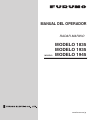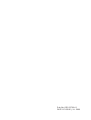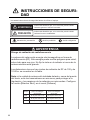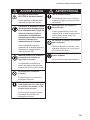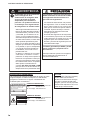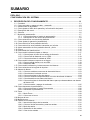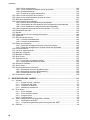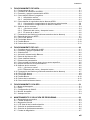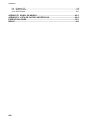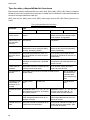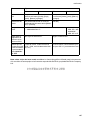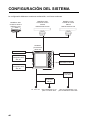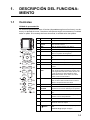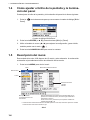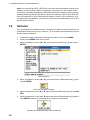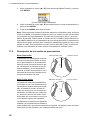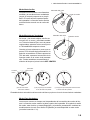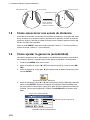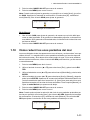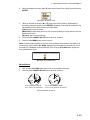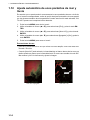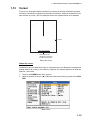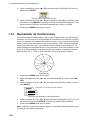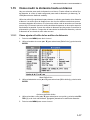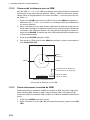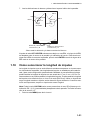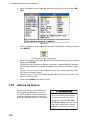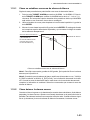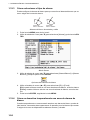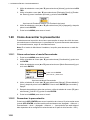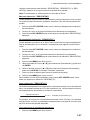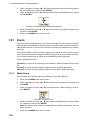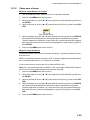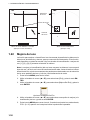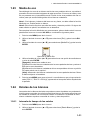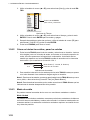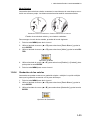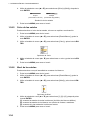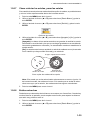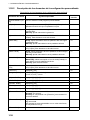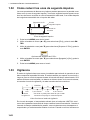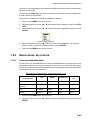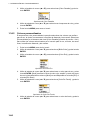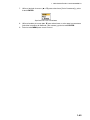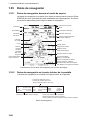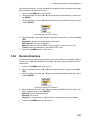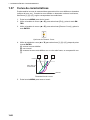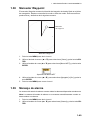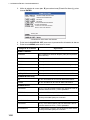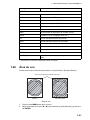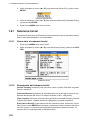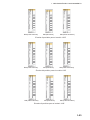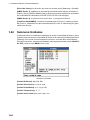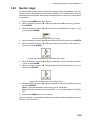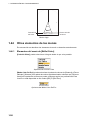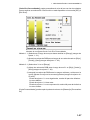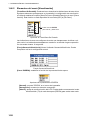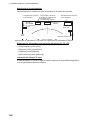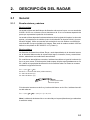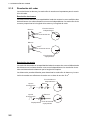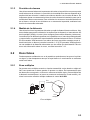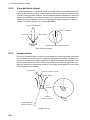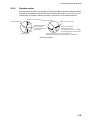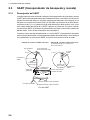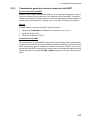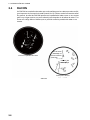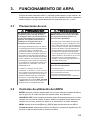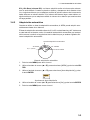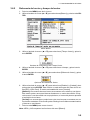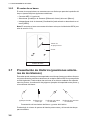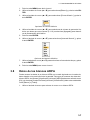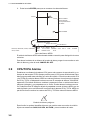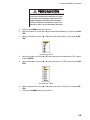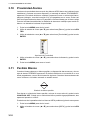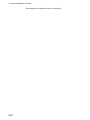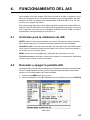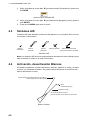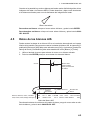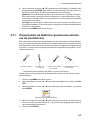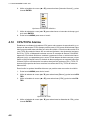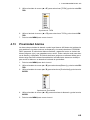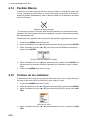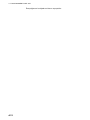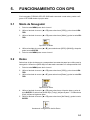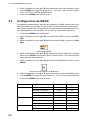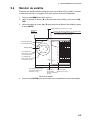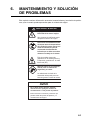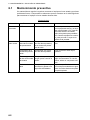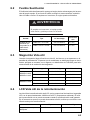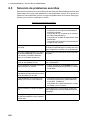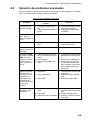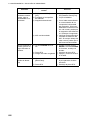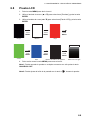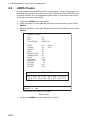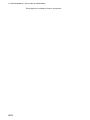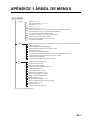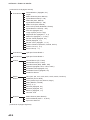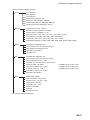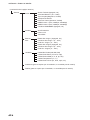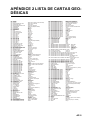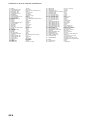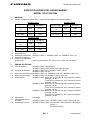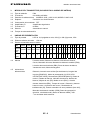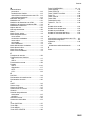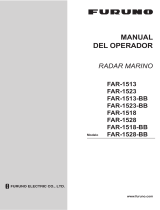RADAR MARINO
MODELO 1835
MODELO 1935
MODELO 1945
MANUAL DEL OPERADOR
www.furuno.co.jp
MODELO

Pub. No. OES-35790-A1
DATE OF ISSUE: JUL. 2009

i
AVISOS IMPORTANTES
General
• El operador del equipo debe leer y seguir las indicaciones incluidas en este manual. Una utili-
zación o mantenimiento incorrectos pueden provocar que se cancele la garantía o causar le-
siones.
• No reproduzca ninguna sección de este manual sin el consentimiento por escrito de FURUNO.
• En caso de pérdida o deterioro de este manual, póngase en contacto con su proveedor para
conseguir uno nuevo.
• El contenido de este manual y las especificaciones del equipo pueden cambiar sin previo aviso.
• Es posible que las pantallas de ejemplo (o ilustraciones) que se muestran en este manual no
coincidan con lo que vea en su pantalla. Las pantallas que usted ve dependen de la configura-
ción del sistema y de los ajustes del equipo.
• Guarde este manual para poder consultarlo en el futuro.
• Cualquier modificación del equipo (incluido el software) por personas no autorizadas por
FURUNO supondrá la cancelación de la garantía.
• Todas las marcas y nombres de productos son marcas comerciales, marcas registradas o mar-
cas de servicios que pertenecen a sus respectivos propietarios.
Cómo deshacerse de este producto
Este producto debe desecharse de acuerdo con las normas locales establecidas para el trata-
miento de residuos industriales. Si va a deshacerse de él en los Estados Unidos, consulte la pá-
gina web de la asociación Electronics Industries Alliance (Alianza de Industrias Electrónicas),
http://www.eiae.org/, para ver cuál es el método correcto.
Cómo deshacerse de una batería agotada
Algunos de los productos de FURUNO tienen una o varias baterías. Para comprobar si el produc-
to que ha adquirido también las tiene, consulte el capítulo de Mantenimiento. Si utiliza baterías,
siga las instrucciones que se explican a continuación.
En la Unión Europea
El símbolo de la papelera tachada indica que ningún tipo de batería
ni de pila se debe tirar junto a los desperdicios comunes, ni dejar en
un vertedero. Deben llevarse a un punto de recogida de pilas y bate-
rías, de acuerdo con la legislación nacional y la Directiva de Pilas y
Baterías Usadas 2006/66/EU.
En los Estados Unidos
El símbolo del reciclaje (las tres flechas) indica que deben reciclarse
las baterías de Ni-Cd y plomo-ácido recargables. Lleve las baterías
agotadas a un punto de recogida, de acuerdo con la normativa local.
En las demás naciones
No existen normas internacionales acerca del uso del símbolo de reciclaje con las baterías y pilas.
El número de símbolos puede aumentar en el futuro, en el caso de que otros países creen sus
propios símbolos.
Cd
Ni-Cd Pb

ii
INSTRUCCIONES DE SEGURI-
DAD
ADVERTENCIA
Riesgo de radiación de radiofrecuencia
La antena del radar emite energía electromagnética en forma de
radiofrecuencia (RF). Esta energía puede resultar peligrosa para usted,
sobre todo para sus ojos. No fije la vista en el radiador ni cerca de la
antena mientras esté girando.
Las distancias a las que hay niveles de radiación de RF de 100 y de
10 W/m
2
se muestran en la tabla.
Nota: si la unidad de antena está instalada delante y cerca del puente
del timón, evite las transmisiones en esa zona, para proteger a la
tripulación y los pasajeros de la radiación por microondas. Configure
la función [Blancos Sect.] en el menú [Sistema].
Modelo
Distancia hasta el
punto con radiación
de 100 W/m
2
ADVERTENCIA
Indica una situación que, si no se evita, puede causar
lesiones graves o incluso la muerte.
PRECAUCIÓN
Indica una situación que, si no se evita, puede causar
lesiones leves o moderadas.
Advertencia, precaución Acción obligatoriaAcción prohibida
Lea estas instrucciones de seguridad antes de utilizar el equipo.
Distancia hasta el
punto con radiación
de 10 W/m
2
1835
1935
1945
En el peor caso 0,2 m
En el peor caso 2,2 m
En el peor caso 2,2 m
En el peor caso 2,4 m
En el peor caso 0,1 m
En el peor caso 0,2 m

INSTRUCCIONES DE SEGURIDAD
iii
ADVERTENCIA
PELIGRO DE DESCARGA
ELÉCTRICA. No abra el equipo.
Sólo el personal cualificado debe
manipular el interior del equipo.
Desconecte la alimentación antes
de empezar tareas de mantenimiento
de la unidad de antena. Ponga una
señal de advertencia junto al
conmutador de alimentación
indicando que no debe encenderse
mientras se trabaje en el
mantenimiento de la antena.
Evite los posibles riesgos de
golpearse con la antena giratoria y
la exposición a radiaciones de
radio frecuencia (RF).
Mientras trabaje en la unidad de
antena lleve un cinturón de
seguridad y un casco.
La caída desde el mástil de la
antena del radar puede provocar
lesiones graves e incluso la muerte.
No desmonte ni modifique
el equipo.
Puede producirse un incendio o
descargas eléctricas.
Desconecte la alimentación
inmediatamente si se filtra agua
en el interior del equipo o si de
él salen fuego o humo.
Si no se puede apagar el equipo,
hay riesgo de incendio o de
descargas eléctricas.
Use el fusible correcto.
Si emplea uno incorrecto, el equipo
puede sufrir daños y podría provocar
un incendio.
Mantenga lejos del equipo los
focos de calor.
El calor puede alterar la forma del
equipo y fundir el cable de alimentación,
lo que puede causar fuego o de
descargas eléctricas.
No coloque recipientes con líquido
sobre el equipo.
Podría producirse un incendio o una
descarga eléctrica si se vierte líquido
en el interior del equipo.
No maneje el equipo con las
manos mojadas.
Podría sufrir una descarga eléctrica.
ADVERTENCIA

INSTRUCCIONES DE SEGURIDAD
iv
No dependa sólo de un instrumento
para la navegación de la
embarcación. El navegador debe
servirse de todas las ayudas
disponibles para confirmar la
posición. Las ayudas electrónicas
no sustituyen a las reglas básicas
de navegación ni al sentido común.
ARPA sigue automáticamente a un
blanco de radar adquirido manual o
automáticamente y calcula su curso
y velocidad, que se indican con un
vector. Ya que los datos del plóter
automático dependen de los blancos
de radar seleccionados, el radar debe
estar ajustado óptimamente para
usarlo con el plóter automático, para
asegurar que los blancos requeridos
no se pierdan, o que no se adquieran
y se siga la trayectoria de blancos
no deseados, como ruido o ecos
parásitos del mar.
Un blanco no siempre es una masa
continental, un arrecife o un barco,
puede ser un reflejo de la superficie o
tratarse de ecos parásitos. Puesto que
el nivel de ecos parásitos cambia según
las condiciones del entorno, el operador
debe ajustar correctamente los
controles A/C SEA, A/C RAIN y GAIN
para que los ecos de los blancos no
desaparezcan de la pantalla del radar.
PRECAUCIÓN
PRECAUCIÓN
La respuesta y precisión de ploteo del
ARPA satisfacen las normas de la IMO.
Los siguientes factores afectan a la
precisión del seguimiento:
Los cambios de rumbo afectan a la precisión
del seguimiento. Tras un cambio de rumbo
brusco, deben pasar de uno a dos minutos
para que los vectores recuperen toda su
exactitud. El plazo de tiempo concreto
depende de las especificaciones del
compás giroscópico.
El retardo del seguimiento de trayectoria
es inversamente proporcional a la velocidad
relativa del blanco. El retardo es de 15 a 30
segundos para una velocidad relativa
elevada, y de 30 a 60 segundos para una
velocidad relativa baja.
Los datos generados por ARPA y el AIS
tienen como único propósito servir
de referencia.
Verifique todas las ayudas a la navegación
de que disponga para determinar el
movimiento del blanco.
ADVERTENCIA
Para evitar descargas eléctricas,
no desmonte la cubierta. Dentro no
hay componentes que pueda
reparar el usuario.
ETIQUETAS DE ADVERTENCIA
Hay etiquetas de advertencia adheridas al equipo.
No quite
ninguna etiqueta. Si falta una etiqueta o
o está dañada,
póngase en contacto con un agente
o distribuidor de
FURUNO para la sustitución.
ADVERTENCIA
Riesgo de radiación. Sólo personal cualificado
debe manejar el interior del equipo.
Asegúrese de que se ha parado la transmisión
antes de abrir la antena.
UNIDAD DE PRESENTACIÓN
UNIDAD DE ANTENA
TFT LCD
La pantalla TFT (Thin Film Transistor)
de alta calidad LCD muestra un
99,999% de los elementos de la imagen.
El 0,001% restante puede estar
apagado, pero eso es una propiedad
inherente del dispositivo LCD, no es
señal de que esté averiado.
ADVERTENCIA
Nombre:
Etiqueta de advertencia 1
Tipo:
86-003-1011-3
N.º de código: 100-236-233-10
Nombre:
Adhesivo de advertencia
Tipo:
03-142-3201-0
N.º de código: 100-266-890-10

v
SUMARIO
PRÓLOGO...................................................................................................................... ix
CONFIGURACIÓN DEL SISTEMA ............................................................................... xii
1. DESCRIPCIÓN DEL FUNCIONAMIENTO ............................................................1-1
1.1 Controles ....................................................................................................................1-1
1.2 Cómo encender y apagar el radar, y transmitir ..........................................................1-2
1.3 Indicaciones de la pantalla .........................................................................................1-3
1.4 Cómo ajustar el brillo de la pantalla y la iluminación del panel ..................................1-4
1.5 Descripción del menú .................................................................................................1-4
1.6 Sintonía ......................................................................................................................1-6
1.7 Modos de presentación ..............................................................................................1-7
1.7.1 Cómo seleccionar el modo de presentación ..................................................1-7
1.7.2 Descripción de los modos de presentación....................................................1-8
1.8 Cómo seleccionar una escala de distancia ..............................................................1-10
1.9 Cómo ajustar la ganancia (sensibilidad)...................................................................1-10
1.10 Cómo reducir los ecos parásitos del mar .................................................................1-11
1.11 Cómo reducir los ecos parásitos causados por la lluvia...........................................1-12
1.12 Ajuste automático de ecos parásitos de mar y lluvia ...............................................1-14
1.13 Cursor.......................................................................................................................1-15
1.14 Rechazador de interferencias...................................................................................1-16
1.15 Cómo medir la distancia hasta un blanco.................................................................1-17
1.15.1 Cómo ajustar el brillo de los anillos de distancia..........................................1-17
1.15.2 Cómo medir la distancia con un VRM ..........................................................1-18
1.15.3 Cómo seleccionar la unidad de VRM ...........................................................1-18
1.16 Cómo medir la demora respecto a un blanco...........................................................1-19
1.16.1 Como medir la demora con una EBL ...........................................................1-19
1.16.2 Referencia EBL ............................................................................................1-20
1.17 Cómo medir la distancia y la demora entre dos blancos..........................................1-20
1.18 Cómo seleccionar la longitud de impulso.................................................................1-21
1.19 Alarma de blanco......................................................................................................1-22
1.19.1 Cómo se establece una zona de alarma de blanco .....................................1-23
1.19.2 Cómo detener la alarma sonora...................................................................1-23
1.19.3 Cómo seleccionar el tipo de alarma.............................................................1-24
1.19.4 Cómo se desactiva temporalmente una zona de alarma de blanco ............1-24
1.19.5 Cómo desactivar una alarma de blanco.......................................................1-25
1.19.6 Cómo seleccionar la intensidad del blanco para que desencadene una alarma
de blanco1-25
1.19.7 Cómo encender y apagar el zumbador ........................................................1-25
1.20 Cómo descentrar la presentación.............................................................................1-26
1.20.1 Cómo seleccionar el modo Descentrado .....................................................1-26
1.20.2 Descentrar la presentación ..........................................................................1-26
1.21 Zoom ........................................................................................................................1-28
1.21.1 Modo Zoom ..................................................................................................1-28
1.21.2 Cómo usar el zoom ......................................................................................1-29
1.22 Mejora del eco..........................................................................................................1-30
1.23 Media de eco............................................................................................................1-31
1.24 Estelas de los blancos..............................................................................................1-31
1.24.1 Intervalo de tiempo de las estelas................................................................1-31
1.24.2 Cómo se inician las estelas, parar las estelas .............................................1-32
1.24.3 Modo de estela.............................................................................................1-32
1.24.4 Gradación de las estelas..............................................................................1-33
1.24.5 Color de las estelas......................................................................................1-34

SUMARIO
vi
1.24.6 Nivel de las estelas ...................................................................................... 1-34
1.24.7 Cómo reiniciar las estelas, parar las estelas................................................ 1-35
1.24.8 Estelas estrechas......................................................................................... 1-35
1.24.9 Estela de la propia embarcación.................................................................. 1-36
1.25 Cómo enviar la posición de un blanco ..................................................................... 1-36
1.26 Cómo ocultar temporalmente la línea de rumbo......................................................1-36
1.27 Brillo de la presentación........................................................................................... 1-37
1.28 Configuración personalizada.................................................................................... 1-37
1.28.1 Acerca de la configuración personalizada ................................................... 1-37
1.28.2 Descripción de los elementos de la configuración personalizada................1-38
1.28.3 Cómo establecer configuraciones personalizadas.......................................1-39
1.29 Cómo programar las teclas de función (teclas F1, F2 y F3) .................................... 1-39
1.30 Rechazador de ruido................................................................................................ 1-40
1.31 Barrido......................................................................................................................1-41
1.32 Cómo reducir los ecos de segundo impulso ............................................................1-42
1.33 Vigilancia..................................................................................................................1-42
1.34 Selecciones de colores ............................................................................................ 1-43
1.34.1 Colores preestablecidos............................................................................... 1-43
1.34.2 Colores personalizados................................................................................1-44
1.35 Datos de navegación ...............................................................................................1-46
1.35.1 Datos de navegación durante el modo de espera .......................................1-46
1.35.2 Datos de navegación en la parte inferior de la pantalla............................... 1-46
1.36 Escala dinámica ....................................................................................................... 1-47
1.37 Curva de características .......................................................................................... 1-48
1.38 Marcador Waypoint.................................................................................................. 1-49
1.39 Mensaje de alarma................................................................................................... 1-49
1.40 Área de eco.............................................................................................................. 1-51
1.41 Submenú Inicial........................................................................................................ 1-52
1.41.1 Cómo abrir el submenú Inicial...................................................................... 1-52
1.41.2 Descripción del submenú Inicial...................................................................1-52
1.42 Submenú Unidades..................................................................................................1-54
1.43 Sector ciego ............................................................................................................. 1-55
1.44 Otros elementos de los menús ................................................................................1-56
1.44.1 Elementos del menú de [Brillo/Color]........................................................... 1-56
1.44.2 Elementos del menú [Visualización] ............................................................ 1-58
1.44.3 Elementos del menú [Eco] ........................................................................... 1-59
1.45 Presentación remota ................................................................................................ 1-59
2. DESCRIPCIÓN DEL RADAR.................................................................................2-1
2.1 General ......................................................................................................................2-1
2.1.1 Escala mínima y máxima ............................................................................... 2-1
2.1.2 Resolución del radar ......................................................................................2-2
2.1.3 Precisión de demora ...................................................................................... 2-3
2.1.4 Medida de la distancia ................................................................................... 2-3
2.2 Ecos falsos.................................................................................................................2-3
2.2.1 Ecos múltiples ................................................................................................ 2-3
2.2.2 Ecos del lóbulo lateral.................................................................................... 2-4
2.2.3 Imagen virtual................................................................................................. 2-4
2.2.4 Sombra sector................................................................................................ 2-5
2.3 SART (transpondedor de búsqueda y rescate).......................................................... 2-6
2.3.1 Descripción del SART.................................................................................... 2-6
2.3.2 Comentarios generales sobre la recepción del SART ...................................2-7
2.4 RACON ...................................................................................................................... 2-8

SUMARIO
vii
3. FUNCIONAMIENTO DE ARPA .............................................................................3-1
3.1 Precauciones de uso..................................................................................................3-1
3.2 Controles de utilización del ARPA..............................................................................3-1
3.3 Encender y apagar la presentación ARPA .................................................................3-2
3.4 Cómo adquirir blancos y seguirlos .............................................................................3-2
3.4.1 Adquisición manual ........................................................................................3-2
3.4.2 Adquisición automática ..................................................................................3-3
3.5 Cómo detener el seguimiento de los blancos ARPA..................................................3-4
3.5.1 Cómo detener el seguimiento de los blancos seleccionados.........................3-4
3.5.2 Cómo detener el seguimiento de todos los blancos.......................................3-4
3.6 Atributos de los vectores ............................................................................................3-4
3.6.1 ¿Qué es un vector?........................................................................................3-4
3.6.2 Referencia del vector y tiempo del vector ......................................................3-5
3.6.3 El vector de su barco......................................................................................3-6
3.7 Presentación de Histórico (posiciones anteriores de los blancos) .............................3-6
3.8 Datos de los blancos ARPA .......................................................................................3-7
3.9 CPA/TCPA Alarma .....................................................................................................3-8
3.10 Proximidad Alarma ...................................................................................................3-10
3.11 Perdido Blanco .........................................................................................................3-10
3.12 Colores de los símbolos ...........................................................................................3-11
4. FUNCIONAMIENTO DEL AIS ...............................................................................4-1
4.1 Controles para la utilización de AIS............................................................................4-1
4.2 Encender y apagar la pantalla AIS.............................................................................4-1
4.3 Símbolos AIS..............................................................................................................4-2
4.4 Activación, desactivación Blancos..............................................................................4-2
4.5 Datos de los blancos AIS ...........................................................................................4-3
4.6 Cómo clasificar blancos..............................................................................................4-4
4.7 Distancia de presentación ..........................................................................................4-4
4.8 Cómo mostrar los blancos dentro de un sector específico.........................................4-5
4.9 Número de blancos de la presentación......................................................................4-5
4.10 Atributos de los vectores ............................................................................................4-6
4.10.1 ¿Qué es un vector?........................................................................................4-6
4.10.2 Referencia del vector y tiempo del vector ......................................................4-6
4.11 Presentación de Histórico (posiciones anteriores de los blancos) .............................4-7
4.12 CPA/TCPA Alarma .....................................................................................................4-8
4.13 Proximidad Alarma .....................................................................................................4-9
4.14 Perdido Blanco .........................................................................................................4-10
4.15 Colores de los símbolos ...........................................................................................4-10
4.16 Cómo omitir los blancos lentos.................................................................................4-11
5. FUNCIONAMIENTO CON GPS.............................................................................5-1
5.1 Modo de Navegador...................................................................................................5-1
5.2 Datos ..........................................................................................................................5-1
5.3 Configuración de WAAS.............................................................................................5-2
5.4 Monitor de satélite ......................................................................................................5-3
5.5 Arranque en frío..........................................................................................................5-4
6. MANTENIMIENTO Y SOLUCIÓN DE PROBLEMAS............................................6-1
6.1 Mantenimiento preventivo ..........................................................................................6-2
6.2 Fusible Sustitución .....................................................................................................6-3
6.3 Magnetrón Vida útil.....................................................................................................6-3
6.4 LCD Vida útil de la retroiluminación ...........................................................................6-3
6.5 Solución de problemas sencillos ................................................................................6-4
6.6 Solución de problemas avanzados.............................................................................6-5
6.7 Prueba de diagnóstico................................................................................................6-7

SUMARIO
viii
6.8 Prueba LCD ............................................................................................................... 6-9
6.9 ARPA Prueba........................................................................................................... 6-10
6.10 GPS Prueba............................................................................................................. 6-11
APÉNDICE 1 ÁRBOL DE MENÚS............................................................................AP-1
APÉNDICE 2 LISTA DE CARTAS GEODÉSICAS ...................................................AP-5
ESPECIFICACIONES ................................................................................................SP-1
ÍNDICE ........................................................................................................................ IN-1

ix
PRÓLOGO
Unas palabras para el propietario del radar marino modelo 1835/1935/
1945
Enhorabuena por haber elegido el radar marino de FURUNO, modelo 1835/1935/1945. Confia-
mos en que verá por qué el nombre FURUNO se ha convertido en sinónimo de calidad y fiabili-
dad.
Durante más de 60 años, FURUNO Electric Company ha gozado de una reputación envidiable
en todo el mundo por sus equipos de electrónica marina, innovadores y fiables. Nuestra amplia
red global de agentes y proveedores fomenta esta dedicación a la máxima calidad.
Este equipo se ha diseñado y construido para cumplir los rigurosos requisitos del sector naval.
No obstante, ninguna máquina puede realizar las funciones previstas si no se instala y se man-
tiene correctamente. Lea y siga detenidamente los procedimientos operativos y de mantenimien-
to expuestos en este manual.
Nos gustaría recibir sus comentarios como usuario final, para saber si conseguimos cumplir nues-
tros objetivos.
Gracias por habernos tenido en cuenta y por haberse decidido a comprar un equipo FURUNO.
Características
El modelo 1835/1935/1945 (de aquí en adelante, la serie modelo 1835) muestra buques, masas
continentales, etc. en una pantalla LCD de 10,4 pulgadas a color. Este equipo se puede manejar
mediante las teclas, los botones de control y el teclado de cursor.
Las características principales figuran a continuación.
• La serie 1835 tiene los siguientes modelos:
• Pantalla LCD de 10,4 pulgadas luminosa, apta para una perfecta visualización a pleno sol
• Interfaz de usuario con menús en pantalla, fácil de entender
• LCD a color “antiniebla”, proporciona una imagen clara en todas las condiciones meteorológi-
cas
• Área de presentación para eco del radar a pantalla completa, proporciona una observación de
mayor alcance en torno al buque
• Plóter automático ARP-11 opcional, disponible para operación con ARPA
• Teclas de función programables por el usuario
• Los datos AIS se pueden mostrar con la conexión del transpondedor/receptor AIS de FURUNO
• Ecos en amarillo, verde, naranja o varios colores
Modelo
Potencia de
salida
Alcance
máximo
Tamaño y tipo de la
antena de radar
Rotación de la
antena
MODELO 1835 4 kW 36 nm 60 cm, radomo 24 RPM
MODELO 1935 4 kW 48 nm 100 cm, abierta
24/48 RPM
MODELO 1945 6 kW 64 nm 120 cm, abierta

PRÓLOGO
x
Tipo de radar y disponibilidad de funciones
Esta serie de radares está disponible en cuatro tipos: [Río], [Mar], [IEC] y [Río Ruso], la disponi-
bilidad de las funciones depende de cada tipo. La tabla que se muestra a continuación detalla las
funciones correspondientes a cada tipo.
[Río]: para los ríos, [Mar]: para el mar, [IEC]: radar según normas IEC, [Río Ruso]: para los ríos
rusos
Tipo y disponibilidad de funciones
Elemento Tipo
Río Mar IEC Río Ruso
Cierre automáti-
co de menús
El menú no se cierra automática-
mente.
El menú se cierra automáticamente
cuando no se efectúa ninguna oper-
ación durante 10 segundos.
Número de pun-
tos del radio
efectivo
240 puntos 210 puntos
Color del eco Puede seleccionar el color de visual-
ización de los ecos entre [Amarillo],
[Verde], [Naranja] o [Multi].
Puede seleccionar el color de visual-
ización de los ecos entre [Amarillo],
[Verde] o [Naranja].
Personalización
del color de los
ecos
Se puede personalizar el color con
que se muestran los ecos en la pre-
sentación.
No se puede personalizar el color
con que se muestran los ecos en la
presentación.
Área de eco Se puede seleccionar el área de pre-
sentación entre [Normal] o [Pantalla
entera].
No se puede seleccionar. El área de
presentación sólo está disponible en
formato circular.
Texto base de
pantalla
Se pueden mostrar u ocultar las indi-
caciones de texto de base.
No se pueden ocultar las indica-
ciones de texto de base.
Preajuste de la
escala
Se pueden seleccionar las escalas de radar que se
desea utilizar.
No se pueden se-
leccionar las es-
calas de radar
que se desea uti-
lizar.
Unidades prede-
terminadas 1)
distancia 2) ve-
locidad
1) KM 2) km/h,
m/s
1) NM 2) kn 1) KM 2) km/h,
m/s
Escala de demo-
ra
Graduación cada 1°, 5°, 10°, 30°, no
hay indicación numérica, se muestra
en el radio efectivo.
Graduación cada 1°, 5°, 10°, 30°, in-
dicación numérica cada 30°, se
muestra fuera del radio efectivo.
Unidad de VRM Se puede establecer la unidad de
VRM independientemente de la un-
idad de la escala.
No se puede establecer la unidad de
VRM independientemente de la un-
idad de la escala.
Unidad de la es-
cala
Se puede cambiar la unidad de la es-
cala durante la transmisión.
No se puede cambiar la unidad de la
escala durante la transmisión. Sólo
en el modo de espera.

PRÓLOGO
xi
Nota sobre el tipo de letra usado en chino: La fuente tipográfica utilizada para la documenta-
ción en chino de este equipo es la fuente de mapa de bits de Ricoh, propiedad de Ricoh Company
Ltd.
Elemento Tipo
Río Mar IEC Río Ruso
Color del símbolo
AIS
Se puede seleccionar el color del
símbolo AIS entre [Verde], [Rojo],
[Azul], [Blanco] o [Negro].
Puede seleccionar el color del símbo-
lo AIS entre [Verde], [Azul], [Blanco]
o [Negro].
Referencia del
vector
Se puede seleccionar el modo de
presentación del vector entre [Relati-
vo] o [Verdad].
[Verdad]
Longitud de im-
pulso
• 2NM/4KM/2SM: MP
• 4NM/8KM/4SM: LP
• 2NM/4KM/
2SM: SP o MP
• 4NM/8KM/
4SM: MP o LP
Regla para la
asignación de
números a los
blancos ARPA
No sigue el sistema IEC. Según el sistema IEC.
Marcas que se
ocultan temporal-
mente al manten-
er presionada la
tecla CANCEL/
HL OFF
Línea de rumbo, todas las marcas
(EBL, VRM, zona de alarma de blan-
co, etc.)
Línea de rumbo, vector del barco pro-
pio (con ARP-11), marcador del norte

xii
CONFIGURACIÓN DEL SISTEMA
La configuración básica se muestra a continuación, con líneas continuas.
12 - 24 V CC
Unidad de
presentación
RDP-152
100/110/220/230 V CA
para el modelo 1835
Zumbador externo
Sonda acústica,
navegador GPS,
AIS, etc.
Presentación remota
Sensor de rumbo
MODELO 1835
Unidad de antena
RSB-0071-057
Sonda acústica,
navegador GPS,
AIS, etc.
ECONOMY
RANGE
TLL
GAIN
TRAILS
OFF
CENTER
TARGET
ALARM
STBY
T X
A/C SEA
A/C RAIN
CUSTOM
MENU
CANCEL
EBL VRM
HL OFF
ENTER
R
B
L
L
I
MODELO 1945
Unidad de antena
XN12A
RSB-0070/0073-059
MODELO 1935
Unidad de antena
XN10A
RSB-0070/0073-064
Rectificador
PR-62
Rectificador
RU-3423
100/110/115/220/230 V CA
para el MODELO 1935/1945

1-1
1. DESCRIPCIÓN DEL FUNCIONA-
MIENTO
1.1 Controles
Unidad de presentación
La unidad de presentación tiene 16 teclas (etiquetadas según sus funciones), tres bo-
tones y un teclado de cursor. Cuando se maneja este equipo correctamente, la unidad
emite un pitido. Si se maneja de forma incorrecta, la unidad emite tres pitidos.
N.º Control Descripción
1 MENU Abrir y cerrar el menú.
2 Teclado de
cursor
Seleccionar las opciones y los elementos del
menú. Mover el cursor
3 EBL Medir la demora respecto a un blanco.
4 OFF CENTER Descentrar la presentación.
5 TLL Enviar la posición de latitud y longitud de un
blanco a un plóter de navegación.
6 GAIN Giro: ajustar la sensibilidad del receptor de ra-
dar.
7 A/C SEA Giro: reducir los ecos parásitos del mar.
8 A/C RAIN Giro: reducir los ecos parásitos de la lluvia.
6, 7,
8
F1, F2, F3 Pulsación: activar la función correspondiente a
la tecla.
9 CANCEL/ HL
OFF
Borrar la línea de rumbo mientras se pulsa esta
tecla. Anular la última entrada en el menú. Anu-
lar el seguimiento del blanco ARPA. Borrar del
cuadro de datos los datos del blanco AIS o
ARPA seleccionado. En un menú con varios
niveles, volver al nivel anterior.
10 ENTER Guardar la opción del menú seleccionada. Ad-
quirir un blanco ARPA. Seleccionar un blanco
ARPA o AIS para mostrar sus datos.
11 VRM Medir la distancia a un blanco.
12 TARGET
ALARM
Ajustar la alarma de blanco, que comprueba si
hay blancos en la zona definida por el operador.
13 RANGE Seleccionar la distancia de alcance de la detec-
ción.
14 CUSTOM Preestablecer los controles del radar para que
funcione con una sola pulsación.
15 TRAILS Plotear el movimiento del eco del radar.
16 STBY/TX Conmutar entre transmitir los pulsos del radar y
ponerlo en modo de espera.
17
/BRILL
Pulsación corta: encender el equipo. Ajustar el
brillo.
Pulsación larga: apagar el equipo.
MENU
CANCEL
HL OFF
ENTER
EBL
VRM
OFF
CENTER
TARGET
ALARM
TLL
GAIN
A/C SEA
A/C RAIN
RANGE
+
CUSTOM
TRAILS
STBY
TX
ECONOMY
F1
F2
F3
1
2
3
4
5
B
R
I
L
L
6
7
8
9
11
12
13
14
15
16
17
10
ECONOMY
RANGE
TLL
GAIN
TRAILS
OFF
CENTER
TARGET
ALARM
STBY
T X
A/C SEA
A/C RAIN
CUSTOM
MENU
CANCEL
EBL VRM
HL OFF
ENTER
R
B
L
L
I

1. DESCRIPCIÓN DEL FUNCIONAMIENTO
1-2
1.2 Cómo encender y apagar el radar, y transmitir
Pulse la tecla para encender el radar. Para apagar el radar, mantenga pulsada
la tecla hasta que la pantalla se apague.
Al encender el equipo, aparece la pantalla de inicialización, seguida de la pantalla de
inicio. La pantalla de inicio muestra el nombre del modelo, el número de programa y
los resultados de la comprobación de las memorias ROM y RAM, OK (correcto) o NG
(No Good, incorrecto). Si aparece NG, póngase en contacto con su proveedor para
que le aconseje.
Pantalla de inicio
Una vez completadas las pruebas de autodiagnóstico, aparecen la escala de demora
y el temporizador digital. El temporizador digital cuenta hacia atrás el tiempo necesa-
rio para el calentamiento del magnetrón, el cual transmite los pulsos de radar. Para
que se caliente hacen falta 90 s.
Cuando en el temporizador indique 0:00, aparecerá la pantalla ESPERA. Hay tres ti-
pos de pantalla ESPERA. Consulte la sección 1.44.2. El radar está listo para transmi-
tir impulsos de radar. Pulse la tecla STBY/TX para transmitir los pulsos de radar.
La tecla STBY/TX cambia entre los modos de espera y de transmisión. La antena gira
mientras el radar se encuentra en estado de transmisión y se detiene si está en es-
pera. El magnetrón se desgasta con el uso. Para prolongar su vida útil, ponga el radar
en modo de espera cuando no lo esté utilizando.
Arranque rápido
Si el magnetrón aún está caliente, puede TRANSMITIR sin el tiempo de calentamien-
to. Si la tecla se desactiva por accidente, pulse la tecla antes de que pa-
sen 10 segundos después del apagado.
B
R
I
L
L
El nombre del modelo se muestra aquí.
0359246-XX.XX
XX: número de versión del programa
B
R
I
L
L
B
R
I
L
L

1. DESCRIPCIÓN DEL FUNCIONAMIENTO
1-3
1.3 Indicaciones de la pantalla
Indicaciones de la pantalla
Rumbo
Datos de navegación: aparece en la parte inferior de la pantalla cuando [Cuadro De Datos]
en el menú [Visualización] se establece como [Navegación] o [Todos]. Es necesario
disponer de sensores adecuados para mostrar los datos de navegación.
Datos del cursor:
distancia y demora o posición L/L
Modo de presentación
Intervalo entre
anillos de distancia
Escala
Longitud del impulso
Referencia de estela
Demora EBL n.º 1
Demora EBL n.º 2
Descentrado
(M: Manual, A: Auto, C: Personalizado)
Marcador
del norte
Indicador de sintonía
Indicadores de
alarma de blanco 1 (2)
Medición del VRM n.º 1
Medición del VRM n.º 2
VIGILANCIA
Zona de alarma del blanco 1
Zona de alarma
del blanco 2
350.0°
ESTELA(T)
15 S
+
1.5
1.5
NM
NM
DESCENT(A)
WTC
Línea de rumbo
Anillo fijo
de distancia
VRM n.º 2
EBL n.º 2
Ventana de zoom
Cursor de zoom
EBL n.º 1
VRM n.º 1
Cursor
Escala de demora
HDG
0.5
SP PS 1
Configuración
personalizada
(1 - 3)
H-UP
LAT 34°56.123N
LON
135°34.567E
VELOC
12.3KN
LAT 34°56.123N
LON 135°34.567E
TTG
01:00
BRG 14.8°
RNG 0.876NM
TTG
00:20
BARCO PR
+ CURSOR
WAYPOINT
SINTAUTO
ALM1_ACK
ALM2_OUT
ESCLV
Fuente de entrada
(se muestra cuando la
unidad de presentación
funciona como
presentación remota)
IR 1
AUTO A/C
VRM
0.889NM
0.422NM
Rechazador de interferencias
Ajuste automático de
ecos parásitos de mar y de lluvia
22.0°R
270.0°R
ES 1
EAV 1
EBL
Mejora del eco
Media de eco
241.0°R
1.592NM
VECT VERD 05:00
Tiempo del vector
ZOOM(R)
Indicación de zoom
+
Intervalo de tiempo de las estelas

1. DESCRIPCIÓN DEL FUNCIONAMIENTO
1-4
1.4 Cómo ajustar el brillo de la pantalla y la ilumina-
ción del panel
Puede ajustar el brillo de la pantalla y la iluminación del panel de la forma siguiente:
1. Pulse la tecla brevemente para que se muestre el cuadro de diálogo [Brillo/
Panel].
Cuadro de diálogo Brillo/Panel
2. Pulse la tecla ENTER (o S, T) para seleccionar [Brillo] o [Panel].
3. Utilice el teclado de cursor (W o X) para ajustar la configuración; (para el brillo,
también puede usar la tecla ).
4. Pulse la tecla CANCEL/HL OFF para cerrar la ventana.
1.5 Descripción del menú
Este modelo de la serie 1835 dispone de 15 menús y seis submenús. A continuación
se describe el procedimiento básico de utilización de los menús.
1. Pulse la tecla MENU para abrir el menú.
Menú
B
R
I
L
L
B
R
I
L
L
Cursor*
Elementos del menú
y ajustes
actuales
Menú seleccionado actualmente
Barra de desplazamiento (muestra los menús disponibles que no
aparecen en la ventana de menú). Una línea negra vertical indica
la ubicación en el menú.
Puede ver los menús y submenús que no aparecen actualmente
mediante las teclas y .
Menú
Barra de título*
Mensaje informativo
Una explicación breve del
menú actual
*: La barra de título de la barra actualmente controlable aparece de color azul, la selección aparece en amarillo.
La barra de título de la columna inactiva es gris.

1. DESCRIPCIÓN DEL FUNCIONAMIENTO
1-5
2. Utilice el teclado de cursor (S o T) para seleccionar un menú o un submenú. El
cursor (amarillo) de la columna Menú indica qué menú está seleccionado en ese
momento. Los elementos del menú de la ventana de la derecha cambian según
el menú seleccionado.
Descripción del menú
[Brillo/Color]: ajusta el brillo y el color.
[Visualización]: configura las funciones relacionadas con la pantalla y la presen-
tación.
[Eco]: ajusta la función de eco.
[Personalizado 1] - [Personalizado 3]: para personalizar los ajustes del usuario.
[Alarma]: establece los elementos de la alarma.
[Estela Blanco]: para procesar las estelas de los blancos del radar.
[Sintonía]: ajusta la sintonización del radar.
[Otros]: para configurar otros elementos.
[Blanco]: establece la configuración de los blancos.
[ARPA]: configura los blancos ARPA.
[AIS]: configura los blancos AIS.
[GPS]: configura GP-320B (GPS Black-Box).
[Sistema]
[Inicial]: configuración inicial.
[Pruebas]: diagnóstico del sistema y prueba de la pantalla LCD.
[Blancos Sect.]: establece sectores ciegos para evitar que se produzcan
transmisiones en una zona concreta.
[Unidades]: establece las unidades.
[Instalación] y [Fábrica]: para su empleo por el instalador. Consulte el Manual
de instalación.
3. Pulse la tecla ENTER para cambiar el control a la columna de elementos del me-
nú. El cursor de la columna de menús se volverá gris y el cursor de la columna de
los elementos del menú aparecerá de color amarillo. El control se desplaza a la
columna de los elementos del menú.
Para cambiar el control de la columna de elementos del menú a la columna de
menús, utilice la tecla CANCEL/HL OFF. La barra de título de la columna activa
se muestra en azul, mientras que la barra de título de la columna inactiva es gris.
4. Utilice el teclado de cursor (S o T) para seleccionar un elemento del menú y pul-
se la tecla ENTER. Se abrirá una ventana con las opciones relacionadas con el
elemento del menú.
Ventanas de ejemplo
5. Utilice el teclado de cursor (S o T) para seleccionar una opción o un valor nu-
mérico.
6. Pulse la tecla ENTER para guardar la selección. Para cerrar la ventana sin guar-
dar, pulse la tecla CANCEL/HL OFF en lugar de la tecla ENTER.
7. Pulse la tecla MENU para cerrar el menú.
Opciones de
Color Pantalla
Ventana de
configuración de Brillo De Eco

1. DESCRIPCIÓN DEL FUNCIONAMIENTO
1-6
Nota: Los menú de tipo [IEC] y [Río Ruso] se cierran automáticamente cuando no se
trabaja con ellos durante más de 10 segundos, de acuerdo con las normas de IEC.
Los menús y pantallas detallados a continuación no están incluidos en dichas normas:
Mensaje de Alarma, Estado De Alarma, Ajust Inicio Sintonía, Self Test de GPS, Mo-
nitor De Satélite GPS, Auto Evaluación de Sistema, Patrón LCD de Sistema y Auto
Configuración De Instalación. Los menús no se cierran automáticamente en la confi-
guración [Río] ni [Mar].
1.6 Sintonía
Con la configuración predeterminada, el receptor del radar se puede sintonizar auto-
máticamente después de poner el radar en TX. Si necesita una sintonización manual
precisa, haga lo siguiente:
1. Transmita el radar y seleccione la distancia máxima con la tecla RANGE.
2. Pulse la tecla MENU para abrir el menú.
3. Utilice el teclado de cursor (S o T) para seleccionar [Sintonía] y pulse la tecla
ENTER.
Menú Sintonía
4. Utilice el teclado de cursor (S o T) para seleccionar el [Modo Sintonía] y pulse
la tecla ENTER.
Opciones del Modo Sintonía
5. Utilice el teclado de cursor (S o T) para seleccionar [Manual] y pulse la tecla EN-
TER.
6. Utilice el teclado de cursor (S o T) para seleccionar [Sintonía Manual] y pulse la
tecla ENTER. Aparece la ventana que se muestra a continuación.
Ventana de configuración de Sintonía Manual

1. DESCRIPCIÓN DEL FUNCIONAMIENTO
1-7
7. Utilice el teclado de cur-
sor (S o T) para ajus-
tar la sintonía mientras
mira la barra de sintoni-
zación, situada en la esquina superior derecha de la pantalla. En el punto de me-
jor sintonización la barra se moverá hasta el valor máximo. La barra vertical de la
sintonización muestra la tensión de la sintonización.
8. Pulse la tecla ENTER.
9. Pulse la tecla MENU para cerrar el menú.
Nota: Si la sintonización automática no proporciona la sintonía correcta, ejecute de
nuevo [Ajust Inicio Sintonía].
1.7 Modos de presentación
Este radar dispone de los modos de presentación que se muestran a continuación.
Todos lo modos requieren una señal de rumbo, excepto Proa Arriba. El modo Movi-
miento Verdadero además necesita tener datos de posición.
Movimiento Relativo (RM)
• [Proa Arriba] (H UP)
• [Curso Arriba] (C UP)
• [Norte Arriba] (N UP)
• [Vista Verdadera] (TRUE VIEW)
Movimiento Verdadero (TM)
• [Movimiento Verdadero] (TM)
1.7.1 Cómo seleccionar el modo de presentación
1. Pulse la tecla MENU para abrir el menú.
2. Utilice el teclado de cursor (S o T) para seleccionar [Visualización] y pulse la te-
cla ENTER.
Menú Visualización
SINT MAN
Procedimiento de sintonización (Manual)
Barra de sintonización
Barra vertical

1. DESCRIPCIÓN DEL FUNCIONAMIENTO
1-8
3. Utilice el teclado de cursor (S o T) para seleccionar [Modo Present.] y pulse la
tecla ENTER.
Opciones del modo Presentación
4. Utilice el teclado de cursor (S o T) para seleccionar un modo de presentación y
pulse la tecla ENTER.
5. Pulse la tecla MENU para cerrar el menú.
Nota: Todos los modos excepto Proa Arriba requieren una señal de rumbo, en forma-
to AD-10 o NMEA. Si se pierde la señal de rumbo, se cambia el modo a Proa Arriba
y el marcador del norte desaparece. El rumbo se muestra como XXX.X y suena la
alarma. El mensaje "GIRO" (datos en formato AD-10) o "NMEA_HDG" (datos en for-
mato NMEA) aparece en la presentación de los mensaje de alarma. Para detener la
alarma sonora pulse cualquier tecla. Cuando se restablezca la señal de rumbo, com-
pruebe el rumbo. Para comprobar el rumbo, pulse la tecla F3. El valor numérico se
muestra en la indicación de rumbo cuando se restablece la señal de rumbo.
1.7.2 Descripción de los modos de presentación
Modo Proa Arriba
Presentación sin estabilización acimutal
en la que la línea que conecta el centro
con la parte superior de la presentación
indica el rumbo de la proa del barco pro-
pio. Los blancos se muestran a sus dis-
tancias medidas y en sus direcciones
relativas al rumbo del propio barco. La lí-
nea corta de puntos de la escala de de-
mora es el marcador del norte.
Modo Curso Arriba
La imagen del radar está estabilizada y
se muestra con el curso actualmente se-
leccionado en la parte superior de la pan-
talla. Al cambiar el rumbo, la línea de
rumbo se mueve junto con el rumbo se-
leccionado. Si selecciona un rumbo nue-
vo, seleccione de nuevo el modo Curso
Arriba para que se muestre el curso nue-
vo en la parte superior de la pantalla.
Los blancos se muestran a sus distancias
medidas y en sus direcciones relativas al
rumbo establecido, que está en la posición de 0 grados. La línea de rumbo se mueve
de acuerdo con las guiñadas y con cualquier cambio de curso.
Línea de rumbo
Marcador del norte
Línea de rumbo
Marcador del norte

1. DESCRIPCIÓN DEL FUNCIONAMIENTO
1-9
Modo Norte Arriba
Los blancos se muestran a sus distancias
medidas y en sus direcciones verdaderas
(según el compás) respecto a su propio
barco. El norte está en la parte superior
de la pantalla. La línea de rumbo cambia
su dirección de acuerdo con el rumbo del
barco.
Modo Movimiento Verdadero
Su buque y los demás objetos móviles se
mueven con su curso y velocidad verdade-
ros. Todos los blancos fijos, como la masas
continentales, aparecen como ecos fijos en
el TM estabilizado respecto a tierra.
Cuando su barco alcanza un punto que su-
pone el 75% del radio de la presentación, la
posición se restablece. El barco aparece al
75% del radio, opuesto a la extensión de la
línea de rumbo en el centro de la presenta-
ción. Puede restablecer manualmente el
símbolo del buque si pulsa la tecla OFF CENTER.
Restablecimiento automático del marcador del barco propio en el modo de movimiento verdadero
Modo Vista Verdadera
Los ecos se mueven en tiempo real, dependiendo de los cambios de rumbo del bu-
que. La línea de rumbo está en la parte superior de la pantalla. Si se pierde la señal
de rumbo, esta función no estará disponible y el modo de presentación cambiará au-
tomáticamente al modo Proa Arriba. El [Barrido] no está disponible en este modo
(consulte la sección 1.31).
Línea de rumbo
Marcador del norte
Línea de rumbo
Marcador del norte
000
010
020
030
040
050
060
070
080
090
100
110
120
130
140
150
160
170
180
190
200
210
220
230
240
250
260
270
280
290
300
310
320
330
340
350
Línea de
rumbo
Marcador
del norte
(a) Se ha seleccionado
Movimiento verdadero
(b) Su propio buque ha alcanzado
el 75% del radio de la pantalla.
(c) Su propio buque se desplaza automáticamente
al 75% del radio de la pantalla.
000
010
020
030
040
050
060
070
080
090
100
110
120
130
140
150
160
170
180
190
200
210
220
230
240
250
260
270
280
290
300
310
320
330
340
350
000
010
020
030
040
050
060
070
080
090
100
110
120
130
140
150
160
170
180
190
200
210
220
230
240
250
260
270
280
290
300
310
320
330
340
350

1. DESCRIPCIÓN DEL FUNCIONAMIENTO
1-10
1.8 Cómo seleccionar una escala de distancia
La escala seleccionada, el intervalo de los anillos de distancia y la longitud del impul-
so se muestran en la esquina superior izquierda de la pantalla. Cuando se acerque
un blanco objetivo, reduzca la escala de manera que el blanco aparezca dentro del
50-90% del radio de la pantalla.
Utilice la tecla RANGE. para seleccionar la escala. Pulse el "+" de la tecla para au-
mentar la escala y pulse el "-" para reducirla.
1.9 Cómo ajustar la ganancia (sensibilidad)
Las opción de ganancia sirve para ajustar la sensibilidad del receptor, para obtener
una recepción óptima. La ganancia se puede ajustar automática o manualmente.
1. Pulse la tecla MENU para abrir el menú.
2. Utilice el teclado de cursor (S o T) para seleccionar [Eco] y pulse la tecla EN-
TER.
3. Utilice el teclado de cursor (S o T) para seleccionar el [Modo Ganancia] y pulse
la tecla ENTER.
Opciones del Modo Ganancia
4. Utilice el teclado de cursor (S o T) para seleccionar [Auto] o [Manual] y después
pulse la tecla ENTER. Aparece la ventana del indicador Ganancia/Olas/Lluvia,
que se muestra a continuación. [Auto] sirve para ajustar la ganancia de forma au-
tomática. Para la opción [Manual], diríjase al modo Manual que aparece más
abajo.
Indicador Ganancia/Olas/Lluvia
Línea de rumbo
Marcador del norte
Línea de rumbo
Marcador del norte
Los ecos se mueven
según cambie el
rumbo del barco
durante un barrido.
AUTO: Auto, MAN: Manual
Barra de ajuste de ganancia

1. DESCRIPCIÓN DEL FUNCIONAMIENTO
1-11
5. Pulse la tecla CANCEL/HL OFF para cerrar la ventana.
6. Pulse la tecla MENU para cerrar el menú.
Nota: Cuando quiera ajustar la ganancia con precisión en el modo [Auto], gire el bo-
tón GAIN. Aparecerá el mensaje de confirmación. Si selecciona [Sí], cambiará al
modo [Manual]. Gire el botón GAIN para ajustar la ganancia.
Mensaje de confirmación
Modo Manual
1. Gire el botón GAIN para ajustar la ganancia, de manera que el ruido débil apa-
rezca en toda la pantalla. Si la ganancia es demasiado pequeña, se borrarán los
ecos débiles. Si la ganancia es demasiado alta, el ruido de fondo ocultará los ecos
de blancos débiles.
2. Pulse la tecla CANCEL/HL OFF para cerrar la ventana.
1.10 Cómo reducir los ecos parásitos del mar
Los ecos reflejados de las olas aparecen en torno al buque y se denominan "ecos pa-
rásitos del mar". La magnitud de los ecos parásitos causados por las olas depende
de la altura de estas y de la altura de la antena sobre el agua. Si los ecos parásitos
del mar ocultan los blancos, utilice el control A/C SEA para reducirlos, ya sea manual
o automáticamente.
1. Pulse la tecla MENU para abrir el menú.
2. Utilice el teclado de cursor (S o T) para seleccionar [Eco] y pulse la tecla EN-
TER.
3. Utilice el teclado de cursor (S o T) para seleccionar el [Modo Mar] y pulse la tecla
ENTER.
4. Utilice el teclado de cursor (S o T) para seleccionar [Auto] o [Manual] y después
pulse la tecla ENTER. Aparecerá la ventana del indicador Ganancia/Olas/Lluvia
(vea la ilustración del paso 4 en la sección 1.9). [Auto] sirve para reducir los ecos
parásitos causados por las olas de forma automática. Para la opción [Manual], di-
ríjase al modo Manual que aparece más abajo.
5. Pulse la tecla CANCEL/HL OFF para cerrar la ventana.
6. Pulse la tecla MENU para cerrar el menú.
Nota: Cuando quiera ajustar la reducción del nivel de ecos parásitos producidos por
las olas con precisión en el modo [Auto], gire el botón A/C SEA. Aparecerá el mensaje
de confirmación. Si selecciona [Sí], cambiará al modo [Manual]. Gire el botón A/C
SEA para ajustar la reducción de los ecos parásitos causados por el mar.
Mensaje de confirmación
¿Seguro quiere cambiar a modo manual?
¿Seguro quiere cambiar a modo manual?

1. DESCRIPCIÓN DEL FUNCIONAMIENTO
1-12
Modo Manual
1. Gire el botón A/C SEA para reducir los ecos parásitos del mar.
Nota: Cuando el ajuste del control A/C SEA es correcto, los ecos parásitos del
mar aparecen reducidos a pequeños puntos y los blancos pequeños se identifi-
can. Si el ajuste no es suficiente, los ecos parásitos ocultarán los blancos. Si el
ajuste es superior a lo necesario, desaparecerán de la pantalla tanto los ecos pa-
rásitos como los blancos. Normalmente debe ajustar el control hasta que los ecos
parásitos desaparezcan a sotavento, mientras que una cantidad reducida seguirá
siendo visible a barlovento.
Ecos parásitos del mar
2. Pulse la tecla CANCEL/HL OFF para cerrar la ventana.
1.11 Cómo reducir los ecos parásitos causados por
la lluvia
Las reflexiones de la lluvia o de la nieve aparecen en la pantalla. Se denominan "ecos
parásitos de lluvia". Cuando son fuertes, los ecos parásitos de lluvia ocultan los blan-
cos situados en su cercanía. Resulta fácil distinguir las reflexiones causadas por los
ecos parásitos de lluvia de los blancos auténticos, ya que el aspecto de os primeros
recuerda a la textura de la lana.
El control A/C RAIN sirve para ajustar la sensibilidad del receptor, de forma similar al
control A/C SEA, pero a mayor distancia. Si el ajuste es alto, se reducen en mayor
medida los ecos parásitos de lluvia. El control de lluvia descompone la visualización
continua de las reflexiones provocadas por la lluvia o la nieve y las convierte en un
patrón aleatorio. Cuando los ecos parásitos de lluvia oculten los blancos, ajuste el
control de lluvia (automático o manual) para reducirlos.
1. Pulse la tecla MENU para abrir el menú.
2. Utilice el teclado de cursor (S o T) para seleccionar [Eco] y pulse la tecla EN-
TER.
3. Utilice el teclado de cursor (S o T) para seleccionar el [Modo Lluvia] y pulse la
tecla ENTER.
4. Utilice el teclado de cursor (S o T) para seleccionar [Auto] o [Manual] y después
pulse la tecla ENTER. Aparecerá la ventana del indicador Ganancia/Olas/Lluvia
(vea la ilustración del paso 4 en la sección 1.9). Si ha seleccionado [Auto], diríjase
al paso 5. Para [Manual], diríjase al Modo Manual que aparece más abajo.
5. Pulse la tecla CANCEL/HL OFF para cerrar la ventana.
Control A/C SEA ajustado,
menos ecos parásitos del ma
r
Ecos parásitos del mar
en el centro de la pantalla

1. DESCRIPCIÓN DEL FUNCIONAMIENTO
1-13
6. Utilice el teclado de cursor (S o T) para seleccionar [Auto Lluvia] y pulse la tecla
ENTER.
Opciones de Auto Lluvia
7. Utilice el teclado de cursor (S o T) para seleccionar [Calma], [Moderado] o
[Gruesa] y después pulse la tecla ENTER. Aparece la ventana del indicador Ga-
nancia/Olas/Lluvia, para solicitar la confirmación.
[Calma]: para la lluvia suave.
[Moderado]: utilice esta opción si con el modo [Calma] no logra reducir los ecos
parásitos de lluvia.
[Gruesa]: para la lluvia intensa.
8. Pulse la tecla CANCEL/HL OFF para cerrar la ventana.
9. Pulse la tecla MENU para cerrar el menú.
Nota: Cuando quiera ajustar el nivel de ecos parásitos de lluvia con precisión en el
modo [Auto], gire el botón A/C RAIN. Aparecerá el mensaje de confirmación. Si se-
lecciona [Sí], cambiará al modo [Manual]. Gire el botón A/C RAIN para ajustar los
ecos parásitos de lluvia.
Mensaje de confirmación
Modo Manual
1. Gire el botón A/C RAIN para reducir los ecos parásitos de lluvia.
2. Pulse la tecla CANCEL/HL OFF para cerrar la ventana.
Ecos parásitos de lluvia
¿Seguro quiere cambiar a modo manual?
Ecos parásitos de lluvia
en el centro de la pantalla
Control A/C RAIN ajustado,
menos ecos parásitos presentes

1. DESCRIPCIÓN DEL FUNCIONAMIENTO
1-14
1.12 Ajuste automático de ecos parásitos de mar y
lluvia
En caso de que no pueda reducir correctamente los ecos parásitos de mar o de lluvia
con el control correspondiente, active la opción de ajuste automático de ecos parási-
tos. de ajuste automático de ecos parásitos Cuando esta función está activada, "AU-
TO A/C" aparece en la esquina inferior derecha.
1. Pulse la tecla MENU para abrir el menú.
2. Utilice el teclado de cursor (S o T) para seleccionar [Eco] y pulse la tecla EN-
TER.
3. Utilice el teclado de cursor (S o T) para seleccionar [Auto A/C] y pulse la tecla
ENTER.
4. Utilice el teclado de cursor (S o T) para seleccionar [Apagado] u [On] y pulse la
tecla ENTER.
5. Pulse la tecla MENU para cerrar el menú.
Precauciones de uso
• [Auto A/C] puede reducir un eco que cubra una zona amplia, como una masa con-
tinental o una isla.
• Cuando [Auto A/C] esté activado, la intensidad de un blanco dentro de los ecos pa-
rásitos puede ser menor que la intensidad real. En este caso cambie al modo A/C
Mar manual y A/C Lluvia manual y ajuste la imagen.
Auto A/C: Apagado
Auto A/C: On
:£:¸
:Å
:»
Tierra
:£:¸
:Å
:»
Blanco

1. DESCRIPCIÓN DEL FUNCIONAMIENTO
1-15
1.13 Cursor
El cursor se utiliza para hallar la distancia y la demora (función predeterminada) de
un blanco o la latitud y longitud de la posición de un blanco. Utilice el teclado de cursor
para colocar el cursor y leer los datos del cursor en la parte inferior de la pantalla.
Datos del cursor
Datos del cursor
Puede hacer que los datos del cursor se muestren como una distancia y una demora
(desde el barco al cursor) o como latitud y longitud. Se requiere disponer de señal de
posición y de rumbo.
1. Pulse la tecla MENU para abrir el menú.
2. Utilice el teclado de cursor (S o T) para seleccionar [Otros] y pulse la tecla EN-
TER.
Menú Otros
Datos del cursor
(distancia y demora
o latitud y longitud)
110.1° R 0.488 NM
NM
0.5
Curso
r
+
+

1. DESCRIPCIÓN DEL FUNCIONAMIENTO
1-16
3. Utilice el teclado de cursor (S o T) para seleccionar la [Posición Del Cursor] y
pulse la tecla ENTER.
Opciones de Posición Del Cursor
4. Utilice el teclado de cursor (S o T) para seleccionar [Rng/Brg] o [Lat/Lon] y des-
pués pulse la tecla ENTER. Cuando se muestran los datos de navegación, no se
puede mostrar la posición del cursor expresada como latitud y longitud.
5. Pulse la tecla MENU para cerrar el menú.
1.14 Rechazador de interferencias
Las interferencias del radar pueden surgir cuando el buque está cerca del radar de
otro barco que funciona en la misma banda de frecuencia que el radar de su propio
buque. En pantalla, las interferencias aparecen como un gran número de puntos bri-
llantes. Los puntos pueden aparecer de forma aleatoria, o bien formando líneas de
puntos que parten del centro y se extienden hacia el borde de la presentación. Se
puede distinguir las interferencias de los ecos normales, ya que las primeras no apa-
recen en la misma posición en el siguiente giro de la antena. Cuando esta función
está activada, "IR 1", "IR 2" o "IR 3" aparece en la esquina inferior derecha.
Interferencias
1. Pulse la tecla MENU para abrir el menú.
2. Utilice el teclado de cursor (S o T) para seleccionar [Eco] y pulse la tecla EN-
TER.
3. Utilice el teclado de cursor (S o T) para seleccionar [Rechaz. Interf.] y pulse la
tecla ENTER.
Opciones del rechazador de interferencias
4. Utilice el teclado de cursor (S o T) para seleccionar [Apagado], [1], [2] o [3] y se-
guidamente pulse la tecla ENTER. [3] elimina la interferencia al máximo.
5. Pulse la tecla MENU para cerrar el menú.
Nota: Cuando no haya interferencias, apague el rechazador de interferencias, para
no pasar por alto blancos pequeños.
Indicación en la esquina inferior derecha
IR 1
IR 2
IR 3

1. DESCRIPCIÓN DEL FUNCIONAMIENTO
1-17
1.15 Cómo medir la distancia hasta un blanco
Hay tres métodos para medir la distancia a un blanco. Puede utilizar los anillos fijos
de distancia, el cursor (si está configurado para medir la distancia y la demora) y el
VRM (Marcador de distancia variable).
Utilice los anillos fijos de distancia para obtener un cálculo aproximado de la distancia
al blanco. Los anillos fijos de distancia son los círculos sólidos concéntricos que se
muestran alrededor de su barco. El número de anillos varía de acuerdo con la escala
que se elija. El intervalo entre los anillos de distancia aparece en la esquina superior
izquierda de la pantalla. Cuente los anillos de distancia que hay entre el centro de la
presentación y el blanco. Compruebe el intervalo de los anillos de distancia y calcule
la distancia al eco desde el anillo más cercano.
1.15.1 Cómo ajustar el brillo de los anillos de distancia
1. Pulse la tecla MENU para abrir el menú.
2. Utilice el teclado de cursor (S o T) para seleccionar [Brillo/Color] y pulse la tecla
ENTER.
Menú Brillo/Color
3. Utilice el teclado de cursor (S o T) para seleccionar [Brillo Anillos] y pulse la tecla
ENTER.
Opciones de Brillo Anillos
4. Utilice el teclado cursor (S o T) para seleccionar una opción y pulse la tecla EN-
TER. [4] es el nivel más brillante. [Apagado] desactiva los anillos de distancia.
5. Pulse la tecla MENU para cerrar el menú.

1. DESCRIPCIÓN DEL FUNCIONAMIENTO
1-18
1.15.2 Cómo medir la distancia con un VRM
Hay dos VRM, n.º 1 y n.º 2; los VRM se muestran como anillos de trazos, para poder-
los distinguir de los anillos fijos de distancia. VRM 1 y VRM 2 se diferencian porque
utilizan trazos de longitud distinta. Los trazos del VRM n.º 1 son más cortos que los
del VRM n.º 2.
1. Pulse la tecla VRM para mostrar los VRM. Pulse la tecla VRM para cambiar el
VRM activo del n.º 1 al n.º 2 y viceversa. Un rectángulo indica qué VRM está ac-
tivo en ese momento.
2. Utilice el teclado de cursor para alinear el Marcador de distancia variable con el
borde interior del blanco. Puede leer la distancia en la esquina inferior derecha de
la pantalla. Cada VRM se mantiene a la misma distancia geográfica cuando se
pulsa la tecla RANGE. El tamaño del anillo VRM cambia proporcionalmente con
la escala seleccionada.
3. Pulse la tecla ENTER para fijar el VRM.
4. Para borrar un VRM, pulse la tecla VRM para activarlo y pulse a continuación la
tecla CANCEL/HL OFF.
Cómo medir la distancia con el VRM
1.15.3 Cómo seleccionar la unidad de VRM
Puede seleccionar la unidad de medida que emplea el VRM. Se puede elegir entre
millas náuticas (NM), kilómetros (KM), millas terrestres (SM) o kiloyardas (KYD).
Cuando se cambia la unidad de VRM, también se modifica la unidad de distancia del
cursor.
1. Pulse la tecla MENU para abrir el menú.
2. Utilice el teclado de cursor (S o T) para seleccionar [Otros] y pulse la tecla EN-
TER.
VRM 1
Distancia y demora del cursor
VRM 2
Blanco
+
VRM
5.044NM
2.082NM
Cursor (+)
Alcance VRM 1
Alcance VRM 2
+
El VRM activo actualmente
se muestra en un rectángulo.
37.4
° R
5.044
NM
VECT VERD 05:00

1. DESCRIPCIÓN DEL FUNCIONAMIENTO
1-19
3. Utilice el teclado de cursor (S o T) para seleccionar [Unidad VRM] y pulse la te-
cla ENTER.
Opciones de la Unidad VRM
4. Utilice el teclado de cursor (S o T) para seleccionar la unidad y pulse la tecla
ENTER.
5. Pulse la tecla MENU para cerrar el menú.
1.16 Cómo medir la demora respecto a un blanco
Utilice las líneas de demora electrónica (EBL) para tomar las demoras de los blancos.
Hay dos EBL, n.º 1 y n.º 2. Cada EBL es una línea recta a trazos que se extiende des-
de el centro hasta el borde de la pantalla. Los trazos de la EBL n.º 1 son más cortos
que los de la EBL n.º 2.
1.16.1 Como medir la demora con una EBL
1. Pulse la tecla EBL para mostrar una de las EBL. Pulse la tecla EBL para cambiar
la EBL activa de la n.º 1 a la n.º 2 y viceversa. Un rectángulo indica qué EBL está
activa en ese momento.
2. Utilice el teclado del cursor para situar la EBL en el centro del blanco. Puede leer
la demora en la esquina inferior izquierda de la pantalla.
3. Pulse la tecla ENTER para fijar la EBL.
4. Para borrar una EBL, pulse la tecla EBL para activarla y, a continuación, pulse la
tecla CANCEL/HL OFF.
Cómo medir la demora con la EBL
NM: 0.1 NM o superio
r
YD: menos de 0.1 NM
+
EBL
270,0° R
45,0° R
45.0°R 5.044 NM
+
EBL 1
EBL 2
Distancia y demora del cursor
Blanco
Cursor (+)
El EBL activo actualmente
se muestra en un rectángulo.
Demora del EBL 1
Demora del EBL 2
VECT VERD 05:00

1. DESCRIPCIÓN DEL FUNCIONAMIENTO
1-20
1.16.2 Referencia EBL
"R" (relativo) sigue la indicación de la EBL si la demora es relativa respecto al rumbo
de su barco. "T" (verdad) sigue la indicación de la EBL si la demora tiene como refe-
rencia el norte. Puede seleccionar entre las opciones "relativo" y "verdad" en los mo-
dos Vista Verdadera y Proa Arriba. En los demás modos, la indicación de demora
tiene el valor "verdad". La demora verdadera requiere un sensor de rumbo.
1. Pulse la tecla MENU para abrir el menú.
2. Utilice el teclado de cursor (S o T) para seleccionar [Otros] y pulse la tecla EN-
TER.
3. Utilice el teclado de cursor (S o T) para seleccionar [Referencia EBL] y pulse la
tecla ENTER.
Opciones de Referencia EBL
4. Utilice el teclado de cursor (S o T) para seleccionar [Relativo] o [Verdad] y des-
pués pulse la tecla ENTER.
5. Pulse la tecla MENU para cerrar el menú.
1.17 Cómo medir la distancia y la demora entre dos
blancos
Se puede desplazar el origen de la EBL para medir la distancia y la demora entre dos
blancos.
1. Pulse la tecla EBL para seleccionar la indicación de demora de EBL 1 o EBL 2.
En un rectángulo se muestra qué EBL está activa en ese momento.
2. Utilice el teclado de cursor para situar el cursor en el centro del blanco A.
3. Pulse la tecla OFF CENTER para desplazar el origen de la EBL hasta la ubicación
seleccionada en el paso 2.
4. Utilice el teclado del cursor para situar el cursor en el centro del blanco B.
5. Pulse la tecla VRM para que se muestre el VRM que tenga el mismo número que
la EBL activada en el paso 1. En un rectángulo se muestra qué VRM está activo
en ese momento.
6. Utilice el teclado de cursor para situar el VRM en el borde interior del blanco B.

1. DESCRIPCIÓN DEL FUNCIONAMIENTO
1-21
7. Lea las indicaciones de demora y distancia en la parte inferior de la pantalla.
Cómo medir la distancia y la demora entre dos blancos
Al pulsar la tecla OFF CENTER mientras se trabaja con una EBL, el origen de la EBL
se desplaza entre el centro de la pantalla y la ubicación del cursor. Para devolver el
origen de la EBL al centro de la pantalla, pulse la tecla ENTER cuando el origen de la
EBL esté en el centro de la pantalla.
1.18 Cómo seleccionar la longitud de impulso
La longitud de impulso que se está utilizando actualmente aparece en la parte supe-
rior izquierda de la pantalla. Las longitudes de impulso se establecen para cada es-
cala y para cada configuración personalizada. Mediante el procedimiento siguiente
puede cambiar la longitud de impulso en una escala de 1,5 nm, 3 nm o 3,2 nm. En
otras escalas no es posible cambiar la longitud de impulso. Puede cambiar la longitud
de impulso en la escala de 2 nm o 4 nm en el modo [Río Ruso]. Utilice un impulso de
mayor longitud cuando su objetivo sea la detección a gran distancia. Cuando la reso-
lución sea importante, emplee un impulso de menor longitud.
Nota: Pulse la tecla CUSTOM varias veces para activar el menú [Eco] hasta que la
indicación PS 1 (2, 3) (personalizada) desaparezca de la pantalla. Consulte la ilustra-
ción de la sección 1.3.
1. Pulse la tecla MENU para abrir el menú.
Origen
de la EBL
+
+
Blanco B
Distancia y demora entre
los blancos A y B
Distancia y demora entre
los blancos C y D
EBL 2
VRM 2
EBL 1
VRM 1
EBL
45.0° R
327.0° R
VRM
0.550NM
0.550NM
Blanco A
Blanco D
Blanco C

1. DESCRIPCIÓN DEL FUNCIONAMIENTO
1-22
2. Utilice el teclado de cursor (S o T) para seleccionar [Eco] y pulse la tecla EN-
TER.
Menú Eco
3. Utilice el teclado de cursor (S o T) para seleccionar [Longt. Impulso] y pulse la
tecla ENTER.
Opciones de Longitud de Impulso
4. Utilice el teclado de cursor (S o T) para seleccionar [Corto] o [Largo] y después
pulse la tecla ENTER.
La indicación de la longitud de impulso, situada en la esquina superior izquierda,
cambiará de acuerdo con la opción que seleccione, como se muestra a continua-
ción.
1,5 nm o 1,6 nm (o 2 nm en el modo [Río Ruso]): "SP" para un impulso [Corto],
"MP" para un impulso [Largo]
3 nm o 3,2 nm (o 4 nm en el modo [Río Ruso]): "MP" para un impulso [Corto], "LP"
para un impulso [Largo].
5. Pulse la tecla MENU para cerrar el menú.
1.19 Alarma de blanco
La alarma de blanco busca blancos (bu-
ques, masas continentales, etc.) en la
zona que se defina. Las alarmas audiovi-
suales se disparan cuando un blanco in-
gresa en (o abandona) la zona de alarma.
PRECAUCIÓN
PRECAUCIÓN
•
No confíe en la alarma como
el único método para detectar
posibles situaciones de colisión.
•
Ajuste los controles A/C SEA,
A/C RAIN y GAIN correctamente
para que el sistema de alarma
detecte los ecos de los blancos.

1. DESCRIPCIÓN DEL FUNCIONAMIENTO
1-23
1.19.1 Cómo se establece una zona de alarma de blanco
Siguiendo este procedimiento podrá definir una zona de alarma de blanco.
1. Pulse la tecla TARGET ALARM para activar ALARMA 1 o ALARMA 2. Pulse la
tecla TARGET ALARM para cambiar la ALARMA activa de la n.º 1 a la n.º 2 y
viceversa. En la esquina superior derecha de la pantalla se indica qué ALARMA
está activa en ese momento, dentro de un rectángulo.
2. Utilice el teclado de cursor para desplazar el cursor hasta la posición A y pulse la
tecla ENTER.
3. Mueva el cursor hasta la posición B y pulse la tecla ENTER. El rectángulo situado
en la esquina superior derecha de la pantalla y que muestra el código de estado
de las alarmas desaparecerá.
Cómo se establece una zona de alarma de blanco
Nota 1: Para fijar una zona de guardia de 360 grados, fije la posición B con la misma
demora que la posición A.
Nota 2: Cuando la zona de alarma de blanco esté fuera de la escala en uso, "ALM1(o
2)_RNG" sustituirá "a ALM1(o 2)_ENT(o SAL)" en la indicación de estado de la alar-
ma. Cuando la zona de alarma de blanco esté dentro de la escala de descentrado
completo, la indicación no cambiará. Seleccione una escala que muestre la zona de
alarma de blanco.
1.19.2 Cómo detener la alarma sonora
Cuando un blanco ingresa en (o abandona) la zona de alarma de blanco, dicho blanco
parpadea y la alarma suena. Aparece un mensaje de alarma en la parte inferior de la
pantalla. Para detener la alarma sonora pulse cualquier tecla. Cuando el blanco ingre-
sa en (o abandona) la zona de alarma de blanco nuevamente, la alarma suena.
Cursor
+
Zona de alarma de blanco 1
(La longitud del trazo
y el intervalo de
la zona de alarma 2 son
mayores que los de
la zona de alarma 1.)
A
B
Estado de alarma
ALM1_ENT
ALM2_SAL

1. DESCRIPCIÓN DEL FUNCIONAMIENTO
1-24
1.19.3 Cómo seleccionar el tipo de alarma
Puede configurar la alarma de blanco para que se active al detectar blancos que en-
tren o salgan de la zona de alarma.
Alarmas de blanco de entrada y salida
1. Pulse la tecla MENU para abrir el menú.
2. Utilice el teclado de cursor (S o T) para seleccionar [Alarma] y pulse la tecla EN-
TER.
Menú Alarma
3. Utilice el teclado de cursor (S o T) para seleccionar [Alarma Blanco1] o [Alarma
Blanco2] y después pulse la tecla ENTER.
Opciones de la Alarma de blanco
4. Utilice el teclado de cursor (S o T) para seleccionar [En] o [Fuera].
[En]: cuando el blanco entra en una zona de alarma de blanco, suena la alarma.
[Fuera]: cuando el blanco sale de una zona de alarma de blanco, suena la alar-
ma.
5. Pulse la tecla ENTER, seguida de la tecla MENU.
1.19.4 Cómo se desactiva temporalmente una zona de alarma de
blanco
Cuando temporalmente no sea necesario emplear una alarma de blanco, puede de-
jarla inactiva. La zona de alarma permanece en pantalla, pero los blancos que entren
o salgan de la zona no dispararán las alarmas sonoras y visuales.
A
larma de
blanco "Entrada"
Alarma de
blanco "Salida"

1. DESCRIPCIÓN DEL FUNCIONAMIENTO
1-25
1. Pulse la tecla TARGET ALARM para seleccionar la indicación ALARMA 1 o
ALARMA 2 en la esquina superior derecha de la pantalla. La indicación seleccio-
nada se muestra dentro de un rectángulo.
2. Pulse la tecla CANCEL/HL OFF. La indicación de la alarma ahora muestra
"ALM1(o 2)_ACK".
Para volver a activar una zona de alarma de blanco que había dejado inactiva, pulse
la tecla TARGET ALARM para seleccionar ALARMA 1 o ALARMA 2 y pulse la tecla
ENTER. La indicación de la alarma entonces cambiará a "ALM1(o 2)_ENT(o SAL)".
1.19.5 Cómo desactivar una alarma de blanco
1. Pulse la tecla TARGET ALARM para seleccionar la indicación ALARMA 1 o
ALARMA 2 en la esquina superior derecha de la pantalla. La indicación seleccio-
nada se muestra dentro de un rectángulo.
2. Pulse la tecla CANCEL/HL OFF. La indicación de la alarma ahora muestra
"ALM1(o 2)_ACK".
3. Pulse la tecla TARGET ALARM. La indicación de la alarma "ALM1(o 2)_ACK"
aparece dentro de un rectángulo delimitado por trazos.
4. Pulse la tecla CANCEL/HL OFF. La zona de alarma del blanco y la indicación de
alarma desaparecerán de la pantalla.
1.19.6 Cómo seleccionar la intensidad del blanco para que desenca-
dene una alarma de blanco
Se puede seleccionar la intensidad del blanco que dispara la alarma de blanco de la
siguiente manera:
1. Pulse la tecla MENU para abrir el menú.
2. Utilice el teclado de cursor (S o T) para seleccionar [Alarma] y pulse la tecla EN-
TER.
3. Utilice el teclado de cursor (S o T) para seleccionar [Nivel De Alarma] y pulse la
tecla ENTER.
Opciones de Nivel De Alarma:
4. Utilice el teclado de cursor (S o T) para seleccionar el nivel de intensidad del
eco.
5. Pulse la tecla ENTER, seguida de la tecla MENU.
1.19.7 Cómo encender y apagar el zumbador
Puede encender y apagar el zumbador del panel o el zumbador externo para las alar-
mas de blanco. El zumbador del panel es para este equipo. El zumbador externo está
pensado para el zumbador opcional, que se conecta a este equipo para proporcionar
la alarma de blanco en un puesto remoto.
1. Pulse la tecla MENU para abrir el menú.

1. DESCRIPCIÓN DEL FUNCIONAMIENTO
1-26
2. Utilice el teclado de cursor (S o T) para seleccionar [Alarma] y pulse la tecla EN-
TER.
3. Utilice el teclado cursor (S o T) para seleccionar [Zumbador Panel] (o [Zumba-
dor Externo] para el zumbador opcional) y pulse la tecla ENTER.
Opciones del Zumbador externo y el Zumbador del panel
4. Utilice el teclado de cursor (S o T) para seleccionar [On] o [Apagado] y después
pulse la tecla ENTER.
5. Pulse la tecla MENU para cerrar el menú.
1.20 Cómo descentrar la presentación
Puede descentrar la posición de su barco para ampliar el campo de visión sin tener
que seleccionar una escala mayor. La presentación se puede descentrar manualmen-
te o automáticamente, según la velocidad del barco.
Nota: En el modo de Movimiento Verdadero, la opción para descentrar no está dis-
ponible.
1.20.1 Cómo seleccionar el modo Descentrado
1. Pulse la tecla MENU para abrir el menú.
2. Utilice el teclado de cursor (S o T) para seleccionar [Visualización] y pulse la te-
cla ENTER.
3. Utilice el teclado de cursor (S o T) para seleccionar el [Modo Descentrado] y pul-
se la tecla ENTER.
Opciones del Modo Descentrado
4. Utilice el teclado de cursor (S o T) para seleccionar [Manual], [Personalizado] o
[Auto] y después pulse la tecla ENTER. Pulse la tecla ENTER para encender y
apagar.
5. Después de establecer todas las opciones, utilice el teclado de cursor (T) para
seleccionar [¿SALIR? SÍ] y pulse la tecla ENTER.
6. Pulse la tecla MENU para cerrar el menú.
1.20.2 Descentrar la presentación
Pulse la tecla OFF CENTER para mover la posición de su barco. Si pulsa varias veces
la tecla OFF CENTER, el modo cambia secuencialmente así: Apagado → Manual →
Personalizado → Auto → Apagado → Manual → ... (las opciones que están disponi-
bles dependen de la configuración seleccionada en el paso 4 de la sección 1.20.1).
Pulse la tecla ENTER
para activar y desactivar.

1. DESCRIPCIÓN DEL FUNCIONAMIENTO
1-27
Cuando el descentrado está activado, "DESCENT(M)", "DESCENT(C)" o "DES-
CENT(A)" aparece en la esquina superior izquierda de la pantalla.
Nota: El descentrado no está disponible en la escala de 64 nm.
Manual (indicación: "DESCENT(M)")
Puede desplazar la posición de su barco hasta la posición actual del cursor en todos
los modos excepto Movimiento Verdadero, dentro del 75% del área de pantalla dis-
ponible.
1. Pulse la tecla OFF CENTER varias veces, hasta que desaparezca la indicación
de descentrado.
2. Coloque el cursor en la posición donde quiere descentrar la presentación.
3. Pulse la tecla OFF CENTER varias veces hasta que la indicación "DESCENT(M)"
aparezca.
Personalizado (indicación: "DESCENT(C)")
Puede desplazar la posición de su barco hasta la posición que haya preestablecido.
Siga el procedimiento que se muestra a continuación para registrar la posición del
cursor.
1. Pulse la tecla OFF CENTER varias veces, hasta que desaparezca la indicación
de descentrado.
2. Coloque el cursor en la posición donde quiere descentrar la presentación.
3. Pulse la tecla OFF CENTER varias veces hasta que la indicación "DESCENT(M)"
aparezca.
4. Pulse la tecla MENU para abrir el menú.
5. Utilice el teclado de cursor (S o T) para seleccionar [Visualización] y pulse la te-
cla ENTER.
6. Utilice el teclado de cursor (S o T) para seleccionar [Guardar Descentrado] y
pulse la tecla ENTER. El mensaje "Completo" aparecerá.
7. Pulse una tecla cualquiera para cerrar la ventana de mensaje.
8. Pulse la tecla MENU para cerrar el menú.
Para cambiar el modo a Personalizado, pulse la tecla OFF CENTER varias veces,
hasta que aparezca la indicación "DESCENT(C)".
Auto (indicación: "DESCENT(A)")
La cantidad de desplazamiento automático se calcula de acuerdo con la velocidad del
barco. La cantidad máxima es el 75% de la escala en uso. La fórmula para el cálculo
del desplazamiento automático se muestra a continuación.
Por ejemplo, si el ajuste de velocidad de descentrado es de 15 nudos y la velocidad
del barco es de 10 nudos, la cantidad de desplazamiento en la popa de su buque será
del 50% del área de pantalla disponible.
Cómo seleccionar la velocidad de descentrado
1. Pulse la tecla MENU para abrir el menú.
Ajuste de velocidad de descentrado
X 0,75 = Cantidad de descentrado (%)
Velocidad del barco

1. DESCRIPCIÓN DEL FUNCIONAMIENTO
1-28
2. Utilice el teclado de cursor (S o T) para seleccionar el submenú [Inicial] dentro
del menú [Sistema] y pulse la tecla ENTER.
3. Utilice el teclado de cursor (S o T) para seleccionar [Velocidad Descent.] y pulse
la tecla ENTER.
Ventana de ajuste de Velocidad de Descentrado
4. Utilice el teclado de cursor (S o T) para seleccionar la velocidad que desee usar
y pulse la tecla ENTER.
5. Pulse la tecla MENU para cerrar el menú.
1.21 Zoom
La función Zoom amplía dentro de una ventana la longitud y la anchura de un blanco
seleccionada, hasta doblar su tamaño normal. Para seleccionar el blanco al que se
aplicará esta función se usa el cursor de zoom. El blanco se ampliará en la ventana
de zoom.
Los símbolos ARPA y AIS se pueden mostrar en la ventana de zoom, pero no se am-
plían. Se pueden procesar los blancos ARPA y AIS que estén en la ventana de zoom,
con el mismo método que se utiliza en la presentación normal del radar.
Existen tres tipos de zoom:
[Relativo]: el cursor de zoom está fijo a la distancia y demora respecto al barco pro-
pio.
[Verdad]: el cursor del zoom está fijo respecto a una ubicación geográfica.
[Blanco]: el cursor del zoom está fijo sobre un blanco AIS o ARP aumentado.
1.21.1 Modo Zoom
Para el modo Zoom puede elegir entre [Relativo], [Verdad] o [Blanco].
1. Pulse la tecla MENU para abrir el menú.
2. Utilice el teclado de cursor (S o T) para seleccionar [Visualización] y pulse la te-
cla ENTER.
3. Utilice el teclado de cursor (S o T) para seleccionar el [Modo Zoom] y pulse la
tecla ENTER.
Opciones del Modo Zoom:
4. Utilice el teclado de cursor (S o T) para seleccionar [Relativo], [Verdad] o [Blan-
co] y después pulse la tecla ENTER.
Nota: El modo de zoom Verdad necesita disponer de datos de posición y de una
señal de rumbo.
5. Pulse la tecla MENU para cerrar el menú.

1. DESCRIPCIÓN DEL FUNCIONAMIENTO
1-29
1.21.2 Cómo usar el zoom
Modo de zoom Relativo o Verdad
1. Con el teclado de cursor, sitúe el cursor en la posición deseada.
2. Pulse la tecla MENU para abrir el menú.
3. Utilice el teclado de cursor (S o T) para seleccionar [Visualización] y pulse la te-
cla ENTER.
4. Utilice el teclado de cursor (S o T) para seleccionar [Zoom] y pulse la tecla EN-
TER.
Opciones del Zoom
5. Utilice el teclado de cursor (S o T) para seleccionar [On] y pulse la tecla ENTER.
La indicación ZOOM aparece en la esquina superior izquierda de la pantalla.
También aparecen la ventana y el cursor del zoom (vea la ilustración de la página
siguiente). Para salir del zoom, seleccione [Apagado] en lugar de [On] y pulse la
tecla ENTER.
6. Pulse la tecla MENU para cerrar el menú.
Modo de zoom de blanco
Los blancos ARPA o AIS, como se muestra más abajo, se pueden mostrar en la ven-
tana del zoom:
ARPA: el tamaño del símbolo se duplica. AIS: el símbolo aparece enmarcado dentro
de un cuadrado discontinuo; no se aumenta su tamaño.
El cursor del zoom se mueve junto con el blanco ARPA o AIS.
Nota: Si no se seleccionan blancos ARPA ni AIS, el mensaje "SIN BLANCO" apare-
cerá. Pulse una tecla cualquiera para eliminar este mensaje.
1. Pulse la tecla MENU para abrir el menú.
2. Utilice el teclado de cursor (S o T) para seleccionar [Visualización] y pulse la te-
cla ENTER.
3. Utilice el teclado de cursor (S o T) para seleccionar [Zoom] y pulse la tecla EN-
TER.
4. Utilice el teclado de cursor (S o T) para seleccionar [On] y pulse la tecla ENTER.
La indicación ZOOM aparece en la esquina superior izquierda de la pantalla.
También aparecen la ventana y el cursor del zoom (vea la siguiente ilustración).
Para salir del zoom, seleccione [Apagado] en lugar de [On] y pulse la tecla EN-
TER.
5. Pulse la tecla MENU para cerrar el menú.

1. DESCRIPCIÓN DEL FUNCIONAMIENTO
1-30
1.22 Mejora del eco
La función para mejorar e intensificar el eco incrementa el tamaño de los blanco en la
direcciones de distancia y demora, para que sea más fácil detectarlos. Esta función
está disponible en todas las escalas. Hay tres niveles de intensificación o mejora del
eco, [1], [2] y [3]. [3] aumenta el tamaño al máximo.
Nota: La mejora (o intensificación) del eco hace mayores los blancos, los ecos pará-
sitos del mar y la lluvia, así como las interferencias de radar. Antes de activar la inten-
sificación del eco, ajuste correctamente los parámetros relacionados con la reducción
de los ecos parásitos del mar y la lluvia y las interferencias de radar.
1. Pulse la tecla MENU para abrir el menú.
2. Utilice el teclado de cursor (S o T) para seleccionar [Eco] y pulse la tecla EN-
TER.
3. Utilice el teclado de cursor (S o T) para seleccionar [Mejora Del Eco] y pulse la
tecla ENTER.
Opciones de Mejora Del Eco
4. Utilice el teclado de cursor (S o T) para seleccionar una opción de mejora (o in-
tensificación) del eco y pulse la tecla ENTER.
5. Pulse la tecla MENU para cerrar el menú. Cuando la mejora del eco está activada,
"ES 1 (2 ó 3)" aparece en la esquina inferior izquierda de la pantalla.
1.5
1.5
NM
NM
Ventana
de zoom
255.5°R 1.094NM
ZOOM(T)
+
Cursor de zoom
Indicación
de zoom
VECT VERD 05:00
+
1.5
1.5
NM
NM
255.5°R 1.094NM
ZOOM(T)
+
VECT VERD 05:00
+
Modo de zoom Relativo o Verdad
(ejemplo: zoom verdadero)
Modo de zoom del blanco
(ejemplo: AIS)
999999000
999999000

1. DESCRIPCIÓN DEL FUNCIONAMIENTO
1-31
1.23 Media de eco
Para distinguir los ecos de un blanco real de los ecos parásitos del mar, se realiza el
promedio de los ecos sobre imágenes de radar sucesivas. Si un eco es sólido y esta-
ble, se presenta con su intensidad normal. El brillo de los ecos parásitos del mar se
reduce para que sea fácil distinguirlos de los blancos verdaderos.
Nota 1: Si el cabeceo y balanceo del barco es muy fuerte, no debe utilizar la función
Media de eco. Podría perder un blanco.
Nota 2: Esta función requiere una señal de rumbo y datos de posición. Si alguna de
estas señales se pierde, la media de eco se desactiva.
Para emplear la función Media de eco correctamente, primero debe reducir los ecos
parásitos del mar con el control A/C SEA; a continuación siga estos pasos:
1. Pulse la tecla MENU para abrir el menú.
2. Utilice el teclado de cursor (S o T) para seleccionar [Eco] y pulse la tecla EN-
TER.
3. Utilice el teclado de cursor (S o T) para seleccionar [Media Eco] y pulse la tecla
ENTER.
Opciones de Media Eco
4. Utilice el teclado de cursor (S o T) para seleccionar una opción de media de eco
y pulse la tecla ENTER.
[Apagado]: desactiva la media de eco.
[1]: diferencia a los blancos verdaderos de los ecos parásitos del mar y reduce el
brillo de los ecos inestables.
[2]: diferencia a los blancos verdaderos de los ecos parásitos del mar cuyo brillo
no puede reducir con la opción 1.
[Auto]: diferencia a los blancos verdaderos de los ecos parásitos del mar. Detec-
ta blancos lejanos e inestables.
5. Pulse la tecla MENU para cerrar el menú. La media de eco que se haya seleccio-
nado ("EAV 1", "EAV 2" o "EAV(A)") aparecerá en la esquina inferior izquierda de
la pantalla.
1.24 Estelas de los blancos
Las estelas de los blancos del radar se pueden mostrar simuladas con persistencia
lumínica para comprobar el movimiento de dichos blancos. Se puede seleccionar que
las estelas se muestren con movimiento relativo o verdadero. Las estelas de movi-
miento verdadero requieren una señal de rumbo y datos de posición.
1.24.1 Intervalo de tiempo de las estelas
1. Pulse la tecla MENU para abrir el menú.
2. Utilice el teclado de cursor (S o T) para seleccionar [Estela Blanco] y pulse la
tecla ENTER.

1. DESCRIPCIÓN DEL FUNCIONAMIENTO
1-32
3. Utilice el teclado de cursor (S o T) para seleccionar [Hora] y pulse la tecla EN-
TER.
Opciones de Tiempo
4. Utilice el teclado de cursor (S o T) para seleccionar el tiempo y pulse la tecla
ENTER. Pulse la tecla ENTER para encender y apagar.
5. Después de establecer todas las opciones, utilice el teclado de cursor (T) para
seleccionar [¿SALIR? SÍ] y pulse la tecla ENTER.
6. Pulse la tecla MENU para cerrar el menú.
1.24.2 Cómo se inician las estelas, parar las estelas
1. Pulse la tecla TRAILS para iniciar las estelas y seleccionar su duración. La dura-
ción elegida, junto con el modo de estela, se muestra en la esquina superior de-
recha, tal como aparece en la ilustración a continuación. La duración de las
estelas que aparece con la tecla TRAILS cambia de acuerdo con los intervalos
de duración, que se activan en la sección 1.24.1.
Indicaciones de estelas
2. Para cambiar la duración de las estelas pulse la tecla TRAILS hasta que aparez-
ca el valor deseado. Las estelas se alargan según su duración.
Nota 1: Para borrar las estelas, mantenga presionada la tecla TRAILS hasta que sue-
ne un pitido, o bien seleccione [Cancelar Todo] en [Estela Blanco].
Nota 2: Para desactivar las estelas, pulse varias veces la tecla TRAILS hasta que las
indicaciones de estelas desaparezcan de la pantalla.
1.24.3 Modo de estela
Se pueden mostrar las estelas de los ecos con movimiento verdadero o relativo.
Modo Verdad
Las estelas de movimiento verdadero muestran movimientos verdaderos de blancos
en función de sus velocidades y rumbos sobre el fondo. Los blancos estacionarios no
muestran estelas. Las estelas de movimiento verdadero requieren una señal de rum-
bo y datos de posición.
Pulse la tecla ENTER
para activar y desactivar.
ESTELA(T)
15 S
Modo Estela (T: Verdad, R: Relativo)
Duración de la estela

1. DESCRIPCIÓN DEL FUNCIONAMIENTO
1-33
Modo Relativo
Las estelas de movimiento relativo muestran los movimientos de otros buques en re-
lación con el barco propio. Los blancos estacionarios también muestran estelas.
Estelas de movimiento relativo y movimiento verdadero
Para escoger el modo de las estelas, proceda del modo siguiente:
1. Pulse la tecla MENU para abrir el menú.
2. Utilice el teclado de cursor (S o T) para seleccionar [Estela Blanco] y pulse la
tecla ENTER.
3. Utilice el teclado de cursor (S o T) para seleccionar [Modo] y pulse la tecla EN-
TER.
Opciones de Modo
4. Utilice el teclado de cursor (S o T) para seleccionar [Relativo] o [Verdad] y des-
pués pulse la tecla ENTER.
5. Pulse la tecla MENU para cerrar el menú.
1.24.4 Gradación de las estelas
Las estelas se pueden mostrar con gradación simple o múltiple. La opción múltiple
hace que la gradación se atenúe con el paso del tiempo.
1. Pulse la tecla MENU para abrir el menú.
2. Utilice el teclado de cursor (S o T) para seleccionar [Estela Blanco] y pulse la
tecla ENTER.
3. Utilice el teclado de cursor (S o T) para seleccionar [Gradación] y pulse la tecla
ENTER.
Opciones de Gradación
Estelas de blancos verdaderas
Estelas relativas de los blancos

1. DESCRIPCIÓN DEL FUNCIONAMIENTO
1-34
4. Utilice el teclado de curso (S o T) para seleccionar [Único] o [Multi] y después la
tecla ENTER.
Gradación de las estelas
5. Pulse la tecla MENU para cerrar el menú.
1.24.5 Color de las estelas
Puede seleccionar el color de las estelas, tal como se explica a continuación:
1. Pulse la tecla MENU para abrir el menú.
2. Utilice el teclado de cursor (S o T) para seleccionar [Estela Blanco] y pulse la
tecla ENTER.
3. Utilice el teclado de cursor (S o T) para seleccionar [Color] y pulse la tecla EN-
TER.
Opciones de Color
4. Utilice el teclado de cursor (S o T) para seleccionar un color y pulse la tecla EN-
TER.
5. Pulse la tecla MENU para cerrar el menú.
1.24.6 Nivel de las estelas
Puede seleccionar con qué intensidad se muestran los blancos.
1. Pulse la tecla MENU para abrir el menú.
2. Utilice el teclado de cursor (S o T) para seleccionar [Estela Blanco] y pulse la
tecla ENTER.
3. Utilice el teclado de cursor (S o T) para seleccionar [Nivel] y pulse la tecla EN-
TER.
Opciones de Nivel
4. Utilice el teclado de cursor (S o T) para seleccionar [1], [2] ó [3] y después pulse
la tecla ENTER.
[1]: muestra las estelas de todos los blancos (incluidos los blancos débiles).
[2]: muestra las estelas de los blancos con niveles de fuertes a medianos.
[3]: muestra sólo las estelas de los blancos fuertes.
5. Pulse la tecla MENU para cerrar el menú.
Múltiple
(sombreado degradado)
Simple
(sombreado uniforme)

1. DESCRIPCIÓN DEL FUNCIONAMIENTO
1-35
1.24.7 Cómo reiniciar las estelas, parar las estelas
Si se cambia de escala mientras está activada la opción de estelas, se podrán detener
y volver a iniciar aquellas estelas dentro de la escala anterior.
1. Pulse la tecla MENU para abrir el menú.
2. Utilice el teclado de cursor (S o T) para seleccionar [Estela Blanco] y pulse la
tecla ENTER.
3. Utilice el teclado de cursor (S o T) para seleccionar [Reinicio] y pulse la tecla
ENTER.
Opciones de reinicio
4. Utilice el teclado de cursor (S o T) para seleccionar [Apagado] u [On] y pulse la
tecla ENTER.
[Apagado]: los datos de las estelas anteriores se guardan al cambiar la escala.
Las estelas no se reiniciarán y las que que se hayan guardado no se actualizarán.
Las estelas guardadas se mostrarán y se actualizarán cuando se restablezca la
escala anterior.
[On]: las estelas anteriores se ampliarán o reducirán mediante zoom (de acuerdo
con el cambio que haya sufrido la escala) y se reducirán.
Cómo copiar las estelas de las copias
Nota: Si la escala que se ha seleccionado recientemente es menor o igual a 1/4
de la anterior escala, las estelas se borran. Si la escala que se acaba de selec-
cionar es mayor que la anterior, las estelas anteriores siguen mostrándose.
5. Pulse la tecla MENU para cerrar el menú.
1.24.8 Estelas estrechas
Puede hacer que las estelas de los blancos se muestren con líneas finas. Cuando hay
muchos blancos en pantalla, puede emplear esta función para separar los blancos
que estén muy próximos entre sí.
1. Pulse la tecla MENU para abrir el menú.
2. Utilice el teclado de cursor (S o T) para seleccionar [Estela Blanco] y pulse la
tecla ENTER.
Antes del
cambio de escala
Después del
cambio de escala
Imagen copiada de las estelas

1. DESCRIPCIÓN DEL FUNCIONAMIENTO
1-36
3. Utilice el teclado de cursor (S o T) para seleccionar [Estrecho] y pulse la tecla
ENTER.
Opciones de Estrecho
4. Utilice el teclado de cursor (S o T) para seleccionar [Apagado] u [On] y pulse la
tecla ENTER.
5. Pulse la tecla MENU para cerrar el menú.
1.24.9 Estela de la propia embarcación
Puede hacer que se muestre la estela de su propio barco, si sigue estos pasos:
1. Pulse la tecla MENU para abrir el menú.
2. Utilice el teclado de cursor (S o T) para seleccionar [Estela Blanco] y pulse la
tecla ENTER.
3. Utilice el teclado de cursor (S o T) para seleccionar [Barco Pr] y pulse la tecla
ENTER.
Opciones de Barco Pr
4. Utilice el teclado de cursor (S o T) para seleccionar [Apagado], [1] ó [2] y des-
pués pulse la tecla ENTER.
[Apagado]: oculta la estela de su propio barco.
[1]: muestra la estela de su propio barco.
[2]: muestra la estela de su propio barco, pero oculta la estela de ecos parásitos
del mar que hay en torno a él.
5. Pulse la tecla MENU para cerrar el menú.
1.25 Cómo enviar la posición de un blanco
La tecla TLL sirve para enviar la posición del cursor al sistema de navegación exter-
no. Se requiere disponer de señal de posición y de rumbo. Utilice el teclado de cursor
para colocar el cursor sobre un blanco y pulse la tecla TLL.
1.26 Cómo ocultar temporalmente la línea de rumbo
La línea de rumbo indica el rumbo de su barco en todos los modos de presentación.
La línea de rumbo es una línea que se traza desde la posición de su barco hasta el
borde exterior del área de presentación del radar. La línea de rumbo aparece a cero
grados en la escala de demora en los modos Proa Arriba y Vista Verdadera. La línea
de rumbo cambia la orientación de acuerdo con la orientación del buque en los modos
Movimiento Verdadero y Norte Arriba, además de cuando se cambia el curso dentro
del modo Curso Arriba.
Para ocultarla (la línea de rumbo y todas las marcas para las configuraciones de Río
o Mar) y que se muestren sólo los blancos, mantenga presionada la tecla CANCEL/
HL OFF. Para que se vuelva a mostrar la línea de rumbo, suelte la tecla.

1. DESCRIPCIÓN DEL FUNCIONAMIENTO
1-37
1.27 Brillo de la presentación
En el menú [Brillo/Color] puede ajustar el brillo de los siguientes elementos de los me-
nús.
[Brillo De Eco]: brillo de los ecos (margen de ajuste: 1 - 8)
[Brillo Anillos]: brillo de los anillos de distancia (margen de ajuste: Apagado, 1 - 4)
[Brillo Marca]: brillo de las marcas (EBL, VRM, etc.) (margen de ajuste: 1 - 4)
[Brillo LP]: brillo de la línea de proa (margen de ajuste: 1 - 4)
[Brillo Caracteres]: brillo de los caracteres (margen de ajuste: 1 - 4)
1.28 Configuración personalizada
1.28.1 Acerca de la configuración personalizada
Si cambia el entorno de navegación o la tarea que debe realizar, debe ajustar el radar.
En lugar de cambiar la configuración de radar en cada situación, puede emplear la
tecla CUSTOM para asignar la configuración ideal para cada una de las situaciones
más comunes.
Hay tres configuraciones personalizadas predeterminadas para el ordenador interno
del radar (vea la tabla de la página siguiente). En los menús [Personalizado 1], [Per-
sonalizado 2] y [Personalizado 3] puede establecer estas configuraciones para que
se adapten a sus necesidades.
Para activar una configuración personalizada, pulse la tecla CUSTOM. La tecla CUS-
TOM cambia la selección entre los menús Personalizado 1, Personalizado 2 o Perso-
nalizado 3 cada vez que la pulsa. Los números de las configuraciones personalizadas
que no están activadas se omiten. El nombre de la configuración personalizada ele-
gida se muestra en la esquina superior izquierda. Para salir de la configuración per-
sonalizada, pulse cualquier control.

1. DESCRIPCIÓN DEL FUNCIONAMIENTO
1-38
1.28.2
Descripción de los elementos de la configuración personalizada
Descripción de los elementos de la configuración personalizada
Elemento del menú Ajustes disponibles
Consulte la
sección
[Personalizado 1 (2 ó
3)]
Activa o desactiva cada programa personalizado.
[Copiar] Copia los ajustes del menú [Eco]. El mensaje "Completo"
aparecerá cuando se haya completado la copia.
[Modo Ganancia] [Auto]: ajuste automático de la ganancia de acuerdo con el
nivel de ruido.
[Manual]: ajuste manual de la ganancia.
1.9
[Ajuste Manual GAN] Copia la posición actual del botón GAIN al utilizar la función
[Copiar]. Este elemento es de sólo lectura.
[Modo Mar] [Auto]: ajuste automático de ecos parásitos del mar según
el estado del mar.
[Manual]: ajuste manual de los ecos parásitos del mar
1.10
[Ajuste Manual MAR] Copia la posición actual del botón A/C SEA al utilizar la fun-
ción [Copiar]. Este elemento es de sólo lectura.
[Modo Lluvia] [Auto]: ajuste automático de ecos parásitos de lluvia según
la lluvia y la nubosidad.
[Manual]: ajuste manual de los ecos parásitos de lluvia.
1.11
[Auto Lluvia] [Calma]: para la lluvia suave.
[Moderado]: utilice esta opción si con el modo [Calma] no
logra reducir los ecos parásitos de lluvia.
[Gruesa]: para la lluvia intensa.
1.11
[Ajuste Manual LLU-
VIA]
Copia la posición actual del botón A/C RAIN al utilizar la fun-
ción [Copiar]. Este elemento es de sólo lectura.
[Auto A/C] [Apagado], [On] 1.12
[Longt. Impulso] [Corto] o [Largo], puede elegir entre las escalas de 1,5 nm,
1,6 nm, 3,0 nm y 3,2 nm.
1.18
[Mejora Del Eco] [Apagado], [1], [2], [3] 1.22
[Media Eco] [Apagado], [1], [2], [Auto] 1.23
[Rechaz. Ruido] [Apagado], [On] 1.30
[Barrido] [Apagado], [1], [2] 1.31
[Rechaz. Interf.] [Apagado], [1], [2], [3] 1.14
[Present. Dinámica] [Estrecho]: borra los ecos débiles.
[Normal]: uso normal.
[Ancho]: en comparación con [Estrecho], se muestran los
ecos más débiles.
1.36
[Present. Curva] [1]: reduce los ecos débiles.
[2]: uso normal.
[3]: muestra los ecos más débiles con un color más fuerte,
en comparación con [1].
1.37
[Borrar Color] 0 - 11 1.44.3

1. DESCRIPCIÓN DEL FUNCIONAMIENTO
1-39
1.28.3 Cómo establecer configuraciones personalizadas
1. Pulse la tecla MENU para abrir el menú.
2. Utilice el teclado de cursor (S o T) para seleccionar [Personalizado 1 (2 ó 3)] y
pulse la tecla ENTER.
Menú Personalizado
3. Seleccione los elementos del menú.
Nota: Para que la configuración sea sencilla, puede copiar los ajustes del menú
[Eco] (a [Personalizado 1], [Personalizado 2], [Personalizado 3]). Seleccione [Co-
piar] y pulse la tecla ENTER. Cuando la copia se haya completado, el mensaje
"Completo" aparecerá. Para borrarlo, pulse cualquier tecla.
4. Pulse la tecla MENU para cerrar el menú.
1.29 Cómo programar las teclas de función (teclas
F1, F2 y F3)
Puede programar las teclas de función (F1, F2 y F3) para acceder a una función re-
querida con una sola pulsación.
Manejo de las teclas de función
Para activar una función, pulse la tecla de función F1, F2 o F3. Pulse la misma tecla
para cambiar la configuración.
Los programas predeterminados son [Modo Ganancia] para F1, [Modo Mar] para F2
y [Auto A/C] para F3. Al pulsar la tecla F1 o F2, aparece la ventana del indicador Ga-
nancia/Olas/Lluvia. Consulte las secciones 1.9 y 1.10 para ver cómo funciona. Cuan-
do pulsa la tecla F3, se activa [Auto A/C].
Cómo cambiar el programa de una tecla de función
1. Pulse la tecla MENU para abrir el menú.
2. Utilice el teclado de cursor (S o T) para seleccionar [Otros] y pulse la tecla EN-
TER.

1. DESCRIPCIÓN DEL FUNCIONAMIENTO
1-40
3. Utilice el teclado de cursor (S o T) para seleccionar [Configurar F1 (F2 o F3)] y
pulse la tecla ENTER.
4. Utilice el teclado de cursor (S o T) para seleccionar una función de la lista y pul-
se la tecla ENTER. A continuación se muestran las funciones disponibles.
Lista de funciones
5. Pulse la tecla MENU para cerrar el menú.
1.30 Rechazador de ruido
Puede aparecer ruido blanco en la pantalla, en forma de motas que surgen al azar.
Este ruido se puede reducir de la siguiente manera:
1. Pulse la tecla MENU para abrir el menú.
2. Utilice el teclado de cursor (S o T) para seleccionar [Eco] y pulse la tecla EN-
TER.
3. Utilice el teclado de cursor (S o T) para seleccionar [Rechaz. Ruido] y pulse la
tecla ENTER.
Opciones del Rechazador de ruido
4. Utilice el teclado de cursor (S o T) para seleccionar [Apagado] u [On] y pulse la
tecla ENTER.
5. Pulse la tecla MENU para cerrar el menú.
Brillo Anillos
Brillo Marca
Brillo L.P.
Brillo Caracteres
Posición Vista
Color Pantalla
Color De Eco
Color De Fondo
Color Caracteres
Modo Color De Eco
Modo Present.
Zoom
Modo Zoom
Área De Eco
Cuadro De Datos
Prsnt. ESPERA
Modo Ganancia
Modo Mar
Modo Lluvia
Auto Lluvia
Auto A/C
Longt. Impulso
Mejora Del Eco
Media De Eco
Rechaz. Ruido
Barrido
Rech. Interf.
Present. Dinámica
Present. Curva
Supresor 2º Eco
Alarma Blanco1
Alarma Blanco2
Nivel Alarma
Vigilancia
Zumbador Panel
Zumbador Externo
Grad. Estelas
Color Estela
Modo Estela
Nivel Estela
Reinicio Estela
Estela Estrecha
Estela Propia
Modo Sintonía
Marca WPT
Referencia EBL
Unidad VRM
Posición Del Cursor
Referencia Vector
Puntos Hist.
Intervalo Historic.
CPA
TCPA
Proximidad
Pantalla ARPA
Color ARPA
Auto Adq ARPA
ACK ARPA Perdi.
Pantalla AIS
Color AIS
Orden Por AIS
ACK AIS Perdi.
Modo GPS
Dato GPS
WAAS GPS

1. DESCRIPCIÓN DEL FUNCIONAMIENTO
1-41
1.31 Barrido
La función Barrido reduce automáticamente el brillo de las señales débiles no desea-
das (ruido, parásitos del mar, parásitos de la lluvia, etc.) y de las señales que no son
necesarias, como las interferencias del radar, para limpiar la imagen de ecos no de-
seados. Su efecto depende del ajuste de barrido utilizado y de si cada media de eco
está activada o desactivada, tal como se describe a continuación.
Media de eco, estados del barrido y efecto del barrido
Procesamiento de contenido A: Se reduce el brillo de los ecos débiles que no sean
necesarios, como el ruido o las interferencias de radar. La diferencia entre el ajuste
del barrido 1 y 2 es que el brillo se reduce más lentamente en 1.
Procesamiento de contenido B: Sea activa automáticamente la media de eco al ac-
tivar la función de barrido. Puede ver cómo cambia la imagen al activar y desactivar
la función de media de eco.
Para activar la función Barrido, siga estos pasos:
1. Pulse la tecla MENU para abrir el menú.
2. Utilice el teclado de cursor (S o T) para seleccionar [Eco] y pulse la tecla EN-
TER.
3. Utilice el teclado de cursor (S o T) para seleccionar [Barrido] y pulse la tecla EN-
TER.
Opciones de Barrido
4. Utilice el teclado de cursor (S o T) para seleccionar [1] ó [2] y después pulse la
tecla ENTER.
5. Pulse la tecla MENU para cerrar el menú.
Nota: Si el [Modo Present.] está establecido como [Vista Verdadera], esta función no
estará disponible (consulte la sección 1.7.2).
Barrido 1 Barrido 2
Media Eco Apagado Procesamiento de contenido A
Media Eco On (1, 2, Auto) Procesamiento de
contenido A
Procesamiento de
contenido B

1. DESCRIPCIÓN DEL FUNCIONAMIENTO
1-42
1.32 Cómo reducir los ecos de segundo impulso
Los ecos procedentes de blancos muy lejanos pueden aparecer en la pantalla como
falsos ecos (o ecos de segundo impulso). Un eco de segundo impulso aparece cuan-
do el eco de retorno se recibe un ciclo de transmisión más tarde, o se recibe después
de la siguiente transmisión de un impulso del radar.
Ecos de segundo impulso
1. Pulse la tecla MENU para abrir el menú.
2. Utilice el teclado de cursor (S o T) para seleccionar [Eco] y pulse la tecla EN-
TER.
3. Utilice el teclado de cursor (S o T) para seleccionar [Supresor 2º Eco] y pulse la
tecla ENTER.
Opciones del Supresor de 2º Eco
4. Utilice el teclado de cursor (S o T) para seleccionar [Apagado] u [On] y pulse la
tecla ENTER.
5. Pulse la tecla MENU para cerrar el menú.
1.33 Vigilancia
El modo de vigilancia hace que suene el zumbador para advertir al operador de que
debe comprobar la pantalla del radar. El radar transmite por espacio de un minuto y
luego se pone en modo de espera durante el intervalo de tiempo seleccionado. Si la
alarma de blanco está activada y se detecta un blanco dentro de la zona de alarma,
se cancela el modo de vigilancia y el radar transmite de forma continua.
Cómo funciona el modo de vigilancia
En el modo de espera, el temporizador situado junto a la etiqueta <WATCH> en el
centro de la pantalla cuenta atrás el tiempo restante hasta la transmisión. Cuando el
intervalo de tiempo establecido ha pasado, suena la alarma sonora, desaparece el
temporizador y el radar transmite durante un minuto. Pasado un minuto, la alarma so-
Eco de
segundo impulso
Repetición de Tx
Distancia verdadera
Distancia de
eco falso
ESPERA
5,10 ó 20 min.
Tx
1 min.
Se activa
la vigilancia.
*
* Se emite un pitido justo antes de que el radar
transmita o se ponga en modo de espera.
ESPERA
Tx
*
5,10 ó 20 min.
1 min.
*
*

1. DESCRIPCIÓN DEL FUNCIONAMIENTO
1-43
nora suena y el temporizador de la alarma de vigilancia comienza de nuevo la secuen-
cia de la cuenta atrás.
Si pulsa la tecla STBY/TX antes de que se alcance el intervalo de tiempo establecido,
el radar comienza a transmitir.
Para activar la Vigilancia, proceda de la siguiente manera:
1. Pulse la tecla MENU para abrir el menú.
2. Utilice el teclado de cursor (S o T) para seleccionar [Alarma] y pulse la tecla EN-
TER.
3. Utilice el teclado de cursor (S o T) para seleccionar [Vigilancia] y pulse la tecla
ENTER.
Opciones de Vigilancia
4. Utilice el teclado de cursor (S o T) para seleccionar [Apagado] o el intervalo
([5min], [10min] o [20min]) y después pulse la tecla ENTER.
5. Pulse la tecla MENU para cerrar el menú.
1.34 Selecciones de colores
1.34.1 Colores preestablecidos
El radar viene con combinaciones de colores preestablecidas que proporcionan una
visualización óptima con luz diurna, durante el crepúsculo y por la noche. Más abajo
figuran los ajustes de color predeterminados para cada elemento de la presentación
y cada ajuste de color de la pantalla.
Elemento de la presentación, esquema de color y color
1. Pulse la tecla MENU para abrir el menú.
2. Utilice el teclado de cursor (S o T) para seleccionar [Brillo/Color] y pulse la tecla
ENTER.
Elemento de la
presentación
Día Noche Crepúsculo
Personaliza
do
Caracteres Negro Rojo Verde Verde
Anillos de distancia,
marcas
Verde Rojo Verde Verde
Eco Amarillo Verde Verde Amarillo
Fondo Blanco Negro Azul Negro

1. DESCRIPCIÓN DEL FUNCIONAMIENTO
1-44
3. Utilice el teclado de cursor (S o T) para seleccionar [Color Pantalla] y pulse la
tecla ENTER.
Opciones de Color Pantalla
4. Utilice el teclado de cursor (S o T) para seleccionar el esquema de color y pulse
la tecla ENTER.
5. Pulse la tecla MENU para cerrar el menú.
1.34.2 Colores personalizados
El esquema de color personalizado le permite seleccionar los colores que prefiera
para el eco, el fondo, los caracteres, los anillos de distancia y las marcas. Seleccione
[Personalizado] en el elemento del menú [Color Pantalla] (consulte la sección 1.34.1)
para utilizar los colores seleccionados por el usuario para el eco, el fondo, los carac-
teres, los anillos de distancia y las marcas.
1. Pulse la tecla MENU para abrir el menú.
2. Utilice el teclado de cursor (S o T) para seleccionar [Brillo/Color] y pulse la tecla
ENTER.
3. Utilice el teclado de cursor (S o T) para seleccionar [Color Eco] y pulse la tecla
ENTER.
Opciones de Color Eco
4. Utilice el teclado de cursor (S o T) para seleccionar un color para el eco y pulse
la tecla ENTER. [Multi] muestra los ecos de color rojo, amarillo y verde, de acuer-
do con la intensidad de los mismos; [Multi] no está disponible en el modo [IEC] ni
el modo [Río Ruso].
5. Utilice el teclado de cursor (S o T) para seleccionar [Color De Fondo]. y pulse la
tecla ENTER.
Opciones de Color De Fondo
6. Utilice el teclado de cursor (S o T) para seleccionar un color de fondo y pulse la
tecla ENTER.

1. DESCRIPCIÓN DEL FUNCIONAMIENTO
1-45
7. Utilice el teclado de cursor (S o T) para seleccionar [Color Caracteres] y pulse
la tecla ENTER.
Opciones de Color Caracteres
8. Utilice el teclado de cursor (S o T) para seleccionar un color para los caracteres
(incluidos los anillos de distancia y las marcas) y pulse la tecla ENTER.
9. Pulse la tecla MENU para cerrar el menú.

1. DESCRIPCIÓN DEL FUNCIONAMIENTO
1-46
1.35 Datos de navegación
1.35.1 Datos de navegación durante el modo de espera
Los datos de navegación se muestran en el modo de espera cuando la opción [Prsnt.
ESPERA] del menú [Visualización] está establecida como [Navegación]. Se necesi-
tan sensores adecuados para mostrar los datos de navegación.
Presentación de los datos de navegación en el modo de espera
1.35.2 Datos de navegación en la parte inferior de la pantalla
Los datos de navegación se muestran en la parte inferior de la pantalla.
Datos de navegación
Velocidad
Indicación de espera
Profundidad
Temperatura del agua
Viaje
Velocidad
del viento
Dirección del viento
Tiempo hasta transmisión
en modo Vigilancia
Indicador
de rumbo
Rumbo
Curso
Tiempo hasta
waypoint de destino
Demora
respecto a
waypoint
de destino
Distancia hasta
waypoint de destino
Marca de
waypoint
Posición del barco propio
Error de desviación
(valor numérico)
Error de desviación
(gráfico): por ejemplo,
cuando el indicador se desvía
hacia la derecha, gobierne
la embarcación hacia la izquierda
para dirigirse al waypoint de destino.
BARCO PR
VELOC
PROF.
VEL VIENTO
VIAJ
DIRECC. VIENTO
TEMPERATURA
ESPRA
- Posición de latitud del cursor
- Posición de longitud del cursor
- Tiempo hasta la posición del cursor
Posición y velocidad del barco propio
- Demora del barco propio al waypoint
- Distancia del barco propio al waypoint
- Tiempo desde la posición del barco propio hasta el waypoint
LAT 34°56.123N
LON
135°34.567E
VELOC
12.3KN
LAT
34°56.123N
LON 135°34.567E
TTG
01:00
BRG 14.8°
RNG 0.876NM
TTG
00:20
BARCO PR
+ CURSOR
WAYPOINT

1. DESCRIPCIÓN DEL FUNCIONAMIENTO
1-47
Para que se muestren u oculten los datos de navegación en la parte inferior de la pan-
talla, proceda de la siguiente manera:
1. Pulse la tecla MENU para abrir el menú.
2. Utilice el teclado de cursor (S o T) para seleccionar [Visualización] y pulse la te-
cla ENTER.
3. Utilice el teclado de cursor (S o T) para seleccionar [Cuadro De Datos] y pulse
la tecla ENTER.
Opciones de Cuadro De Datos
4. Utilice el teclado cursor (S o T) para seleccionar una opción y pulse la tecla EN-
TER.
[Apagado]: desactiva la presentación de los datos.
[Navegación]: datos de navegación.
[Blanco]: datos de blancos ARPA y AIS (consulte las seccione 3.8 y 4.5).
[Todos]: datos de navegación y de blancos ARP y AIS.
5. Pulse la tecla MENU para cerrar el menú.
1.36 Escala dinámica
Puede cambiar la escala dinámica para borrar los ecos débiles no deseados (reflejos
del mar, etc.). Seleccione [Estrecho], [Normal] o [Ancho], según corresponda a las
condiciones.
1. Pulse la tecla MENU para abrir el menú.
2. Utilice el teclado de cursor (S o T) para seleccionar [Eco] y pulse la tecla EN-
TER.
3. Utilice el teclado de cursor (S o T) para seleccionar [Present. Dinámica] y pulse
la tecla ENTER.
Opciones de Present. Dinámica
4. Utilice el teclado de cursor (S o T) para seleccionar [Estrecho], [Normal] o [An-
cho] y después pulse la tecla ENTER.
[Estrecho]: borra los ecos débiles.
[Normal]: uso normal.
[Ancho]: en comparación con [Estrecho], se muestran los ecos más débiles.
5. Pulse la tecla MENU para cerrar el menú.

1. DESCRIPCIÓN DEL FUNCIONAMIENTO
1-48
1.37 Curva de características
Puede cambiar la curva de características para reducir los ecos débiles no deseados
(reflejos del mar, etc.). Cuando los ecos débiles no deseados oculten a los blancos,
seleccione [1], [2] ó [3], según corresponda a las condiciones.
1. Pulse la tecla MENU para abrir el menú.
2. Utilice el teclado de cursor (S o T) para seleccionar [Eco] y pulse la tecla EN-
TER.
3. Utilice el teclado de cursor (S o T) para seleccionar [Present. Curva] y pulse la
tecla ENTER.
Opciones de Present. Curva
4. Utilice el teclado de cursor (S o T) para seleccionar [1], [2] ó [3] y después pulse
la tecla ENTER.
[1]: reduce los ecos débiles.
[2]: uso normal.
[3]: muestra los ecos más débiles con un color más fuerte, en comparación con
[1].
Presentación de curvas
5. Pulse la tecla MENU para cerrar el menú.
3
2
1
Nivel de entrada
Color del eco
e intensidad
Intenso
Intenso

1. DESCRIPCIÓN DEL FUNCIONAMIENTO
1-49
1.38 Marcador Waypoint
El marcador Waypoint muestra la ubicación del waypoint de destino fijado en el plóter
de navegación. Requiere una señal de rumbo o datos de rumbo. Este marcador se
puede activar y desactivar de la siguiente manera:
Marcador Waypoint
1. Pulse la tecla MENU para abrir el menú.
2. Utilice el teclado de cursor (S o T) para seleccionar [Otros] y pulse la tecla EN-
TER.
3. Utilice el teclado de cursor (S o T) para seleccionar [Marca WPT] y pulse la tecla
ENTER.
Opciones de Marca WPT
4. Utilice el teclado de cursor (S o T) para seleccionar [Apagado] u [On] y pulse la
tecla ENTER.
5. Pulse la tecla MENU para cerrar el menú.
1.39 Mensaje de alarma
La ventana del estado de alarma muestra todas las alarmas disparadas actualmente.
Nota: La ventana del estado de alarma no se muestra automáticamente cuando se
desencadena una alarma.
1. Pulse la tecla MENU para abrir el menú.
2. Utilice el teclado de cursor (S o T) para seleccionar [Alarma] y pulse la tecla EN-
TER.
+
Marcador
de waypoint

1. DESCRIPCIÓN DEL FUNCIONAMIENTO
1-50
3. Utilice el teclado de cursor (S o T) para seleccionar [Estado De Alarma] y pulse
la tecla ENTER.
Presentación de Estado De Alarma
4. Pulse la tecla CANCEL/HL OFF para cerrar la presentación del estado de alarma.
5. Pulse la tecla MENU para cerrar el menú.
Categoría de la alarma Significado
SEÑAL PERDIDA*
TRIGGER Se ha perdido la señal de disparo (sólo para la present-
ación remota).
RUMBO Se ha perdido la señal de rumbo.
DEMORA Se ha perdido la señal de demora.
GYRO Se ha perdido la señal de formato AD-10 del giroscopio.
VíDEO Se ha perdido la señal de vídeo.
POSICIÓN Se ha perdido la señal de posición de formato NMEA.
NMEA_HDG Se ha perdido la señal de rumbo de formato NMEA.
ALARMA BLANCO1(2)
EN Un eco ha entrado en la zona de alarma de blanco.
FUERA Un eco ha salido de la zona de alarma de blanco.
ALARMA ARPA
COLISIÓN CPA y TCPA de un blanco ARPA son inferiores a los va-
lores de alarma de CPA y TCPA ajustados.
PERDIDO Un blanco ARPA adquirido se ha perdido.
PROXIMIDAD La distancia a un blanco ARPA es inferior a la de la alar-
ma de proximidad fijada por el usuario.
ALARMA AIS
COLISIÓN CPA y TCPA de un blanco AIS son inferiores a los va-
lores de alarma de CPA y TCPA ajustados.
PROXIMIDAD La distancia de un blanco AIS es inferior a la de la alar-
ma de proximidad fijada por el usuario.
TRIGGER RUMBO DEMORA GIRO
VÍDEO POSICIÓN NMEA-HDG
EN FUERA
EN FUERA
COLISIÓN PERDIDO PROXIMIDAD
COLISIÓN PROXIMIDAD
TX ANT CH1 CH2 CH70 FAIL MKD
EPFS L/L SOG COG HDG ROT
EXCES_TMP

1. DESCRIPCIÓN DEL FUNCIONAMIENTO
1-51
*: solicite que un técnico cualificado revise el equipo.
1.40 Área de eco
Puede seleccionar el área de presentación, entre [Normal] o [Pantalla Entera].
Área de eco
1. Pulse la tecla MENU para abrir el menú.
2. Utilice el teclado de cursor (S o T) para seleccionar [Visualización] y pulse la te-
cla ENTER.
SISTEMA AIS*
TX TX detenida o con error.
ANT Problema con la ROE de la antena.
CH1 Problema con la placa TDM2 RX1.
CH2 Problema con la placa TDM2 RX2.
CH70 Problema con el canal RX 70.
FAIL Fallo del sistema.
MKD Se ha perdido el dispositivo de entrada mínima.
EPFS Problema con el navegador (GPS, etc.).
L/L Se han perdido los datos de posición.
SOG Se han perdido los datos de velocidad.
COG Se han perdido los datos de rumbo.
HDG Se han perdido los datos de rumbo.
ROT Se han perdido los datos velocidad de virada.
OTROS*
EXCES_TMP La temperatura del equipo es superior al valor especifi-
cado.
Categoría de la alarma Significado
Normal
Pantalla entera
Zona en la que se muestran los ecos

1. DESCRIPCIÓN DEL FUNCIONAMIENTO
1-52
3. Utilice el teclado de cursor (S o T) para seleccionar [Área Eco] y pulse la tecla
ENTER.
Opciones de Área Eco
4. Utilice el teclado de cursor (S o T) para seleccionar [Normal] o [Pantalla Entera]
y pulse la tecla ENTER.
5. Pulse la tecla MENU para cerrar el menú.
1.41 Submenú Inicial
El submenú [Inicial] del menú [Sistema] contiene elementos que le permiten persona-
lizar su radar para adaptarlo a sus necesidades.
1.41.1 Cómo abrir el submenú Inicial
1. Pulse la tecla MENU para abrir el menú.
2. Utilice el teclado de cursor (S o T) para seleccionar [Inicial] y pulse la tecla EN-
TER.
Submenú Inicial
1.41.2 Descripción del submenú Inicial
[Sonido Teclado]: cuando se pulsa una tecla, suena un pitido. Este pitido se puede
activar o desactivar.
[Velocidad Descent.]: establece la velocidad del buque propio para calcular la can-
tidad de descentrado del mismo. El margen de ajuste es de 1 a 99 (nudos).
[Tipo Compás]: selecciona el tipo de sensor de demora conectado al radar; [Verdad]
(compás giroscópico, compás satelitario) o [Magnético] (compás magnético).
[Preajuste De Escala]: Puede seleccionar las escalas del radar. Seleccione una es-
cala y pulse la tecla ENTER para activarla y desactivarla. Deben activarse dos esca-
las como mínimo. La escala máxima disponible depende del modelo de radar. La
escala 0.0625 no está disponible en KM (kilómetros).

1. DESCRIPCIÓN DEL FUNCIONAMIENTO
1-53
NM (millas náuticas) KM (kilómetros) SM (millas terrestres)
Escalas disponibles para el modelo 1835
NM (millas náuticas) KM (kilómetros) SM (millas terrestres)
Escalas disponibles para el modelo 1935
NM (millas náuticas) KM (kilómetros) SM (millas terrestres)
Escalas disponibles para el modelo 1945

1. DESCRIPCIÓN DEL FUNCIONAMIENTO
1-54
[Dirección Viento]: La dirección del viento se muestra como [Aparente] o [Verdad].
[NMEA Puerto 1]: establece la velocidad de transferencia del equipo conectado al
Puerto 1 ([Auto], [4800] ó [384000] (bps)). [Auto] proporciona la detección automática
de la velocidad de transmisión de 4.800, 9.600, 19.200 ó 38.400 (bps).
[NMEA Puerto 2]: la misma función que Puerto 1, pero para el Puerto 2.
[Combinar SalidaNMEA]: Los datos de entrada para el Puerto 1 pueden proceder
del Puerto 2, mezclados con datos de salida para el Puerto 2. Seleccione [On] para
utilizar esta función.
1.42 Submenú Unidades
Puede seleccionar la unidad de medida para la escala, la velocidad del buque, la pro-
fundidad, la temperatura y la velocidad del viento en el submenú [Unidades] del menú
[Sistema]. En el modo de funcionamiento normal no se puede abrir este submenú.
Para abrir este menú, seleccione [Unidades], mantenga presionada la tecla CANCEL/
HL OFF y pulse la tecla MENU cinco veces.
Submenú Unidades
[Unidad De Escala]: NM, KM, SM
[Unidad Veloc Barco]: kn, km/h, mph
[Unidad Profundidad]: m, ft, fa, pb, HR
[Unidad Temperatura]: °C, °F
[Unidad Veloc Viento]: kn, km/h, mph, m/s

1. DESCRIPCIÓN DEL FUNCIONAMIENTO
1-55
1.43 Sector ciego
En ciertas áreas se debe evitar la transmisión para proteger a los pasajeros y a la tri-
pulación frente a la radiación de microondas. Además, si los reflejos de los ecos del
mástil aparecen en pantalla, debe evitar las transmisiones en esa zona. Puede definir
dos sectores.
1. Pulse la tecla MENU para abrir el menú.
2. Utilice el teclado de cursor (S o T) para seleccionar [Blancos Sect.] y pulse la
tecla ENTER.
3. Utilice el teclado de cursor (S o T) para seleccionar [Estado Sec Ciego 1 (o 2)]
y pulse la tecla ENTER.
Opciones de Estado de Sector Ciego
4. Utilice el teclado de cursor (S o T) para seleccionar [On] y pulse la tecla ENTER.
5. Utilice el teclado de cursor (S o T) para seleccionar [Comienzo Sec Ciego 1 (o
2)] y pulse la tecla ENTER.
Ventana de configuración de Comienzo Sec Ciego
6. Utilice el teclado de cursor (S o T) para establecer el punto de inicio del sector
y pulse la tecla ENTER.
7. Utilice el teclado de cursor (S o T) para seleccionar [Final Sec Ciego 1 (o 2) ] y
pulse la tecla ENTER.
Ventana de configuración de Final Sec Ciego
8. Utilice el teclado de cursor (S o T) para establecer el punto final del sector y pul-
se la tecla ENTER.
Nota 1: No puede establecer un sector mayor de 180 grados.
Nota 2: El total de la anchura de los sectores 1 y 2 no puede superar los 270 gra-
dos.
9. Pulse la tecla MENU para cerrar el menú.
Como se muestra en la ilustración siguiente, las líneas de trazos señalan los puntos
de inicio y final del sector.

1. DESCRIPCIÓN DEL FUNCIONAMIENTO
1-56
Sector ciego
1.44 Otros elementos de los menús
En esta sección se describen los elementos de menú no descritos anteriormente.
1.44.1 Elementos del menú de [Brillo/Color]
[Posición Vista]: puede seleccionar el ángulo desde el que ve la pantalla.
Opciones de Posición Vista
[Modo Color De Eco]: puede seleccionar la paleta de colores de [Sistema] o [Perso-
nalizado]. [Sistema] es la paleta de colores predeterminada, mientras que [Persona-
lizado] es la paleta de colores que puede configurar según sus preferencias. Esta
función no está disponible en los modos [IEC] ni [Río Ruso].
Opciones del Modo Color De Eco
+
Zona sin
transmisión
Demora de inicio
del sector
Demora final
del sector

1. DESCRIPCIÓN DEL FUNCIONAMIENTO
1-57
[Color Eco Personalizado]: puede personalizar el color del eco con los dos métodos
que se explican a continuación. Esta función no está disponible en los modos [IEC] ni
[Río Ruso].
Ventana de configuración de Color Eco Personalizado
Método 1: 1) Seleccione el rango de eco que desee cambiar en [Rango] (margen de
ajuste: 1 - 31).
2) Ajuste los valores de RGB para el rango de eco seleccionado en [Rojo],
[Verde] y [Azul] (margen de ajuste: 0 - 63).
Método 2: 1) Seleccione 31 en el [Rango].
2) Ajuste los valores de RGB para el rango de eco 31 en [Rojo], [Verde] y
[Azul] (margen de ajuste: 0 - 63).
3) Interpole los valores de RGB entre los rangos máximos y mínimos en la
opción [Ajustar Curva] con las curvas siguientes (margen de ajuste: de -
20 a 20).
Escala de ajuste > 0: curva logarítmica, resulta útil para dar énfasis a
los ecos débiles.
Escala de ajuste = 0: línea recta.
Escala de ajuste < 0: curva exponencial, resulta útil para dar énfasis a
los ecos fuertes.
[Copia Personalizada]: puede copiar la paleta de colores de [Sistema] a [Personaliza-
do].

1. DESCRIPCIÓN DEL FUNCIONAMIENTO
1-58
1.44.2 Elementos del menú [Visualización]
[Texto Base De Pantalla]: Puede activar o desactivar las indicaciones de texto de los
siguientes elementos que aparecen en la pantalla. La configuración de esta función
se utiliza al establecer la opción [Área Eco] como [Pantalla Entera] en el menú [Visua-
lización]. Esta función no está disponible en los modos [IEC] ni [Río Ruso].
Opciones de Texto Base De Pantalla
Las indicaciones de texto se configuran de modo que desaparezcan al utilizar cual-
quier tecla. Las indicaciones desaparecen cuando no se efectúa ninguna operación
con las teclas durante 10 segundos.
[Franja Ganancia/Olas/Lluvia]: Abra el indicador Ganancia/Olas/Lluvia. Puede
comprobar cuál es la configuración actual.
Franja Ganancia/Olas/Lluvia
[Prsnt. ESPERA]: establece la función de la presentación de espera.
Opciones de la presentación ESPERA
[Normal]: muestra "ESPRA" en el centro de la pantalla.
[Navegación]: muestra los datos de navegación.
[Ahorro]: apaga la retroiluminación del LCD. El radar debe conmutarse del modo
de transmisión (TX) al modo de espera (ESPRA) para activar este modo.
Pulse la tecla ENTER
para activar y desactivar.

1. DESCRIPCIÓN DEL FUNCIONAMIENTO
1-59
1.44.3 Elementos del menú [Eco]
[Borrar Color]: borra el color del eco bajo cuyo nivel se establece aquí. Establezca
un valor alto para que se muestren sólo los ecos más fuertes.
Ventana de configuración Borrar Color
1.45 Presentación remota
Puede utilizar este radar como una presentación remota al establecer la opción [Ori-
gen De Entrada] como [Esclavo] en el submenú [Instalación]. Una vez ajustado, el
menú y la presentación se modifican tal como se describe a continuación. Para mos-
trar la imagen del radar en la presentación remota, se debe transmitir desde el radar
principal.
Nota: El mensaje "Volver al modo en espera cuando cambie esta configuración" apa-
rece cuando se cambia el modo y se establece el de transmisión.
Elementos del menú no disponibles
Los elementos del menú no está disponibles con la presentación remota, tal y como
se muestra en la tabla.
Menú Elementos del menú no disponibles
[Eco] [Longt. Impulso], [Supresor 2º Eco]
[Configuración 1, 2 y 3] [Longt. Impulso]
[Alarma] [Vigilancia]
[Sintonía] Todos los elementos del menú están desactivados.
[Sistema] - [Blancos Sect.] Todos los elementos del menú están desactivados.
[Sistema] - [Instalación] [Giro De Antena], [Ajuste MBS],[Auto Configuración
De Instalación], [Total Tiempo TX]

1. DESCRIPCIÓN DEL FUNCIONAMIENTO
1-60
Apariencia de la presentación
La presentación se modifica tal como se muestra en la ilustración siguiente.
Indicaciones de transmisión o de modo en espera para la presentación remota
Elementos no disponibles con las teclas de función F1, F2 y F3
• [Longt. Impulso] (menú [Eco])
• [Supresor 2º Eco] (menú [Eco])
• [Vigilancia] (menú [Alarma])
• [Modo Sintonía] (menú [Sintonía])
Indicación del tiempo TX total
El Total de tiempo TX (TPO TR XXXXXX.XH) no aparece en la prueba de diagnóstico
o en la presentación Normal en espera.
HDG
DESCENT(M)
Se muestra cuando la
unidad de presentación
funciona como
presentación remota.
El indicador de sintonía
no se muestra.
La longitud del impulso
no se muestra.
WTC no se muestra.
ESCLV
0.5NM
0.125
PS1
H-UP
ESTELA(T)
06MIN
ALM1_ACK
ALM2_SAL
359.9°

2-1
2. DESCRIPCIÓN DEL RADAR
2.1 General
2.1.1 Escala mínima y máxima
Escala mínima
La escala mínima está definida por la distancia más corta a la que, con una escala de
0.0625 ó 0.125 nm, un blanco con un área de eco de 10 m.
2
se muestra separado del
punto que representa la posición de la antena.
La escala mínima depende fundamentalmente de la longitud del impulso, la altura de
antena y el tratamiento de señales (como la eliminación de impulso inicial y la cuan-
tificación digital). Utilice una escala más reducida si con ello obtiene una definición
más favorable o mayor claridad en la imagen. Esta serie de radares modelo 1835 sa-
tisface los requisitos de IEC 62252 5.14.1 (Clase A).
Escala máxima
La distancia de detección máxima, Rmax, varía dependiendo de la altura de la ante-
na, la altura del blanco sobre la superficie del agua, el tamaño, forma y material del
blanco, además de las condiciones atmosféricas.
En condiciones atmosféricas normales, la distancia máxima es igual al horizonte óp-
tico o un poco menor. El horizonte del radar supera al óptico aproximadamente en un
6%, debido a la propiedad de difracción de la señal de radar. La Rmax se muestra
mediante la siguiente fórmula.
Si la altura de la antena es de 9 m y la altura del blanco es de 16 m, la distancia máxi-
ma del radar es
Nota: La distancia de detección se ve reducida por las precipitaciones (que absorben
la señal de radar).
R
max
= 2,2 x ( h1 + h2)
donde R
max
: horizonte del radar (millas náuticas)
h1: altura de antena (m)
h2: altura de blanco (m)
Horizonte del radar
Horizonte óptico
R
max
= 2,2 x ( 9 + 16) = 2,2 x (3 + 4) = 15,4 nm

2. DESCRIPCIÓN DEL RADAR
2-2
2.1.2 Resolución del radar
La resolución de la demora y la resolución de escala son importantes para la resolu-
ción del radar.
Resolución de demora
La resolución de demora es la capacidad del radar de mostrar los ecos recibidos des-
de dos blancos a la misma distancia como ecos independientes. La resolución de de-
mora es proporcional a la longitud de la antena y la longitud de onda.
Resolución de escala
La resolución de escala es la capacidad del radar de mostrar los ecos recibidos desde
dos blancos con la misma demora como ecos independientes. La resolución de es-
cala está determinada solamente por la longitud de impulso.
Los blancos de prueba utilizados para determinar la resolución de demora y la reso-
lución de escala son reflectores de radar con un área de eco de 10 m
2
.
Blancos
Blancos
Ancho horizontal del haz
Ancho horizontal del haz
Ecos de blancos
independientes
Ecos de blancos
superpuestos
Ecos de blancos
independientes
Ecos de blancos
superpuestos
Blancos
Blancos
Superposición
Impulso
de transmisión
Impulso
de transmisión

2. DESCRIPCIÓN DEL RADAR
2-3
2.1.3 Precisión de demora
Una de las características más importantes del radar es la precisión con que se puede
medir la demora de un blanco. La precisión de la medida de la demora depende de la
amplitud del haz del radar. La demora se mide en relación con el rumbo del barco. Es
importante ajustar correctamente la línea de rumbo durante la instalación para que la
medida de la demora sea exacta. Para minimizar los errores en la medida de demora
de un blanco, coloque el eco del blanco en un extremo de la pantalla, mediante la se-
lección de una escala adecuada.
2.1.4 Medida de la distancia
Una de las funciones importantes del radar es medir la distancia hasta un blanco. Hay
tres métodos para medir la distancia: los anillos fijos de distancia, el marcador de dis-
tancia variable (VRM) y el cursor (si se configura para medir la distancia y la demora).
Los anillos fijos de distancia aparecen en la pantalla con un intervalo predeterminado
y proporcionan una estimación aproximada de la distancia hasta el blanco. El diáme-
tro del marcador VRM aumenta o se reduce de forma que dicho marcador toque el
borde interior de un blanco (consulte la sección 1.15.2). El marcador VRM proporcio-
na una medida de la distancia más exacta que los anillos fijos de distancia. Para ob-
tener más información sobre el cursor, consulte la sección 1.13.
2.2 Ecos falsos
Pueden aparecer señales de eco en la pantalla en posiciones en las que no hay blan-
co alguno, o bien desaparecer aunque sí haya blancos. A continuación se muestran
estos ecos falsos.
2.2.1 Ecos múltiples
Se generan ecos múltiples cuando un impulso transmitido vuelve desde un objeto só-
lido, como puede ser un barco grande, un puente o un dique. En la presentación pue-
de observarse un segundo, un tercero o más ecos al doble, triple u otros múltiplos de
la distancia real del blanco, tal como se muestra a continuación. Puede reducir y eli-
minar los ecos de reflexión múltiple mediante el control A/C SEA.
Ecos múltiples
Barco propio
Blanco
Eco
verdadero
Eco
múltiple

2. DESCRIPCIÓN DEL RADAR
2-4
2.2.2 Ecos del lóbulo lateral
Cuando se transmite el impulso del radar, se escapa radiación por cada lado del haz,
denominada "de lóbulo lateral”. Si hay un blanco que tanto los lóbulos laterales como
el lóbulo principal puedan detectar, los ecos laterales pueden mostrarse en ambos la-
dos del eco verdadero, a la misma distancia. Los lóbulos laterales se muestran nor-
malmente sólo en distancias cortas y procedentes de blancos fuertes. Los lóbulos
laterales se pueden reducir con el control A/C SEA.
Ecos del lóbulo lateral
2.2.3 Imagen virtual
Un blanco grande cercano a su barco puede aparecer en dos posiciones en la panta-
lla. Una de las dos presenta el eco verdadero reflejado por el blanco. La otra es un
eco falso, causado por el efecto espejo de un objeto de grandes dimensiones o que
esté situado próximo a su barco, como se muestra en la ilustración siguiente. Si su
barco se acerca a un gran puente metálico, por ejemplo, puede aparecer un eco falso
temporalmente en la pantalla.
Imagen virtual
Blanco verdadero
Lóbulo principal (haz)
Antena
Lóbulo lateral
Ecos falsos en los lóbulos laterales
Lóbulo lateral
Eco
verdadero
Eco
falso
Barco propio
Buque blanco
Imagen especular
del buque blanco
Puente
Ruta de reflexión directa
Ruta de
reflexión indirecta

2. DESCRIPCIÓN DEL RADAR
2-5
2.2.4 Sombra sector
Las chimeneas, los tubos, los mástiles o las grúas situadas cerca de la antena pueden
interrumpir la trayectoria del haz del radar, pudiendo dar lugar a un sector en el que
la detección no funcione. Dentro del mismo, los blancos no se podrán detectar.
Sector de sombra
Muelle y eco del muelle
Buque grande
El sector de sombra
aparece porque
el muelle está oculto
tras el barco.
El tamaño del sector ciego depende de las
dimensiones del objeto que lo obstruye y la distancia.
Posición del radar
Posición del radar
Muelle y eco del muelle
El sector de sombra
aparece porque hay
una obstrucción (como un mástil)
en la trayectoria del haz del radar.

2. DESCRIPCIÓN DEL RADAR
2-6
2.3 SART (transpondedor de búsqueda y rescate)
2.3.1 Descripción del SART
Cuando cualquier radar de banda X alcanza un transpondedor de búsqueda y rescate
(SART) dentro de una distancia de aproximadamente 8 nm, éste último envía una res-
puesta a la señal del radar. La señal de respuesta del transmisor se compone de 12
barridos en una frecuencia entre 9.500 y 9.200 MHz. La duración de la señal de ba-
rrido lento es de 7,5 μs y la duración de la señal de barrido rápido es de 0,4 μs. Cuan-
do el radar recibe esta señal de un SART, aparece una línea de 12 puntos. Cuando
la posición del SART es distante, la presentación del radar muestra sólo señales de
barrido lentas, como las de la ilustración de la pantalla A.
Cuando el radar está aproximadamente a 1 nm del SART, la presentación del radar
puede mostrar también las 12 respuestas de señales de barrido rápido, como aparece
en la pantalla B. La posición del SART es la más cercana de los ecos de radar.
Eco del SART
9.500 MHz
9.200 MHz
Anchura del haz
de la antena del radar
Pantalla A: cuando el SART está lejos
Pantalla B: cuando el SART está cerca
Eco del SART
Posición del
SART
Posición del
barco propio
Posición del
barco propio
Longitud de la
marca SART
Ancho de banda del
receptor del radar
Tiempo de
barrido
7,5 µs
95 µs
Principio del barrido
Señal de barrido a alta velocidad
Señal de barrido a baja velocidad
24 nm
1,5 nm
Posición del
SART
Eco del
SART
Se muestran líneas de 12 puntos en
arcos concéntricos.

2. DESCRIPCIÓN DEL RADAR
2-7
2.3.2 Comentarios generales sobre la recepción del SART
Errores de escala del SART
Cuando el SART está a una distancia superior a 1 nm (aproximadamente), el primer
punto se muestra 0,64 nm más allá de la verdadera posición del SART. Cuando la
distancia se reduce de modo que también se ven las respuestas de barrido rápido, los
primeros ecos de distancia se muestran 150 m más allá de la posición verdadera.
Escala
Cuando localice la posición del SART, siga estos pasos:
1. Utilice la tecla RANGE para establecer la escala en 6 nm o 12 nm.
2. Desactive el [Auto A/C].
3. Desactive el [Rechaz. Interf.].
Presentación del SART
Para mostrar sólo el eco del SART claramente en la pantalla del radar, reduzca la sin-
tonía en el modo manual. Los ecos del radar normales se debilitan, pero los ecos del
SART permanecen igual. A medida que su barco se acerque al SART, el arco de la
presentación del SART se ampliará. La mayor parte de la pantalla del radar se tornará
borrosa. Ajuste los controles A/C SEA y GAIN para que se muestre la pantalla nece-
saria.

2. DESCRIPCIÓN DEL RADAR
2-8
2.4 RACON
Un RACON es una baliza de radar que emite señales que los radares pueden recibir,
en el espectro de frecuencia de radar (banda X o S). Existen varios formatos de señal.
En general, la señal de RACON aparece en la pantalla del radar como un eco rectan-
gular cuyo origen está en un punto situado justo después de la baliza de radar. Fun-
ciona con código Morse. Nótese que su posición sobre la pantalla del radar no es
exacta.
RACON
Ecos en la pantalla del radar
Descripción del eco
Posición del
barco propio
Señal del RACON
(baliza radar)
Estación de RACON
(baliza radar)

3-1
3. FUNCIONAMIENTO DE ARPA
El Plóter de radar automático ARP-11 (opcional) puede captar y seguir manual o au-
tomáticamente hasta diez blancos. Una vez que se ha captado manual o automática-
mente un blanco, se sigue automáticamente su trayectoria entre 0,1 y 16 nm.
3.1 Precauciones de uso
3.2 Controles de utilización del ARPA
ENTER: adquiere un blanco seleccionado con el cursor. Muestra los datos del blanco
que se sigue (en el cuadro de datos de la parte inferior de la pantalla).
CANCEL/HL OFF: borra los datos del blanco objeto del seguimiento que se ha selec-
cionado con el cursor del cuadro de datos. Detiene el seguimiento del blanco selec-
cionado con el cursor (cuando sus datos no se muestran en el cuadro de datos).
MENU: accede a los menús [Blanco] y [ARPA] para las operaciones con ARPA.
Teclado de cursor: selecciona un blanco que adquirir (o cancela el seguimiento). Se-
lecciona un blanco para mostrar (o borrar) sus datos.
No dependa sólo de un instrumento de
navegación para el manejo del barco.
El navegador debe servirse de todas las
ayudas disponibles para confirmar la
posición. Las ayudas electrónicas no
sustituyen a las reglas básicas de
navegación ni al sentido común.
·
ARPA sigue automáticamente a un blanco
de radar adquirido manual o automáticamente
y calcula su curso y velocidad; que
representa mediante un vector. Puesto que
los datos del plóter automático dependen
de los blancos del radar seleccionados, el
radar tiene que estar ajustado óptimamente
para su utilización con el plóter automático,
para asegurar que los blancos requeridos
no se pierdan ni se adquieran ruidos ni se
sigan blancos no deseados, como ecos
parásitos del mar.
·
Un blanco no siempre es una masa
continental, un arrecife o un barco, puede
ser un reflejo de la superficie del mar o un
eco parásito. Puesto que el nivel de ecos
parásitos cambia según las condiciones
del entorno, el operador debe ajustar
correctamente los controles SEA, A/C RAIN
y GAIN para que los ecos de los blancos no
desaparezcan de la pantalla del radar.
La respuesta y precisión de ploteo del
ARPA satisfacen las normas de la IMO.
Los siguientes factores afectan a la
precisión del seguimiento:
·
Los cambios de rumbo afectan a la precisión
del seguimiento. Tras un cambio de rumbo
brusco, deben pasar de uno a dos minutos para
que los vectores recuperen toda su exactitud
.
El plazo de tiempo concreto depende de
las especificaciones del compás giroscópico.
·
El retardo del seguimiento de trayectoria
es inversamente proporcional a la velocidad
relativa del blanco. El retardo es de 15 a 30
segundos para una velocidad relativa
elevada, y de 30 a 60 segundos para una
velocidad relativa baja.
Los siguientes factores afectan a la
precisión del seguimiento:
·
Intensidad del eco
·
Anchura del impulso de la transmisión del radar
·
Error en demora del radar
·
Error del compás giroscópico
·
Cambio de curso (del barco propio o del blanco)
PRECAUCIÓN
PRECAUCIÓN
PRECAUCIÓN
PRECAUCIÓN

3. FUNCIONAMIENTO DE ARPA
3-2
3.3 Encender y apagar la presentación ARPA
La presentación ARPA se puede activar o desactivar. El sistema sigue a los blancos
ARPA de forma continua, independientemente de la configuración de esta opción.
1. Pulse la tecla MENU para abrir el menú.
2. Utilice el teclado de cursor (S o T) para seleccionar [ARPA] y pulse la tecla EN-
TER.
3. Utilice el teclado de cursor (S o T) para seleccionar [Visualización] y pulse la te-
cla ENTER.
Opciones de la presentación ARPA
4. Utilice el teclado de cursor (S o T) para seleccionar [Apagado] u [On] y pulse la
tecla ENTER.
5. Pulse la tecla MENU para cerrar el menú.
3.4 Cómo adquirir blancos y seguirlos
Se puede adquirir y seguir la trayectoria de diez blancos de forma manual o automá-
tica.
3.4.1 Adquisición manual
Se pueden adquirir hasta diez blancos ARPA. Cuando la opción de adquisición auto-
mática ([Auto Adquisición] en el menú [ARPA]) está activada, puede adquirir manual-
mente hasta cinco blancos.
1. Utilice el teclado del cursor para colocar el cursor en el blanco que desea adquirir.
2. Pulse la tecla ENTER.
Conforme transcurre el tiempo, el símbolo de blanco de ARPA cambia como se mues-
tra abajo. Aproximadamente un minuto después de la adquisición, aparece un vector
que indica la dirección del movimiento del blanco.
Símbolos de blancos ARPA
Número de blanco
Río y Mar (sistemas que no son IEC): un blanco adquirido recibe el número más
reciente que no esté utilizado. Cuando se pierde un blanco y desaparece de la lista
de números, el siguiente blanco que se adquiera recibirá el número de dicho blanco
perdido (esto es, en una lista de cinco blancos, si se pierde el segundo, el próximo
blanco que se adquiera recibirá el número de blanco 2).
En la adquisición Un minuto después
de la adquisición
Tres minutos después
de la adquisición
01
N.º de blanco
Vector
01
01

3. FUNCIONAMIENTO DE ARPA
3-3
IEC y Río Ruso (sistema IEC): un blanco adquirido recibe el número más reciente
que no esté utilizado. Cuando se pierde un blanco y desaparece de la lista de núme-
ros, el siguiente blanco que se adquiera recibirá el próximo número de la secuencia
hasta alcanzar un máximo de diez. Si el número de blancos llega a este máximo, el
siguiente blanco que se adquiera recibirá el número de un blanco que anteriormente
se haya perdido.
3.4.2 Adquisición automática
Cuando se define un área de adquisición automática, el ARPA puede adquirir auto-
máticamente hasta cinco blancos.
El área de adquisición automática tiene de 2,0 a 2,5 nm de distancia y ±45° de demora
a cada lado de la línea de rumbo. Al cambiar la adquisición automática por la adqui-
sición manual, continúa el seguimiento de los blancos que ya estaban vigilados du-
rante la adquisición automática.
Área de adquisición automática
1. Pulse la tecla MENU para abrir el menú.
2. Utilice el teclado de cursor (S o T) para seleccionar [ARPA] y pulse la tecla EN-
TER.
3. Utilice el teclado de cursor (S o T) para seleccionar [Auto Adquisición] y pulse
la tecla ENTER.
Opciones de Auto Adquisición
4. Utilice el teclado de cursor (S o T) para seleccionar [On] y pulse la tecla ENTER.
5. Pulse la tecla MENU para cerrar el menú.
Á
rea de adquisición automática
45° babor
45° estribor
2,0 - 2,5 nm
Línea de rumbo

3. FUNCIONAMIENTO DE ARPA
3-4
3.5 Cómo detener el seguimiento de los blancos
ARPA
Una vez que se hayan adquiridos diez blancos, no se producirá ninguna adquisición
más, a no ser que se cancele algún blanco. Si se adquieren más, se deben cancelar
uno o más blancos, o bien cancelarlos todos. Siga uno de estos procedimientos.
3.5.1 Cómo detener el seguimiento de los blancos seleccionados
1. Utilice el teclado del cursor para colocar el cursor en el blanco cuyo seguimiento
desea cancelar.
2. Pulse la tecla CANCEL/HL OFF para cancelar el seguimiento y borrar el símbolo
de ARPA. Sonarán dos pitidos y el símbolo se borrará de la pantalla.
3.5.2 Cómo detener el seguimiento de todos los blancos
1. Pulse la tecla MENU para abrir el menú.
2. Utilice el teclado de cursor (S o T) para seleccionar [ARPA] y pulse la tecla EN-
TER.
3. Utilice el teclado de cursor (S o T) para seleccionar [Cancelar Todo] y pulse la
tecla ENTER.
Opciones de Cancelar Todo
4. Utilice el teclado de cursor (S) para seleccionar [Sí] y pulse la tecla ENTER. Se
borran todos los símbolos de la pantalla y suena un pitido largo.
5. Pulse la tecla MENU para cerrar el menú.
3.6 Atributos de los vectores
3.6.1 ¿Qué es un vector?
Un vector es una línea que se traza a partir de un blanco objeto de seguimiento. El
vector muestra la velocidad y el curso del blanco. La punta del vector muestra la po-
sición aproximada del blanco una vez transcurrido el tiempo del vector seleccionado.
Si se prolonga la duración del vector (en términos de tiempo), se puede evaluar el
riesgo de colisión contra cualquier blanco.
El tiempo del vector son 15 minutos
Vector
Posición actual del blanco
Tiempo
del vector
Tiempo
del vector
Tiempo
del vector
Posición prevista del blanco dentro de 15 minutos

3. FUNCIONAMIENTO DE ARPA
3-5
3.6.2 Referencia del vector y tiempo del vector
1. Pulse la tecla MENU para abrir el menú.
2. Utilice el teclado de cursor (S o T) para seleccionar [Blanco] y pulse la tecla EN-
TER.
Menú Blanco
3. Utilice el teclado de cursor (S o T) para seleccionar [Tiempo Vector] y pulse la
tecla ENTER.
Ventana de configuración de Tiempo Vector
4. Utilice el teclado de cursor (S o T) para seleccionar el tiempo y pulse la tecla
ENTER.
5. Utilice el teclado de cursor (S o T) para seleccionar [Referencia Vector] y pulse
la tecla ENTER.
Opciones de Referencia Vector
6. Utilice el teclado de cursor (S o T) para seleccionar [Relativo] o [Verdad] y des-
pués pulse la tecla ENTER. Esta función no está activa para los fines de los mo-
dos [IEC] ni [Río Ruso]. El modo está establecido como [Verdad].
[Relativo]: los vectores de otros barcos se muestran como relativos a su barco.
Este modo ayuda a encontrar blancos situados en un rumbo de colisión. Si hay
un buque en curso de colisión con su propio barco, el vector del primero apuntará
a la posición de su barco.
[Verdad]: los vectores de su propio barco y de otros buques se muestran con su
movimiento verdadero. Este modo ayuda a distinguir entre blancos estacionarios
y blancos en movimiento.
7. Pulse la tecla MENU para cerrar el menú.
Nota: ARPA y AIS comparten las funciones del menú [Blanco].

3. FUNCIONAMIENTO DE ARPA
3-6
3.6.3 El vector de su barco
El vector de su propio barco se muestra como una flecha que parte de la posición del
buque. Aparece bajo las siguientes condiciones:
• Conectar ARP-11 (opcional)
• Seleccionar [Verdad] en el elemento [Referencia Vector] del menú [Blanco].
• Independiente de si el elemento [Visualización] está activado o desactivado en el
menú [ARPA].
Nota: El vector de su barco se muestra del mismo color que el símbolo de ARPA (con-
sulte la sección 3.12).
3.7 Presentación de Histórico (posiciones anterio-
res de los blancos)
Este radar puede mostrar puntos espaciados en el tiempo (hasta un máximo diez pun-
tos) que marcan las posiciones anteriores de cualquier blanco ARPA cuya trayectoria
se esté siguiendo. Puede evaluar las acciones de un blanco mediante los espacios
entre los puntos. A continuación hay algunos ejemplos del espaciado entre puntos y
el movimiento del blanco.
Presentación del movimiento del blanco y puntos del histórico
Puede elegir el número de puntos de historia para mostrar y el intervalo de tiempo
para mostrarlos.
+
Vector de
su propio barco
01
Cuadro de datos
02
Cursor
03
04
(a) Buque virando
(b) Buque con
rumbo fijo
(c) Buque que reduce
la velocidad
(d) Buque que aumenta
la velocidad

3. FUNCIONAMIENTO DE ARPA
3-7
1. Pulse la tecla MENU para abrir el menú.
2. Utilice el teclado de cursor (S o T) para seleccionar [Blanco] y pulse la tecla EN-
TER.
3. Utilice el teclado de cursor (S o T) para seleccionar [Puntos Historic.] y pulse la
tecla ENTER.
Opciones de Puntos Histórico
4. Utilice el teclado de cursor (S o T) para seleccionar el número de puntos de his-
tórico que desea que se muestren (5 ó 10) o seleccione [Apagado] para desacti-
var la presentación del histórico.
5. Pulse la tecla ENTER.
6. Utilice el teclado de cursor (S o T) para seleccionar [Intervalo Historic.] y pulse
la tecla ENTER.
Opciones de Intervalo Histórico
7. Utilice el teclado de cursor (S o T) para seleccionar el intervalo de tiempo y pulse
la tecla ENTER.
8. Pulse la tecla MENU para cerrar el menú.
3.8 Datos de los blancos ARPA
Puede mostrar los datos de un blanco ARPA que se esté siguiendo en el cuadro de
datos situado en la parte inferior de la pantalla. Para que se muestren los datos del
blanco ARPA, el elemento [Visualización] del menú [ARPA] debe estar activado como
[On] y el elemento [Cuadro De Datos] del menú [Visualización] debe estar establecido
como [Blanco] o [Todos].
1. Utilice el teclado de cursor para colocar el cursor en un blanco ARPA.

3. FUNCIONAMIENTO DE ARPA
3-8
2. Pulse la tecla ENTER para que se muestren los datos del blanco.
Datos del blanco ARPA
El símbolo del blanco ARPA seleccionado dobla su tamaño para distinguirlo de otros
símbolos.
Para borrar los datos de un blanco del cuadro de datos, ponga el cursor sobre su sím-
bolo de blanco y pulse la tecla CANCEL/HL OFF.
3.9 CPA/TCPA Alarma
Establezca una distancia de alarma CPA (punto más cercano de aproximación) y un
tiempo de alarma para TCPA (tiempo previsto para el CPA) para recibir alertas sobre
blancos que pueden estar situados en rumbo de colisión. Cuando los valores del CPA
y del TCPA de cualquier blanco ARPA se vuelvan inferiores a los ajustes de la alarma
de CPA y TCPA, se disparará la alarma sonora. El mensaje de alarma "COLISIÓN"
aparecerá. El símbolo del blanco cambiará y aparecerá como un símbolo de blanco
peligroso (triángulo), que parpadea con su vector. Puede detener la alarma sonora
con cualquier tecla. El triángulo dejará de parpadear cuando el blanco ARPA que se
está siguiendo ya no esté dentro de los ajustes de la alarma CPA y TCPA. ARPA su-
pervisa de forma continua los valores de CPA y TCPA de todos los blancos ARPA.
Símbolo de blanco peligroso
Esta función le ayuda a identificar blancos que podrían estar en rumbo de colisión.
Ajuste correctamente GAIN, A/C SEA, A/C RAIN y otros controles del radar.
VERD 05:00 <ARPA> No. 01
BRG 53.7°T RNG 2.987NM CRS 350.4° SOG 23.45KN
CPA 1.65NM TCPA 06:14
Referencia del vector
Tiempo del vector
N.º del blanco
Demora, distancia, rumbo, velocidad
CPA, TCPA
+
Blanco ARPA
seleccionado
para presentación
de datos
01
Blanco ARPA
Cuadro de datos
02
Cursor

3. FUNCIONAMIENTO DE ARPA
3-9
1. Pulse la tecla MENU para abrir el menú.
2. Utilice el teclado de cursor (S o T) para seleccionar [Blanco] y pulse la tecla EN-
TER.
3. Utilice el teclado de cursor (S o T) para seleccionar [CPA] y pulse la tecla EN-
TER.
Opciones de CPA
4. Utilice el teclado de cursor (S o T) para seleccionar la distancia de CPA y pulse
la tecla ENTER.
5. Utilice el teclado de cursor (S o T) para seleccionar [TCPA] y pulse la tecla EN-
TER.
Opciones de TCPA
6. Utilice el teclado de cursor (S o T) para seleccionar TCPA y pulse la tecla EN-
TER.
7. Pulse la tecla MENU para cerrar el menú.
PRECAUCIÓN
PRECAUCIÓN
No utilice solamente la alarma CPA/TCPA
como único método para detectar el riesgo
de colisión. El navegador debe asumir la
responsabilidad de tomar precauciones
visuales respecto a colisiones, esté o no
usando el radar u otro instrumento de ploteo.

3. FUNCIONAMIENTO DE ARPA
3-10
3.10 Proximidad Alarma
La alarma de proximidad alerta cuando hay blancos ARPA dentro de la distancia que
establezca. La alarma sonora se disparará y el mensaje de alarma "PROXIMIDAD"
aparecerá. El símbolo del blanco cambiará y aparecerá como un símbolo de blanco
peligroso (triángulo, consulte la sección 3.9), que parpadea con su vector. Pulse cual-
quier tecla para detener la alarma. El parpadeo continuará hasta que el blanco salga
fuera de la distancia establecida; la distancia de alarma se modifique para excluir al
blanco o se desactive la alarma de proximidad.
1. Pulse la tecla MENU para abrir el menú.
2. Utilice el teclado de cursor (S o T) para seleccionar [Blanco] y pulse la tecla EN-
TER.
3. Utilice el teclado de cursor (S o T) para seleccionar [Proximidad] y pulse la tecla
ENTER.
Opciones de Proximidad
4. Utilice el teclado de cursor (S o T) para seleccionar la distancia y pulse la tecla
ENTER.
5. Pulse la tecla MENU para cerrar el menú.
3.11 Perdido Blanco
Cuando el sistema detecte un blanco perdido, se disparará la alarma sonora y el men-
saje de alarma "PERDIDO" aparecerá. El símbolo del blanco se convertirá en un cua-
drado parpadeante, como el de la ilustración siguiente. Cuando el sistema detecte de
nuevo el blanco, el símbolo retomará su estado normal.
Símbolo de blanco perdido
Para borrar un símbolo de blanco perdido, coloque el cursor sobre él y pulse la tecla
CANCEL/HL OFF. Si deja que un símbolo de blanco perdido siga parpadeando, des-
aparecerá pasado un minuto.
Puede borrar de la pantalla todos los blancos ARPA perdidos siguiendo estos pasos:
1. Pulse la tecla MENU para abrir el menú.
2. Utilice el teclado de cursor (S o T) para seleccionar [ARPA] y pulse la tecla EN-
TER.

3. FUNCIONAMIENTO DE ARPA
3-11
3. Utilice el teclado de cursor (S o T) para seleccionar [ACK Blancos Perdidos] y
pulse la tecla ENTER.
Opciones de ACK Blancos Perdidos
4. Utilice el teclado de cursor (S) para seleccionar [Sí] y pulse la tecla ENTER. Se
borran todos los símbolos de blancos perdidos de la pantalla y suena un pitido
largo.
5. Pulse la tecla MENU para cerrar el menú.
3.12 Colores de los símbolos
Puede seleccionar el color de los símbolos ARPA entre verde, rojo, azul, blanco o ne-
gro.
1. Pulse la tecla MENU para abrir el menú.
2. Utilice el teclado de cursor (S o T) para seleccionar [ARPA] y pulse la tecla EN-
TER.
3. Utilice el teclado de cursor (S o T) para seleccionar [Color] y pulse la tecla EN-
TER.
Opciones de color
4. Utilice el teclado de cursor (S o T) para seleccionar el color y pulse la tecla EN-
TER.
5. Pulse la tecla MENU para cerrar el menú.
Nota: Los símbolos no pueden ser del mismo color que el fondo.

3. FUNCIONAMIENTO DE ARPA
3-12
Esta página se ha dejado en blanco a propósito.

4-1
4. FUNCIONAMIENTO DEL AIS
Las unidades de la serie modelo 1835 puede mostrar el nombre, la posición y otros
datos de navegación de los 100 buques equipados con un transpondedor AIS más
cercanos, si están conectadas a un transpondedor FURUNO AIS FA-150, FA-100,
FA-50 o a un receptor AIS FA-30.
Este radar acepta datos de posición fijados por datos geodésicos locales WGS-84.
Ajuste los datos a WGS-84 en el navegador GPS conectado a este radar. En caso de
que el radar esté conectado con un navegador FURUNO GPS GP-320B, consulte el
procedimiento correspondiente en la sección 5.2.
4.1 Controles para la utilización de AIS
ENTER: activa un blanco seleccionado con el cursor. Muestra los datos del blanco
activo seleccionado (en el cuadro de datos de la parte inferior de la pantalla).
CANCEL/HL OFF: borra del cuadro de datos los datos del blanco AIS seleccionado
con el cursor. Desactiva el blanco seleccionado con el cursor (cuando sus datos no
se muestran en el cuadro de datos).
MENU: accede a los menús [Blanco] y [AIS] para las operaciones con AIS.
Teclado de cursor: selecciona un blanco para activarlo (o desactivarlo). Selecciona
un blanco para mostrar (o borrar) sus datos.
4.2 Encender y apagar la pantalla AIS
La pantalla AIS se puede activar o desactivar. El sistema continuará procesando blan-
cos AIS, independientemente de que la pantalla AIS esté activada o desactivada,
siempre que el transpondedor AIS esté encendido.
1. Pulse la tecla MENU para abrir el menú.
2. Utilice el teclado de cursor (S o T) para seleccionar [AIS] y pulse la tecla ENTER.
Menú AIS

4. FUNCIONAMIENTO DEL AIS
4-2
3. Utilice el teclado de cursor (S o T) para seleccionar [Visualización] y pulse la te-
cla ENTER.
Opciones de la Pantalla AIS
4. Utilice el teclado de cursor (S o T) para seleccionar [Apagado] u [On] y pulse la
tecla ENTER.
5. Pulse la tecla MENU para cerrar el menú.
4.3 Símbolos AIS
Cuando el AIS está activado, los blancos AIS aparecen con el símbolo AIS, tal como
se muestra a continuación.
Símbolos AIS
Nota: Los símbolos AIS se borran temporalmente mientras se vuelve a dibujar la pan-
talla al cambiar el rumbo en el modo Proa Arriba.
4.4 Activación, desactivación Blancos
Al cambiar el estado de un blanco durmiente y activarlo, aparece un vector y muestra
el rumbo y la velocidad del blanco. Se puede evaluar fácilmente el movimiento del
blanco observando el vector.
Blanco activado
Blanco
durmiente
Blanco
activado
Blanco
peligroso
Blanco perdido Blanco seleccionado
para presentación de datos
Línea de rumbo
Vector SOG (velocidad respecto al fondo) y
curso respecto al fondo (COG)
Si no hay datos de rumbo,
la línea apunta en la dirección del COG.
ROT
Velocidad de giro

4. FUNCIONAMIENTO DEL AIS
4-3
Cuando en la pantalla hay muchos blancos activados resulta fácil distinguirlos de las
imágenes del radar o los blancos ARPA. Puede desactivar y dejar como durmientes
a los blancos activados para ver más fácilmente las imágenes del radar.
Blanco durmiente
Para activar un blanco: coloque el cursor sobre el blanco y pulse la tecla ENTER.
Para desactivar un blanco: coloque el cursor sobre el blanco y pulse la tecla CAN-
CEL HL/OFF.
4.5 Datos de los blancos AIS
Puede mostrar los datos de un blanco AIS en el cuadro de datos situado en la parte
inferior de la pantalla. Para que se muestren los datos del blanco AIS, el elemento [Vi-
sualización] del menú [AIS] debe estar activado como [On] y el elemento [Cuadro De
Datos] del menú [Visualización] debe estar establecido como [Blanco] o [Todos].
1. Utilice el teclado de cursor para colocar el cursor en un blanco activado.
2. Pulse la tecla ENTER para que se muestren los datos del blanco.
Datos del blanco AIS
Para borrar los datos de un blanco del cuadro de datos, ponga el cursor sobre su sím-
bolo de blanco y pulse la tecla CANCEL/HL OFF.
Blanco AIS
seleccionado
para presentación
de datos
N.º MMSI del barco
Nombre del
barco
(A)
000000026
Cursor
Cuadro de datos
VERD 05:00 <AIS> MMSI: 12345 NOMB: PEGASUS
BRG 53.7°T RNG 2.987NM COG 350.4° SOG 23.45KN
CPA 1.65NM TCPA 06:14
ESLORA
100M
MANGA
45M
Referencia del vector
Tiempo
del vector
Demora, distancia, rumbo, velocidad
CPA, TCPA, Eslora, Manga del buque
+

4. FUNCIONAMIENTO DEL AIS
4-4
4.6 Cómo clasificar blancos
Se pueden clasificar los blancos AIS recibidos a través del transpondedor AIS de
acuerdo con la distancia desde el barco propio, por sectores, por CPA o TCPA.
1. Pulse la tecla MENU para abrir el menú.
2. Utilice el teclado de cursor (S o T) para seleccionar [AIS] y pulse la tecla ENTER.
3. Utilice el teclado de cursor (S o T) para seleccionar [Clasificar Por] y pulse la
tecla ENTER.
Opciones de Clasificar Por
4. Utilice el teclado de cursor (S o T) para seleccionar el método de clasificación y
pulse la tecla ENTER.
[Escala]: clasifica los blancos dentro de la escala definida en la presentación
(consulte la sección 4.7), del más cercano al más lejano.
[Sector]: clasifica los blancos situados dentro del sector definido en la presenta-
ción (consulte la sección 4.8) hasta un alcance de 24 nm, del más cercano al más
lejano.
[CPA]: clasifica blancos dentro de un radio de 24 nm por su CPA, del más cerca-
no al más lejano.
[TCPA]: clasifica blancos dentro de un radio de 24 nm por su TCPA, del más
próximo al más lejano en el tiempo.
5. Pulse la tecla MENU para cerrar el menú.
4.7 Distancia de presentación
Puede configurar el sistema AIS para que se muestren sólo aquellos blancos AIS si-
tuados dentro de la distancia que establezca. La distancia que se puede establecer
va de 0.1 a 36 nm para el modelo 1835; de 0.1 a 48 nm para el modelo 1935; de 0.1
a 64 nm para el modelo 1945. La distancia real depende del transpondedor AIS. Si el
método de clasificación que se selecciona es [Escala], los datos de los blancos situa-
dos dentro de la distancia que aquí se establece se enviarán a este radar.
1. Pulse la tecla MENU para abrir el menú.
2. Utilice el teclado de cursor (S o T) para seleccionar [AIS] y pulse la tecla ENTER.
3. Utilice el teclado de cursor (S o T) para seleccionar [Escala] y pulse la tecla EN-
TER.
Ventana de configuración de la distancia de AIS (modelo 1835)
4. Utilice el teclado de cursor (S o T) para establecer la distancia de presentación
y pulse la tecla ENTER.

4. FUNCIONAMIENTO DEL AIS
4-5
5. Pulse la tecla MENU para cerrar el menú.
Nota: La unidad de medida de la distancia son las NM.
4.8 Cómo mostrar los blancos dentro de un sector
específico
Puede optar por mostrar los blancos AIS solamente dentro de un sector específico.
Si el método de clasificación que se selecciona es [Sector], los datos de los blancos
situados dentro del sector que aquí se establece se enviarán a este radar.
1. Pulse la tecla MENU para abrir el menú.
2. Utilice el teclado de cursor (S o T) para seleccionar [AIS] y pulse la tecla ENTER.
3. Utilice el teclado de cursor (S o T) para seleccionar [Comienzo Del Sector] y pul-
se la tecla ENTER.
Ventana de configuración de Comienzo Del Sector
4. Utilice el teclado de cursor (S o T) para establecer el punto de inicio del sector
y pulse la tecla ENTER.
5. Utilice el teclado de cursor (S o T) para seleccionar [Final Del Sector] y pulse la
tecla ENTER.
Ventana de configuración de Final Del Sector
6. Utilice el teclado de cursor (S o T) para establecer el punto final del sector y pul-
se la tecla ENTER.
7. Pulse la tecla MENU para cerrar el menú.
4.9 Número de blancos de la presentación
Puede seleccionar el número máximo de blancos AIS que aparecerán en la presen-
tación. Puede elegir un valor situado entre 10 y 100. Cuando la pantalla se llena de
blancos AIS, puede limitar el número de blancos AIS que se muestran. Los blancos
se seleccionan y muestran con arreglo al método de clasificación. Consulte la sección
4.6.
1. Pulse la tecla MENU para abrir el menú.
2. Utilice el teclado de cursor (S o T) para seleccionar [AIS] y pulse la tecla ENTER.

4. FUNCIONAMIENTO DEL AIS
4-6
3. Utilice el teclado de cursor (S o T) para seleccionar [Número De Blancos] y pul-
se la tecla ENTER.
Ventana de configuración de Número De Blancos
4. Utilice el teclado de cursor (S o T) para seleccionar el número de blancos que
desea que se muestren y pulse la tecla ENTER.
5. Pulse la tecla MENU para cerrar el menú.
4.10 Atributos de los vectores
4.10.1 ¿Qué es un vector?
Un vector es una línea que se traza a partir de un blanco objeto de seguimiento. El
vector muestra la velocidad y el curso del blanco. La punta del vector muestra la po-
sición aproximada del blanco una vez transcurrido el tiempo del vector seleccionado.
Si se prolonga la duración del vector (en términos de tiempo), se puede evaluar el
riesgo de colisión contra cualquier blanco.
4.10.2 Referencia del vector y tiempo del vector
1. Pulse la tecla MENU para abrir el menú.
2. Utilice el teclado de cursor (S o T) para seleccionar [Blanco] y pulse la tecla EN-
TER.
3. Utilice el teclado de cursor (S o T) para seleccionar [Tiempo Vector] y pulse la
tecla ENTER.
Ventana de configuración de Tiempo Vector
4. Utilice el teclado de cursor (S o T) para seleccionar el tiempo y pulse la tecla
ENTER.
5. Utilice el teclado de cursor (S o T) para seleccionar [Referencia Vector] y pulse
la tecla ENTER.
Opciones de Referencia Vector

4. FUNCIONAMIENTO DEL AIS
4-7
6. Utilice el teclado de cursor (S o T) para seleccionar [Relativo] o [Verdad] y des-
pués pulse la tecla ENTER. Esta función no está activa para los fines de los mo-
dos [IEC] ni [Río Ruso]. El modo está establecido como [Verdad].
[Relativo]: los vectores de otros barcos se muestran como relativos a su barco.
Este modo ayuda a encontrar blancos situados en un rumbo de colisión. Si hay
un buque en curso de colisión con su propio barco, el vector del primero apuntará
a la posición de su barco.
[Verdad]: los vectores de su propio barco y de otros buques se muestran con su
movimiento verdadero. Este modo ayuda a distinguir entre blancos estacionarios
y blancos en movimiento.
7. Pulse la tecla MENU para cerrar el menú.
4.11 Presentación de Histórico (posiciones anterio-
res de los blancos)
Este radar puede mostrar puntos espaciados en el tiempo (hasta un máximo diez pun-
tos) que marcan las posiciones anteriores de cualquier blanco AIS cuya trayectoria se
esté siguiendo. Puede evaluar las acciones de un blanco mediante los espacios entre
los puntos. A continuación hay algunos ejemplos del espaciado entre puntos y el mo-
vimiento del blanco.
Presentación del movimiento del blanco y puntos del histórico
Puede elegir el número de puntos de historia para mostrar y el intervalo de tiempo
para mostrarlos.
1. Pulse la tecla MENU para abrir el menú.
2. Utilice el teclado de cursor (S o T) para seleccionar [Blanco] y pulse la tecla EN-
TER.
3. Utilice el teclado de cursor (S o T) para seleccionar [Puntos Historic.] y pulse la
tecla ENTER.
Opciones de Puntos Histórico
4. Utilice el teclado de cursor (S o T) para seleccionar el número de puntos de his-
tórico que desea que se muestren (5 ó 10) o seleccione [Apagado] para desacti-
var la presentación del histórico.
5. Pulse la tecla ENTER.
(a) Buque virando
(b) Buque con
rumbo fijo
(c) Buque que reduce
la velocidad
(d) Buque que aumenta
la velocidad

4. FUNCIONAMIENTO DEL AIS
4-8
6. Utilice el teclado de cursor (S o T) para seleccionar [Intervalo Historic.] y pulse
la tecla ENTER.
Opciones de Intervalo Histórico
7. Utilice el teclado de cursor (S o T) para seleccionar un intervalo de tiempo y pul-
se la tecla ENTER.
8. Pulse la tecla MENU para cerrar el menú.
4.12 CPA/TCPA Alarma
Establezca una distancia de alarma CPA (punto más cercano de aproximación) y un
tiempo de alarma para TCPA (tiempo previsto para el CPA) para recibir alertas sobre
blancos que pueden estar situados en rumbo de colisión. Cuando los valores del CPA
y del TCPA de cualquier blanco AIS se vuelvan inferiores a los ajustes de la alarma
de CPA y TCPA, se disparará la alarma sonora. El mensaje de alarma "COLISIÓN"
aparecerá. El símbolo del blanco cambiará y aparecerá como un símbolo de blanco
peligroso (rojo), que parpadea con su vector. Puede detener la alarma sonora y el par-
padeo si pulsa cualquier tecla. El símbolo de blanco peligroso se mostrará hasta que
el blanco AIS no esté dentro de los valores de ajuste de la alarma CPA y TCPA. El
sistema AIS supervisa de forma continua los valores de CPA y TCPA de todos los
blancos AIS.
Esta función le ayuda a identificar blancos que podrían estar en rumbo de colisión.
1. Pulse la tecla MENU para abrir el menú.
2. Utilice el teclado de cursor (S o T) para seleccionar [Blanco] y pulse la tecla EN-
TER.
3. Utilice el teclado de cursor (S o T) para seleccionar [CPA] y pulse la tecla EN-
TER.
Opciones de CPA
4. Utilice el teclado de cursor (S o T) para seleccionar la distancia de CPA y pulse
la tecla ENTER.

4. FUNCIONAMIENTO DEL AIS
4-9
5. Utilice el teclado de cursor (S o T) para seleccionar [TCPA] y pulse la tecla EN-
TER.
Opciones de TCPA
6. Utilice el teclado de cursor (S o T) para seleccionar TCPA y pulse la tecla EN-
TER.
7. Pulse la tecla MENU para cerrar el menú.
4.13 Proximidad Alarma
La alarma de proximidad le alertará cuando haya blancos AIS dentro de la distancia
que establezca. La alarma sonora se disparará y el mensaje de alarma "PROXIMI-
DAD" aparecerá. El símbolo del blanco cambiará y aparecerá como un símbolo de
blanco peligroso (rojo), que parpadea con su vector. Pulse cualquier tecla para dete-
ner la alarma y el parpadeo. El símbolo de blanco peligroso se mostrará hasta que el
blanco salga fuera de la distancia establecida; la distancia de alarma se modifique
para excluir al blanco o se desactive la alarma de proximidad.
1. Pulse la tecla MENU para abrir el menú.
2. Utilice el teclado de cursor (S o T) para seleccionar [Blanco] y pulse la tecla EN-
TER.
3. Utilice el teclado de cursor (S o T) para seleccionar [Proximidad] y pulse la tecla
ENTER.
Opciones de Proximidad
4. Utilice el teclado de cursor (S o T) para seleccionar la distancia y pulse la tecla
ENTER.
5. Pulse la tecla MENU para cerrar el menú.

4. FUNCIONAMIENTO DEL AIS
4-10
4.14 Perdido Blanco
Cuando no se reciben datos de AIS de un blanco durante un intervalo fijo (entre tres
y cinco* intervalos de notificación), el símbolo del blanco se convierte en el símbolo
de blanco perdido (parpadeante). Para un blanco perdido no se disparan ni la alarma
visual ni la sonora.
Símbolo de blanco perdido
* El intervalo en que se envían los datos de AIS depende de la velocidad del trans-
pondedor AIS. Para obtener información detallada, consulte el Manual del operador
del transpondedor AIS.
Puede borrar de la pantalla todos los blancos AIS perdidos siguiendo estos pasos:
1. Pulse la tecla MENU para abrir el menú.
2. Utilice el teclado de cursor (S o T) para seleccionar [AIS] y pulse la tecla ENTER.
3. Utilice el teclado de cursor (S o T) para seleccionar [ACK Blancos Perdidos] y
pulse la tecla ENTER.
Opciones de ACK Blancos Perdidos
4. Utilice el teclado de cursor (S) para seleccionar [Sí] y pulse la tecla ENTER. Se
borran todos los símbolos de blancos perdidos de la pantalla y suena un pitido
largo.
5. Pulse la tecla MENU para cerrar el menú.
4.15 Colores de los símbolos
Puede seleccionar el color de los símbolos AIS entre verde, rojo (no disponible para
los fines de los modos [IEC] ni [Río Ruso]), azul, blanco o negro.
1. Pulse la tecla MENU para abrir el menú.
2. Utilice el teclado de cursor (S o T) para seleccionar [AIS] y pulse la tecla ENTER.
3. Utilice el teclado de cursor (S o T) para seleccionar [Color] y pulse la tecla EN-
TER.
Opciones de color
4. Utilice el teclado de cursor (S o T) para seleccionar el color y pulse la tecla EN-
TER.

4. FUNCIONAMIENTO DEL AIS
4-11
5. Pulse la tecla MENU para cerrar el menú.
Nota: Los símbolos no pueden ser del mismo color que el fondo.
4.16 Cómo omitir los blancos lentos
Puede evitar que se active la alarma CPA/TCPA al detectar blancos AIS que se des-
plazan a una velocidad menor al valor que establezca con esta función. Los símbolos
AIS no se verán afectados por este ajuste.
1. Pulse la tecla MENU para abrir el menú.
2. Utilice el teclado de cursor (S o T) para seleccionar [AIS] y pulse la tecla ENTER.
3. Utilice el teclado de cursor (S o T) para seleccionar [Ignor Blanc Lentos] y pulse
la tecla ENTER.
Ventana de configuración de Ignorar Blancos Lentos
4. Utilice el teclado de cursor (S o T) para seleccionar una velocidad (0.0 - 9.9 kn)
y pulse la tecla ENTER.
5. Pulse la tecla MENU para cerrar el menú.

4. FUNCIONAMIENTO DEL AIS
4-12
Esta página se ha dejado en blanco a propósito.

5-1
5. FUNCIONAMIENTO CON GPS
Si el navegador FURUNO GPS GP-320B está conectado a este radar, puede confi-
gurar el GP-320B desde el propio radar.
5.1 Modo de Navegador
1. Pulse la tecla MENU para abrir el menú.
2. Utilice el teclado de cursor (S o T) para seleccionar [GPS] y pulse la tecla EN-
TER.
3. Utilice el teclado de cursor (S o T) para seleccionar [Modo] y pulse la tecla EN-
TER.
Opciones de Modo
4. Utilice el teclado de cursor (S o T) para seleccionar [GPS] o [WAAS] y después
pulse la tecla ENTER.
5. Pulse la tecla MENU para cerrar el menú.
5.2 Datos
Seleccione el tipo de datos que corresponda a las cartas de papel que utilice para la
navegación. Seleccione [WGS-84] si el radar está conectado a un transpondedor AIS.
1. Pulse la tecla MENU para abrir el menú.
2. Utilice el teclado de cursor (S o T) para seleccionar [GPS] y pulse la tecla EN-
TER.
3. Utilice el teclado de cursor (S o T) para seleccionar [Datos] y pulse la tecla EN-
TER.
Opciones de Datos
4. Utilice el teclado de cursor (S o T) para seleccionar el tipo de datos y pulse la
tecla ENTER. Si selecciona [WGS-84] o [Tokyo], diríjase al paso 7. Si selecciona
[Otro], diríjase al siguiente paso.
5. Utilice el teclado de cursor (S o T) para seleccionar [No Datos] y pulse la tecla
ENTER.
Ventana de configuración de No Datos

5. FUNCIONAMIENTO CON GPS
5-2
6. Utilice el teclado de cursor (S o T) para seleccionar el número de datos y pulse
la tecla ENTER. El margen de ajuste es 001 - 192 y 201 - 254. Consulte el apén-
dice 2 “LISTA DE CARTAS GEODÉSICAS”.
7. Pulse la tecla MENU para cerrar el menú.
5.3 Configuración de WAAS
Los satélites geoestacionarios, que es el tipo utilizado por WAAS, proporcionan unos
datos de posición más precisos que los de GPS. Dichos satélites se pueden seguir
automática o manualmente. El seguimiento automático busca automáticamente el sa-
télite geoestacionario más apropiado, de acuerdo con la posición propia actual.
1. Pulse la tecla MENU para abrir el menú.
2. Utilice el teclado de cursor (S o T) para seleccionar [GPS] y pulse la tecla EN-
TER.
3. Utilice el teclado de cursor (S o T) para seleccionar [WAAS] y pulse la tecla EN-
TER.
Opciones de WAAS
4. Utilice el teclado de cursor (S o T) para seleccionar [Auto] o [Manual] y después
pulse la tecla ENTER. Si selecciona [Auto], diríjase al paso 7. Si selecciona [Ma-
nual], diríjase al paso siguiente.
5. Utilice el teclado de cursor (S o T) para seleccionar [WAAS No] y pulse la tecla
ENTER.
Ventana de configuración de WAAS No
6. Utilice el teclado de cursor (S o T) para seleccionar el número de WAAS y pulse
la tecla ENTER. El margen de ajuste es de 120 - 158. Consulte la tabla siguiente.
7. Pulse la tecla MENU para cerrar el menú.
Proveedor Tipo de satélite Longitud N.º del satélite
WAAS Inmarsat-3-F4 (AOR-W) 142°W 122
Inmarsat-3-F3 (POR) 178°E 134
Intelsat Galaxy XV 133°W 135
TeleSat Anik F1R 107.3°W 138
EGNOS Inmarsat-3-F2 (AOR-E) 15.5°W 120
Artemis 21.5°E 124
Inmarsat-3-F5 (IOR-W) 25°E 126
MSAS MTSAT-1R 140°E 129
MTSAT-2 145°E 137

5. FUNCIONAMIENTO CON GPS
5-3
5.4 Monitor de satélite
El Monitor de satélite facilita información sobre los satélites GPS y WAAS. Consulte
el manual de uso de su navegador GPS para obtener información detallada.
1. Pulse la tecla MENU para abrir el menú.
2. Utilice el teclado de cursor (S o T) para seleccionar [GPS] y pulse la tecla EN-
TER.
3. Utilice el teclado de cursor (S o T) para seleccionar [Monitor De Satélite] y pulse
la tecla ENTER.
Monitor de satélite
4. Pulse la tecla ENTER para cerrar solamente la pantalla del monitor del satélite.
06
W3D
DOP
1.5
15m
13
Altitud
01
GPS
WAAS
12
24
16
SNRN.º del satélite
30 40 50
122
01
31
18
19
06
07
09
08
13
Marcador del norte
DOP (pérdida de precisión, 0,0 - 99,0)
Relación señal/ruido (SNR) de los satélites GPS
Los satélites cuya SNR es superior a
40 se utilizan para fijar la posición.
Modo GPS
2D, 3D,
W2D, W3D
N.º del satélite GPS*
Satélite WAAS
Los satélites del
anillo tienen un ángulo
de elevación de 5°
Los satélites del
anillo tienen un ángulo
de elevación de 45°
Altitud de la
antena GPS
desde la superficie
del mar
SNR del satélite
WAAS que se sigue
W
N
[MENU]: Cerrar MENU [ENTER]: Cerrar esta ventana
* Los satélites que se usan
para fijar la posición se
muestran en rojo.
Monitor de satélite
01
09
24
12
19
18
07
13
16
08
31

5. FUNCIONAMIENTO CON GPS
5-4
5.5 Arranque en frío
En las siguientes condiciones puede ser necesario recurrir a un arranque en frío, que
borra el almanaque del receptor GPS:
• Si ha apagado el receptor GPS durante un período de tiempo largo.
• El barco se ha desplazado lejos de la ubicación donde se obtuvo la posición ante-
rior (p. ej., más de 500 km).
• Otra razón que evite que el receptor encuentre su posición dentro de los cinco mi-
nutos siguientes después de encenderlo.
Para efectuar un arranque en frío, proceda de la siguiente manera:
1. Pulse la tecla MENU para abrir el menú.
2. Utilice el teclado de cursor (S o T) para seleccionar [GPS] y pulse la tecla EN-
TER.
3. Utilice el teclado de cursor (S o T) para seleccionar [Arranque En Frío] y pulse
la tecla ENTER.
Opciones de Arranque En Frío
4. Utilice el teclado de cursor (S) para seleccionar [Sí] y pulse la tecla ENTER. Des-
pués del procesamiento del arranque en frío, sonará un pitido largo. Para detener
el arranque en frío, pulse la tecla CANCEL/HL OFF en lugar de la tecla ENTER.
5. Pulse la tecla MENU para cerrar el menú.

6-1
6. MANTENIMIENTO Y SOLUCIÓN
DE PROBLEMAS
Este capítulo contiene información acerca del mantenimiento y la solución de proble-
mas, que el usuario puede aprovechar para el cuidado del equipo.
ADVERTENCIA
PELIGRO DE DESCARGA
ELÉCTRICA. No abra el equipo.
Sólo el personal cualificado puede
manipular el interior del equipo.
Desconecte la alimentación antes
de empezar tareas de mantenimiento
de la unidad de antena. Ponga una
señal de advertencia junto al
conmutador de alimentación
indicando que no debe encenderse
mientras se trabaje en la antena.
Evite los posibles riesgos de
golpearse con la antena giratoria y
la exposición a radiaciones de radio
frecuencia (RF).
Mientras trabaje en la unidad de
antena, lleve un cinturón de
seguridad y un casco.
La caída desde el mástil de la
antena del radar puede provocar
lesiones graves e incluso la muerte.
AVISO
No se debe aplicar pintura, sellante
anticorrosivo ni spray de contacto al
revestimiento o o las piezas de plástico.
Estos elementos contienen productos que
pueden dañar las piezas de plástico y el
revestimiento del equipo.

6. MANTENIMIENTO Y SOLUCIÓN DE PROBLEMAS
6-2
6.1 Mantenimiento preventivo
Un mantenimiento regular le ayuda a conservar el equipo en buen estado y previene
problemas futuros. Compruebe los elementos que se muestran en la tabla siguiente
para mantener el equipo en buen estado durante años.
Mantenimiento
Intervalo Elemento Punto de control Solución
Cuando sea
necesario
LCD Polvo en la pantalla LCD Elimine el polvo de la pantalla LCD
con un papel tisú suave y un limpi-
ador especial para LCD. Para lim-
piar restos de sal o suciedad,
utilice el limpiador para pantallas
LCD. Cambie el papel tisú a menu-
do, para procurar no rayar la su-
perficie de la pantalla.
Cada tres a
seis meses
Borne de puesta a
tierra de la unidad
de presentación
Compruebe si la conex-
ión está bien apretada y
si se observa la presen-
cia de óxido.
Apriétela o sustitúyala si es nece-
sario.
Conectores de la
unidad de present-
ación
Compruebe si la conex-
ión está bien apretada.
Si los conectores están flojos,
ajústelos.
Tuercas y pernos
al aire de la unidad
de antena
Compruebe que no haya
ningún perno corroído ni
suelto.
Límpielos y vuelva a pintarlos,
según sea necesario. En vez de
pintura, utilice un compuesto sell-
ante.
Radiador de la an-
tena
Compruebe que no haya
suciedad ni grietas en la
superficie del radiador.
Limpie la superficie del radiador
con un trapo humedecido en agua
dulce. No utilice disolventes plásti-
cos para limpiarla.

6. MANTENIMIENTO Y SOLUCIÓN DE PROBLEMAS
6-3
6.2 Fusible Sustitución
El fusible del cable de alimentación protege al equipo de las sobrecargas y de las ave-
rías del propio equipo. Si se funde el fusible, averigüe la causa antes de sustituirlo.
Use el fusible correcto. Si emplea uno incorrecto, el equipo puede sufrir daños.
6.3 Magnetrón Vida útil
Cuando el magnetrón llega al final de su vida útil, los blancos ya no aparecen en la
pantalla de presentación. Si parece que el rendimiento en distancias largas se ha re-
ducido, póngase en contacto con un agente o un distribuidor de FURUNO, para infor-
marse acerca de la sustitución del magnetrón.
6.4 LCD Vida útil de la retroiluminación
La vida útil de la retroiluminación del LCD, que le proporciona iluminación a la pantalla
LCD, es de aproximadamente 4.800 horas a 25°C (temperatura ambiente). El brillo
de la presentación no se puede aumentar cuando la retroiluminación está gastada.
En el momento en que no se pueda incrementar el brillo, solicite que un técnico cua-
lificado sustituya la retroiluminación.
Unidad Tipo N.º de código
Observacio
nes
Unidad de pre-
sentación (in-
corporado en el
cable de ali-
mentación)
FGB0 125 V 10 A PBF 000-155-826-10 12 V CC
FGB0-A 125 V 5 A PBF 000-155-853-10 24 V CC
Modelo Tipo de magnetrón N.º de código Vida útil estimada
MODELO 1835
MODELO 1935
MAF1421B 000-158-786-10 Aprox. 3.000 horas
MG4004 000-158-895-10 Aprox. 3.000 horas
E3571 000-146-867-01 Aprox. 2.000 horas
MODELO 1945
MAF1422B 000-158-788-10 Aprox. 3.000 horas
MG4006 000-158-896-10 Aprox. 3.000 horas
Nombre Tipo N.º de código
Juego completo de por-
talámpara
104LHS46 000-160-949-10
ADVERTENCIA
Use el fusible correcto.
Si emplea uno incorrecto, el equipo puede
sufrir daños y podría provocar un incendio.

6. MANTENIMIENTO Y SOLUCIÓN DE PROBLEMAS
6-4
6.5 Solución de problemas sencillos
Esta sección presenta unos procedimientos de resolución de problemas sencillos que
puede seguir el usuario para restablecer el funcionamiento normal. Si no puede res-
tablecer el funcionamiento normal, no haga comprobaciones en el interior del equipo;
solicite que un técnico cualificado lo revise.
Solución de problemas sencillos
Problema Solución
No se puede encender el equipo. • Compruebe si el fusible está fundido.
• Compruebe si el conector de alimentación
está bien acoplado.
• Compruebe si hay corrosión en el conector
del cable de alimentación.
• Compruebe si el cable de alimentación está
deteriorado.
• Compruebe que la tensión suministrada por
la batería sea correcta.
No hay respuesta cuando se pulsa
una tecla.
Apague el equipo y vuelva a encenderlo. Si no
se obtiene respuesta alguna, la tecla está aver-
iada. Póngase en contacto con su distribuidor.
El equipo está encendido y ha utiliza-
do la tecla STBY/TX para transmitir.
Las marcas y las letras aparecen,
pero no se muestra ningún eco.
Compruebe que el cable de la antena esté bien
acoplado.
La sintonía está bien ajustada, pero el
nivel de sensibilidad es bajo.
Sustituya el magnetrón. Póngase en contacto
con su distribuidor.
Se ha cambiado la escala, pero la im-
agen del radar no cambia.
• Pruebe a pulsar la tecla RANGE de nuevo.
• Apague la unidad de presentación y vuelva a
encenderla.
Es difícil distinguir elementos en la es-
cala debido a la presencia de muchos
ecos causados por las olas.
Ajuste el control A/C SEA.
La presentación de movimiento ver-
dadero no funciona correctamente.
• Compruebe que la opción [Modo Present.]
del menú [Visualización] está establecida
como [Mov. Verdadero].
• Compruebe si los datos de posición y rumbo
se reciben y son correctos.
No se muestran los anillos de distan-
cia.
Compruebe que la opción [Brillo Anillos] del
menú [Brillo/Color] no esté establecida como
[Apagado].
No es posible seguir al blanco cor-
rectamente debido a los ecos parási-
tos del mar.
Ajuste los controles A/C SEA y A/C RAIN.

6. MANTENIMIENTO Y SOLUCIÓN DE PROBLEMAS
6-5
6.6 Solución de problemas avanzados
En esta sección se describe cómo resolver problemas con el hardware y el software,
de los que debe hacerse cargo personal cualificado.
Solución de problemas avanzados
Problema
Causa probable o puntos de
control
Solución
El equipo no se
puede encender.
1) Polaridad y tensión de la
red
2) Cuadro eléctrico de alimen-
tación
1) Corrija el cableado y la ten-
sión de alimentación.
2) Sustituya el cuadro de ali-
mentación.
El brillo está ajus-
tado, pero no
aparece imagen al-
guna.
1) Placa SPU 1) Sustituya la placa SPU.
La antena no gira. 1) Mecanismo motor de la an-
tena
1) Sustituya el mecanismo
motor de la antena.
No se muestran ni
datos ni marcas al
transmitir.
1) Placa SPU 1) Sustituya la placa SPU.
Establezca GAIN
al máximo con A/C
SEA al mínimo.
Aparecen marcas
e indicaciones,
pero no hay ruido
ni eco.
1) Cable de señal entre la an-
tena y la unidad de present-
ación
2) Amplificador FI
3) Placa de amplificador de
vídeo
1) Compruebe la continuidad y
aislamiento del cable coaxi-
al.
2) Sustituya el amplificador FI.
3) Compruebe que la conex-
ión del cable coaxial esté
bien acoplada. Si la conex-
ión está bien, sustituya la
placa SPU.
Aparecen marcas,
indicaciones y ru-
ido, pero no ecos.
La pérdida de
transmisión que
representa la
posición del buque
propio está
ausente.
1) Magnetrón
2) Placa moduladora
3) Placa SPU
1) Compruebe la corriente del
magnetrón.
2) Sustituya la placa modula-
dora.
3) Sustituya la placa SPU.
La imagen no se
actualiza o está
congelada.
1) Generador de señal de de-
mora
2) Placa SPU
3) Imagen de vídeo congelada
1) Compruebe que los cables
de señal están bien acopla-
dos.
2) Sustituya la placa SPU.
3) Apague y vuelva a encend-
er el radar.

6. MANTENIMIENTO Y SOLUCIÓN DE PROBLEMAS
6-6
El radar está sin-
tonizado correcta-
mente, pero la
sensibilidad es in-
suficiente.
1) El [Supresor 2º Eco] está
[On].
2) Suciedad en la superficie
del radiador
3) Magnetrón deteriorado
4) MIC mal sintonizado
1) Apague el [Supresor 2º
Eco] desde el menú [Eco].
2) Limpie el radiador.
3) Con el radar transmitiendo
en una escala de 48 nm,
compruebe la intensidad
del magnetrón. Si la inten-
sidad de la corriente es infe-
rior a la normal, puede que
el magnetrón esté defectuo-
so. Sustituya el magnetrón.
4) Verifique la intensidad de la
corriente de detección del
MIC. Si está por debajo del
valor normal, puede que el
MIC esté mal sintonizado.
Se ha cambiado la
escala, pero la im-
agen del radar no
cambia.
1) La tecla RANGE tiene fal-
los.
2) Placa SPU
3) Imagen de vídeo congelada
1) Pruebe a pulsar la tecla
RANGE. Si la tecla RANGE
no funciona, sustituya el
teclado.
2) Sustituya la placa SPU.
3) Apague y vuelva a encend-
er el radar.
No se muestran los
anillos de distan-
cia.
1) Ajuste su brillo en el menú
[Brillo/Color].
2) Placa SPU
1) Si no da resultado, susti-
tuya la placa de circuitos
asociada.
2) Sustituya la placa SPU.
Problema
Causa probable o puntos de
control
Solución

6. MANTENIMIENTO Y SOLUCIÓN DE PROBLEMAS
6-7
6.7 Prueba de diagnóstico
La prueba de diagnóstico comprueba que el sistema funciona correctamente. Esta
prueba está pensada para que la utilicen los técnicos de mantenimiento, pero el usua-
rio puede recurrir a ella para proporcionarles información.
1. Pulse la tecla MENU para abrir el menú.
2. Utilice el teclado de cursor (S o T) para seleccionar [Pruebas] y pulse la tecla
ENTER.
3. Utilice el teclado de cursor (S o T) para seleccionar [Auto Evaluación] y pulse la
tecla ENTER.
Pantalla Auto Evaluación
Resultados de la prueba
• ROM, RAM: los resultados de la comprobación de las memorias ROM y RAM
se muestran como OK o NG (No Good, incorrecto).
• NMEA1, NMEA2: los resultados de la comprobación de los puertos NMEA1 y
NMEA2 se muestran como OK o "- -". Para hacer la prueba con los puertos
NMEA1 y NMEA2 es necesario disponer de un conector especial. Si no se uti-
liza, aparece el resultado "- -". Si "- -" aparece como resultado cuando se utiliza
el conector especial, póngase en contacto con su distribuidor.
• APPLICATION VERSION, FPGA VERSION: se muestran los números del pro-
grama y de la versión del programa (XX).
XX: número de versión del programa
Verificación de las teclas,
el zumbador,
los botones de control
y el teclado de cursor
0359246-XX.XX
0359247-XX.XX
10.1
4.2
48.1
-40
3112
123.4
°
567
OK
OK
OK
OK
OK
OK
OK
OK
OK
OK
OK
OK
Salir Test de Alarma

6. MANTENIMIENTO Y SOLUCIÓN DE PROBLEMAS
6-8
• HEADING PULSE, BEARING PULSE: los resultados de los datos de entrada
del impulso se muestran como OK o como NG. Cuando [Giro De Antena] se
establece como [Parar], o bien cuando [Vigilancia] se establece como [Apaga-
do] en el modo en espera, se salta esta prueba y aparece el resultado "- -" tanto
para el rumbo como para la demora.
• TUNING VOLTAGE, INDICATOR VOLTAGE, ANTENNA ROTATION, ECHO
LEVEL, TRIGGER FREQUENCY: se muestran los resultados de medir estos
valores.
• GYRO: se muestra la lectura actual del compás giroscópico.
• TEMPERATURE: se mide y muestra la temperatura, y el resultado de la com-
probación se muestra como OK o como NG.
• TOTAL ON TIME, TOTAL TX TIME: se muestran los números totales de horas
durante las que el radar ha estado encendido y transmitiendo.
• Ventana INPUT NMEA: se muestra la condición de todas las sentencias de
NMEA que llegan al radar como OK o "- -". "- -" quiere decir que no hay entrada
de datos. Las sentencias se actualizan cada segundo.
Comprobación de teclas
Pulse todas las teclas, una por una. Si la tecla funciona correctamente, se resal-
tará en color verde su posición en la pantalla.
Comprobación del zumbador
La tecla F1 comprueba si el zumbador externo o el zumbador del panel están ac-
tivados o desactivados. Para detener el zumbador, pulse la tecla F1 de nuevo.
Comprobación del botón de control
Haga girar todos los botones de control. Los cuatro dígitos situados en la parte
inferior de la pantalla, en la ubicación de los controles GAIN, A/C SEA y A/C
RAIN muestran la posición del control. Pulse los botones. Si el botón funciona co-
rrectamente, el círculo de la pantalla correspondiente al botón se pondrá verde.
Comprobación del teclado de cursor
Pulse todas las flechas de dirección (horizontales, verticales y diagonales), una
por una. Si la tecla funciona correctamente, la representación correspondiente a
cada flecha que aparece en la pantalla se volverá verde.
4. Pulse la tecla MENU tres veces para salir de la comprobación.
5. Pulse la tecla MENU para cerrar el menú.

6. MANTENIMIENTO Y SOLUCIÓN DE PROBLEMAS
6-9
6.8 Prueba LCD
1. Pulse la tecla MENU para abrir el menú.
2. Utilice el teclado de cursor (S o T) para seleccionar [Pruebas] y pulse la tecla
ENTER.
3. Utilice el teclado de cursor (S o T) para seleccionar [Patrón LCD] y pulse la tecla
ENTER.
4. Pulse varias veces la tecla MENU para cerrar el menú.
Nota 1: Puede cancelar la prueba en cualquier momento con sólo pulsar la tecla
CANCEL/HL OFF.
Nota 2: Puede ajustar el brillo de la pantalla con la tecla durante la prueba.
Negro
Tecla
MENU
Tecla
MENU
Tecla
MENU
Tecla
MENU
Tecla
MENU
Tecla
MENU
Blanco Rojo
Verde
Azul
Diseño de tablero de ajedrez
Siete tonos de gris
B
R
I
L
L

6. MANTENIMIENTO Y SOLUCIÓN DE PROBLEMAS
6-10
6.9 ARPA Prueba
Si está instalada la placa ARPA opcional, se muestran su número de programa y los
resultados de la prueba (OK o NG) en la pantalla. El elemento [Test ARPA] del menú
no estará operativo si no está instalada la placa ARPA. El radar debe estar transmi-
tiendo para probar la función ARPA.
1. Pulse la tecla MENU para abrir el menú.
2. Utilice el teclado de cursor (S o T) para seleccionar [Pruebas] y pulse la tecla
ENTER.
3. Utilice el teclado de cursor (S o T) para seleccionar [Test ARPA] y pulse la tecla
ENTER.
ARPA:prueba
4. Pulse la tecla MENU tres veces para cerrar el menú.
XX: Número de versión del programa
[ ARPA TEST ]
ROM : OK
RAM
: OK
ARPA VERSION
: 18590271XX
SPEED : OK 12.3KN
COURSE
: OK 287.6
°
TRIGGER
: OK
VIDEO : OK
BEARING PULSE
: OK
HEADING PULSE : OK
MIN-HIT
: 0012
SCAN-TIME
: 0250
MANUAL-ACQ
: 03
AUTO-ACQ
: 05
FE-DATA1 : 0217
FE-DATA2 : 0023
ECHO NUMBER
[No. 1] 0123 [No. 2] 0321 [No. 3] 0084 [No. 4] 0234
[No. 5] 0110 [No. 6] 0219 [No. 7] 0073 [No. 8] 0145
[MENU] x 3 : Salir

6. MANTENIMIENTO Y SOLUCIÓN DE PROBLEMAS
6-11
6.10 GPS Prueba
Puede comprobar si el receptor de GPS FURUNO GP-320B conectado con este radar
funciona correctamente, con el siguiente procedimiento:
1. Pulse la tecla MENU para abrir el menú.
2. Utilice el teclado de cursor (S o T) para seleccionar [GPS] y pulse la tecla EN-
TER.
3. Utilice el teclado de cursor (S o T) para seleccionar [Auto Evaluación] y pulse la
tecla ENTER. Se muestran el número de programa y el resultado de la prueba,
como OK o NG (No Good, incorrecto). Si aparece NG, verifique el receptor GPS.
Pantalla de Auto Evaluación de GPS
4. Pulse cualquier tecla para cerrar la ventana.
5. Pulse la tecla MENU para cerrar el menú.
XX: El número de versión del programa varía
según el equipo que esté conectado.
48502380XX
OK

6. MANTENIMIENTO Y SOLUCIÓN DE PROBLEMAS
6-12
Esta página se ha dejado en blanco a propósito.

AP-1
APÉNDICE 1 ÁRBOL DE MENÚS
Tecla MENU
Brillo/Color
P
antalla
Eco
Brillo De Eco (1 - 8)
Brillo Anillos (Apagado, 1, 2, 3, 4)
Brillo Marca (1, 2, 3, 4)
Brillo LP (1, 2, 3, 4)
Brillo Caracteres (1, 2, 3, 4)
Posición Vista (Izquierda, Izq.-Centro, Centro, Derecha-Centro, Derecha)
Color Pantalla (Día, Noche, Crepúsculo, Personalizado)
Color Eco (Amarillo, Verde, Naranja, Multi)
Color De Fondo (Negro, Azul Oscuro, Azul, Blanco)
Color Caracteres (Verde, Rojo, Blanco)
Modo Color De Eco (Sistema, Personalizado)
Color Eco Personalizado
Modo Present. (Proa Arriba, Curso Arriba, Norte Arriba, Mov. Verdadero, Vista Verdadera)
Zoom (Apagado, On)
Modo Zoom (Relativo, Verdad, Blanco)
Modo Descentrado (Manual, Personalizado, Auto)
Guardar Descentrado
Área Eco (Normal, Pantalla Entera)
Texto Base De Pantalla (Escala, Modo, Alarma, Eco, EBL/VRM, +Cursor)
Cuadro De Datos (Apagado, Navegación, Blanco, Todos)
Franja Ganancia/Olas/Lluvia
Prsnt. ESPERA (Normal, Navegación, Ahorro)
Modo Ganancia (Auto, Manual)
Modo Mar (Auto, Manual)
Modo Lluvia (Auto, Manual)
Auto Lluvia (Calma, Moderado, Gruesa)
Auto A/C (Apagado, On)
Longt. Impulso (Corto, Largo)
Mejora Del Eco (Apagado, 1, 2, 3)
Media Eco (Apagado, 1, 2, Auto)
Rechaz. Ruido (Apagado, On)
Barrido (Apagado, 1, 2)
Rechaz. Interf. (Apagado, 1, 2, 3)
Present. Dinámica (Estrecho, Normal, Ancho)
Present. Curva (1, 2, 3)
Borrar Color (0 - 11)
Supresor 2º Eco (Apagado, On)
(continúa en la página siguiente)

APÉNDICE 1 ÁRBOL DE MENÚS
AP-2
(continuación de la página anterior)
Personalizado 1
Personalizado 2
Personalizado 3
Alarma
Estela
Blanco
Sintonía
Personalizado 1 (Apagado, On)
Copiar
Modo Ganancia (Auto, Manual)
Ajuste Manual GAN (0 - 100)
Modo Mar (Auto, Manual)
Ajuste Manual MAR (0 - 100)
Modo Lluvia (Auto, Manual)
Auto Lluvia (Calma, Moderado, Gruesa)
Ajuste Manual LLUVIA (0 - 100)
Auto A/C (Apagado, On)
Longt. Impulso (Corto, Largo)
Mejora Del Eco (Apagado, 1, 2, 3)
Media Eco (Apagado, 1, 2, Auto)
Rechaz. Ruido (Apagado, On)
Barrido (Apagado, 1, 2)
Rechaz. Interf. (Apagado, 1, 2, 3)
Present. Dinámica (Estrecho, Normal, Ancho)
Present. Curva (1, 2, 3)
Borrar Color (0 - 11)
Igual que Personalizado 1
Igual que Personalizado 1
Alarma Blanco1 (En, Fuera)
Alarma Blanco2 (En, Fuera)
Nivel De Alarma (Bajo, Medio, Alto)
Vigilancia (Apagado, 5min, 10min, 20min)
Zumbador Panel (Apagado, On)
Zumbador Externo (Apagado, On)
Estado De Alarma
Hora (15s, 30s, 1min, 3min, 6min, 15min, 30min, Continuo)
Gradación (Único, Multi)
Color (Verde, Rojo, Azul, Blanco, Negro)
Modo (Relativo, Verdad)
Nivel (1, 2, 3)
Reiniciar (Apagado, On)
Estrecho (Apagado, On)
Barco Pr (Apagado, 1, 2)
Cancelar Todo
Modo Sintonía (Auto, Manual)
Sintonía Manual (0,00 V - 12,00 V)
Ajust Inicio Sintonía
(continúa en la página siguiente)

APÉNDICE 1 ÁRBOL DE MENÚS
AP-3
(continuación de la página anterior)
Otros
Blanco
ARPA
AIS
GPS
F1 Configurar
F2 Configurar
F3 Configurar
Marca WPT (Apagado, On)
Referencia EBL (Relativo, Verdad)
Unidad VRM (NM; KM; SM; KYD; NM&YD)
Posición Del Cursor (Rng/Brg, Lat/Lon)
Tiempo Vector (1min - 30min)
Referencia Vector (Relativo, Verdad)
Puntos Historic. (Apagado, 5, 10)
Intervalo Historic. (15s, 30s, 1min, 2min, 3min, 6min, 12min)
CPA (Apagado, 0.5NM, 1NM, 2NM, 3NM, 5NM, 6NM)
TCPA (30s, 1min, 2min, 3min, 4min, 5min, 6min, 12min)
Proximidad (Apagado, 0.5NM, 1NM, 2NM, 3NM, 5NM, 6NM, 12NM, 24NM)
Visualización (Apagado, On)
Color (Verde, Rojo, Azul, Blanco, Negro)
Auto Adquisición (Apagado, On)
ACK Blancos Perdidos
Cancelar Todo
Visualización (Apagado, On)
Color (Verde, Rojo, Azul, Blanco, Negro)
Número De Blancos (10 - 100)
Clasificar Por (Escala, Sector, CPA, TCPA)
Escala (0.1NM - 36.0NM*)
Comienzo Del Sector (0° - 359°)
Final Del Sector (0° - 359°)
Ignor Blanc Lentos (0.0 - 9.9kn)
ACK Blancos Perdidos
Modo (GPS, WAAS)
Datos (WGS-84, Tokyo, Otro)
No Datos (001 -192, 201 - 254)
WAAS (Auto, Manual)
WAAS No (120 - 158)
Monitor De Satélite
Self Test
Arranque En Frío
(continúa en la página siguiente)
*: 36.0NM para el modelo 1835
48.0NM para el modelo 1935
64.0NM para el modelo 1945

APÉNDICE 1 ÁRBOL DE MENÚS
AP-4
(continuación de la página anterior)
Sistema
Inicial
Pruebas
Blancos
Sect.
Unidades
Instalación (para su empleo por el instalador; no accesible para el usuario)
Fábrica (para su empleo por el instalador; no accesible para el usuario)
Sonido Teclado (Apagado, On)
Velocidad Descent. (1kn - 99kn)
Tipo Compás (Magnético, Verdad)
Preajuste De Escala
Dirección Viento (Aparente, Verdad)
NMEA Puerto 1 (Auto, 4800bps, 38400bps)
NMEA Puerto 2 (Auto, 4800bps, 38400bps)
Combinar SalidaNMEA (Apagado, On)
Auto Evaluación
Patrón LCD
Test ARPA
Estado Sec Ciego 1 (Apagado, On)
Comienzo Sec Ciego 1 (0° - 359°)
Final Sec. Ciego 1 (0° - 359°)
Estado Sec Ciego 2 (Apagado, On)
Comienzo Sec Ciego 2 (0° - 359°)
Final Sec. Ciego 2 (0° - 359°)
Unidad De Escala (NM, KM, SM)
Unidad Veloc Barco (kn, km/h, mph)
Unidad Profundidad (m, ft, fa, pb, HR)
Unidad Temperatura (°C, °F)
Unidad Veloc Viento (kn, km/h, mph, m/s)
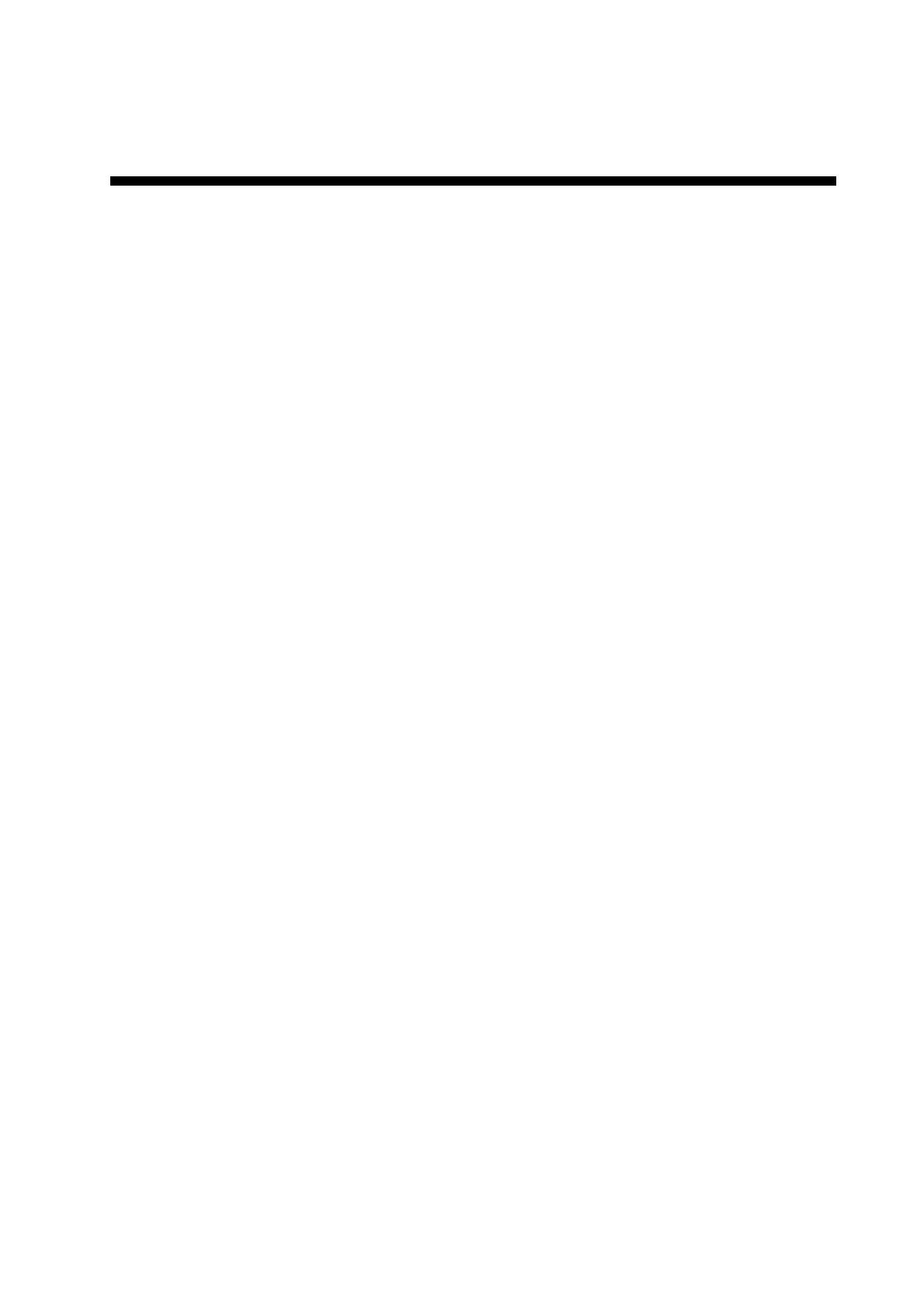
AP-5
APÉNDICE 2 LISTA DE CARTAS GEO-
DÉSICAS
001: WGS84
002: WGS72
003: TOKYO
:
004: NORTH AMERICAN 1927
: Mean Value (CONUS)
005: EUROPEAN 1950
: Mean Value
006:
AUSTRALIAN GEODETIC 1984
: Australia & Tasmania
007: ADINDAN-MN
: Mean Value (Ethiopia & Sudan)
008: ADINDAN-E
: Ethiopia
009: ADINDAN-MA
: Mali
010: ADINDAN-SE
: Senegal
011: ADINDAN-SU
: Sudan
012: AFG
: Somalia
013: AIN EL ABD 1970
: Bahrain Is.
014: ANNA 1 ASTRO 1965
: Cocos Is.
015: ARC 1950-MN
: Mean Value
016: ARC 1950-B
: Botswana
017: ARC 1950-L
: Lesotho
018: ARC 1950-M
: Malawi
019: ARC 1950-S
: Swaziland
020: ARC 1950-ZR
: Zaire
021: ARC 1950-ZM
: Zambia
022: ARC 1950-ZB
: Zimbabwe
023: ARC 1960-MN
: Mean Value (Kenya & Tanzania)
024: ARC 1960-K
: Kenya
025: ARC 1960-T
: Tanzania
026: ASCENSION IS. 1958
: Ascension Is.
027: ASTRO BEACON “E”
: Iwo Jima Is.
028: ASTRO B4 SOR. ATOLL
: Tern Is.
029: ASTRO POS 71/4
: St. Helena Is.
030:
ASTRONOMIC STATION 1952
: Marcus Is.
031:
AUSTRALIAN GEODETIC 1966
: Australia & Tasmania
032: BELLEVUE (IGN)
: Efate & Erromango Is.
033: BERMUDA 1957
: Bermuda Is.
034: BOGOTA OBSERVATORY
: Columbia
035: CAMPO INCHAUSPE
: Argentina
036: CANTON IS. 1966
: Phoenix Is.
037: CAPE
: South Africa
038: CAPE CANAVERAL
:
039: CARTHAGE
: Tunisia
040: CHATHAM 1971
: Chatham Is. (New Zealand)
041: CHUA ASTRO
: Paraguay
042: CORREGO ALEGRE
: Brazil
043: DJAKARTA (BATAVIA)
: Sumatra Is. (Indonesia)
044: DOS 1968
: Gizo Is. (New Georgia Is.)
045: EASTER IS. 1967
: Easter Is.
046: EUROPEAN 1950-WE
: Western Europe
047: EUROPEAN 1950-CY
: Cyprus
048: EUROPEAN 1950-EG
: Egypt
049: EUROPEAN 1950-ESC
:
050: EUROPEAN 1950-EIS
:
051: EUROPEAN 1950-GR
: Greece
052 EUROPEAN 1950-IR
: Iran
053: EUROPEAN 1950-SA
: Italy, Sardinia
054: EUROPEAN 1950-SI
: Italy, Sicily
055: EUROPEAN 1950-NF
: Norway & Finland
056: EUROPEAN 1950-PS
: Portugal & Spain
057: EUROPEAN 1979
: Mean Value
058: GANDAJIKA BASE
: Republic of Maldives
059: GEODETIC DATUM 1949
: New Zealand
060: GUAM 1963
: Guam Is.
061: GUX 1 ASTRO
: Guadalcanal Is.
062: HJORSEY 1955
: Iceland
063: HONG KONG 1963
: Hong Kong
064: INDIAN-TV
: Thailand & Vietnam
065: INDIAN-BIN
: Bangladesh, India & Nepal
066: IRELAND 1965
: Ireland
067: ISTS 073 ASTRO 1969
: Diego Garcia
068: JOHNSTON IS. 1961
: Johnston Is.
069: KANDAWALA
: Sri Lanka
070: KERGUELEN IS.
: Kerguelen Is.
071: KERTAU 1948
: West Malaysia & Singapore
072: LA REUNION
: Mascarene Is.
073: L. C. 5 ASTRO
: Cayman Brac Is.
074: LIBERIA 1964
: Liberia
075: LUZON
: Philippines (excl. Mindanao Is.)
076: LUZON-M
: Mindanao Is.
077: MAHE 1971
: Mahe Is.
078: MARCO ASTRO
: Salvage Islands
079: MASSAWA
: Eritrea (Ethiopia)
080: MERCHICH
: Morocco
081: MIDWAY ASTRO 1961
: Midway Is.
082: MINNA
: Nigeria
083: NAHRWAN-O
: Masirah Is. (Oman)
084: NAHRWAN-UAE
: United Arab Emirates
085: NAHRWAN-SA
: Saudi Arabia
086: NAMIBIA
: Namibia
087: MAPARIMA, BWI
: Trinidad & Tobago
088:
NORTH AMERICAN 1927WU
: Western United States
089:
NORTH AMERICAN 1927EU
: Eastern United States
090:
NORTH AMERICAN 192
7AK
: Alaska
091:
NORTH AMERICAN 1927BH
:
Bahamas (excl. San Salvador Is.)
Mean Value (Japan, Korea & Okinawa)
Mean Value (Florida & Bahama Is.)
England, Scotland, Channel & Shetland Is.
England, Ireland, Scotland & Shetland Is.
092: NORTH AMERICAN 1927SS : Bahamas, San Salvador Is.
093: NORTH AMERICAN 1927CN : Canada (incl. Newfoundland Is.)
094: NORTH AMERICAN 1927AB : Alberta & British Columbia
095: NORTH AMERICAN 1927EC : East Canada
096: NORTH AMERICAN 1927MO : Manitoba & Ontario
097: NORTH AMERICAN 1927NE :
098: NORTH AMERICAN 1927YK : Yukon
099: NORTH AMERICAN 1927CZ : Canal Zone
100: NORTH AMERICAN 1927CR : Caribbean
101: NORTH AMERICAN 1927CA : Central America
102: NORTH AMERICAN 1927CU : Cuba
103: NORTH AMERICAN 1927GR : Greenland
104: NORTH AMERICAN 1927MX : Mexico
105: NORTH AMERICAN 1983AK : Alaska
106: NORTH AMERICAN 1983CN : Canada
107: NORTH AMERICAN 1983CS : CONUS
108: NORTH AMERICAN 1983MX : Mexico, Central America
109: OBSERVATORIO 1966 : Corvo & Flores Is. (Azores)
110: OLD EGYPTIAN 1930 : Egypt
111: OLD HAWAIIAN-MN : Mean Value
112: OLD HAWAIIAN-HW : Hawaii
113: OLD HAWAIIAN-KA : Kauai
114: OLD HAWAIIAN-MA : Maui
115: OLD HAWAIIAN-OA : Oahu
116: OMAN : Oman
117:
ORDNANCE SURVEY OF GREAT BRITAIN 1936-NM
: Mean Value
118:
ORDNANCE SURVEY OF GREAT BRITAIN 1936-E
: England
119:
ORDNANCE SURVEY OF GREAT BRITAIN 1936-IM
: England, Isle
of Man & Wales
120:
ORDNANCE SURVEY OF GREAT BRITAIN 1936-SSI
: Scotland &
Shetland Is.
121:
ORDNANCE SURVEY OF GREAT BRITAIN 1936-WL
: Wales
122: PICO DE LAS NIVIES : Canary Is.
123: PITCAIRN ASTRO 1967 : Pitcairn Is.
124: PROVISIONS SOUTH CHILEAN 1963: South Chile (near 53°S)
125: PROVISIONAL SOUTH AMERICAN 1956MN: Mean Value
126: PROVISIONAL SOUTH AMERICAN 1956BO: Bolivia
127: PROVISIONAL SOUTH AMERICAN 1956NC: Chile-Northern Chile
(near 19°S)
128: PROVISIONAL SOUTH AMERICAN 1956SC: Chile-Southern Chile
(near 43°S)
129: PROVISIONAL SOUTH AMERICAN 1956CO: Columbia
130: PROVISIONAL SOUTH AMERICAN 1956EC: Ecuador
131: PROVISIONAL SOUTH AMERICAN 1956GY: Guyana
132: PROVISIONAL SOUTH AMERICAN 1956PR: Peru
133: PROVISIONAL SOUTH AMERICAN 1956VN: Venezuela
134: PUERTO RICO : Puerto Rico & Virgin Is.
135: QATAR NATIONAL : Qatar
136: QORNOQ : South Greenland
137: ROME 1940 : Sardinia Is.
138: SANTA BRAZ :
139: SANTO (DOS) : Espirito Santo Is.
140: SAPPER HILL 1943 : East Falkland Is.
141: SOUTH AMERICAN 1969MN : Mean Value
142: SOUTH AMERICAN 1969AG : Argentina
143: SOUTH AMERICAN 1969BO : Bolivia
144: SOUTH AMERICAN 1969BR : Brazil
145: SOUTH AMERICAN 1969CH : Chile
146: SOUTH AMERICAN 1969CO : Columbia
147: SOUTH AMERICAN 1969EC : Ecuador
148: SOUTH AMERICAN 1969GY : Guyana
149: SOUTH AMERICAN 1969PA : Paraguay
150: SOUTH AMERICAN 1969PR : Peru
151: SOUTH AMERICAN 1969TT : Trinidad & Tobago
152: SOUTH AMERICAN 1969VZ : Venezuela
153: SOUTH ASIA : Singapore
154: SOUTHEAST BASE : Porto Santo & Madeira Is.
155: SOUTHWEST BASE :
156: TIMBALAI 1948 :
157: TOKYO JP : Japan
158: TOKYO KP : Korea
159: TOKYO OK : Okinawa
160: TRISTAN ASTRO 1968 : Tristan da Cunha
161: VITI LEVU 1916 : Viti Levu Is. (Fiji Is.)
162: WAKE-ENIWETOK 1960 : Marshall Is.
163: ZANDERIJ : Surinam
164: BUKIT RIMPAH :
165: CAMP AREA ASTRO : Camp Mcmurdo Area, Antarctica
166: G. SEGARA : Kalimantan Is. (Indonesia)
167: HERAT NORTH : Afghanistan
168: HU-TZU-SHAN : Taiwan
169: TANANARIVE OBSERVATORY 1925 : Madagascar
170: YACARE : Uruguay
171: RT-90 : Sweden
172: TOKYO :
Mean Value (Japan, Korea & Okinawa)
173: AIN EL ABD 1970 : Bahrain Is.
Northwest Territories & Saskatchewan
Sao Miguel, Santa Maria Is. (Azores)
Faial, Graciosa, Pico, Sao Jorge & Terceria Is.
Brunei & East Malaysia (Sarawak & Sabah)
Bangka & Belitung Is. (Indonesia)
174:
175:
ARC 1960
ARS-A
: Mean Value (Kenya, Tanzania)
: Kenya

APÉNDICE 2 LISTA DE CARTAS GEODÉSICAS
AP-6
178: CAPE CANAVERAL
179: EASTER IS. 1967
180: EUROPEAN 1950
:
181: JHONSTON IS. 1961
: Jhonston Is.
182: NAHRWAN
: Saudi Arabia
183:
NAPARIMA, BWI
: Trinidad & Tobago
184: NORTH AMERICAN 1927
: Caribbeen
185: OLD HAWAIIAN
: Oahu
186: SAPPER HILL 1943
: East Falkland Is.
187: TIMBALAI 1948
:
Brunei & East Malaysia (Sarawak & Sabah)
188: TOKYO
: Japan
189: TOKYO
: South Korea
190: TOKYO
: Okinawa
191: WAKE-ENIWETOK 1960
: Marshall Is.
192: HU-TZU-SHAN
:
Taiwan
201: ADINDAN
: Burkina Faso
202: ADINDAN
: Cameroon
203: ARC 1950
: Burundi
204: AYABELLE LIGHTHOUSE
: Djibouti
205: BISSAU
: Guinea-Bissau
206: DABOLA
: Guinea
207: EUROPEAN 1950
: Tunisia
208: LEIGON
: Ghana
209: MINNA
: Cameroon
210: M’ PORALOKO
: Gebon
211: NORTH SAHARA 1959
: Algeria
212 POINT58
:
Mean Solution (Burkina Faso & Niger)
213: POINTE NOIRE 1948
: Congo
214: SIERRA LEONE 1960
: Sierra Leone
215:
VOIROL 1960
: Algeria
216:
AIN EL ABD 1970
: Saudi Arabia
217: INDIAN
: Bangladesh
218: INDIAN
: India & Nepal
219: INDIAN 1954
: Thailand
220: INDIAN 1960
: Vietnam (near 16N)
221: INDIAN 1960
:
Con Son Is. (Vietnam)
222: INDIAN 1975
: Thailand
223: INDONESIAN 1974
:
224:
CO-ORDINATE SYSTEM 1937 OF ESTONIA
: Estonia
225: EUROPEAN 1950
:
Malta
Portugal & Spain
Indonesia
226: EUROPEAN 1950 : Tunisia
227: S-42 (PULKOVO 1942) : Hungary
228: S-42 (PULKOVO 1942) : Poland
229: S-42 (PULKOVO 1942) : Czechoslovakia
230: S-42 (PULKOVO 1942) : Latvia
231: S-42 (PULKOVO 1942) :
232: S-42 (PULKOVO 1942) : Albania
233: S-42 (PULKOVO 1942) : Romenia
234: S-JTSK : Czechoslovakia
235: NORTH AMERICAN 1927 : East of 180W
236: NORTH AMERICAN 1927 : West of 180W
237: NORTH AMERICAN 1983 : Aleutian Is.
238: NORTH AMERICAN 1983 : Hawaii
239: SOUTH AMERICAN 1969 : Baltra, Galapagos Is.
240: ANTIGUA IS. ASTRO 1943 : Antigua, Leeward Is.
241: DECEPTION IS. : Deception Is., Antarctica
242: FORT THOMAS 1955 : Nevis, St. Kitts, Leeward Is.
243: ISTS 061 ASTRO 1968 : South Georgia Is.
244:
MONTSERRAT IS. ASTRO 1958
: Montserrat, Leeward Is.
245: FEUNION : Mascarene Is.
246: AMERICAN SAMOA 1962 : American Samoa Is.
247: INDONESIAN 1974 : Indonesia
248: KUSAIE ASTRO 1951 :
Caroline Is., Fed. States of Micronesia
249: WAKE Is. ASTRO 1952 : Wake Atoll
250: EUROPEAN 1950 :
Iraq, Israel, Jordan, Kuwait, Lebanon,
251:
HERMANNSKOGEL : Yugoslavia (Prior to 1990) Slovenia,
252:
INDIAN
: Pakistan
253: PULKOVO 1942 : Russia
254: VOIROL 1874 : Tunisia/Algeria
Kazakhstan
:
Easter Is.
:
Mean Value (Florida & Bahama Is.)
Saudi Arabia, and Syria
Croatia Bonsia and Herzegovina Serbia
176:
177:
ARS-B
ASCENSION IS. 1958
: Tanzania
: Ascension Is.

FURUNO
MODEL 1835/1935/1945
SP - 1 E3579S01B-M
ESPECIFICACIONES DEL RADAR MARINO
MODEL 1835/1935/1945
1 GENERAL
1.1 Escala, longitud del impulso (PL) y frecuencia de repetición de impulsos (PRR)
MODELO 1835
MODELO 1935
Escala (NM)
PL (μ s)
PRR
(Hz aprox.)
Escala (NM)
PL (μ s)
PRR
(Hz aprox.)
De 0.0625 a
1.6
0.08 2100
De 0.0625 a
1.6
0.08 2100
De 1.5 a 3.2 0.3 1200 De 1.5 a 3.2 0.3 1200
De 3 a 36 0.8 600
De 3 a 48 0.8 600
MODELO 1945
Escala (NM)
PL (μ s)
PRR
(Hz aprox.)
De 0.0625 a
1.6
0.08 2100
De 1.5 a 3.2 0.3 1200
De 3 a 64 0.8 600
1.2 Discriminación de escala 25 m
1.3 Escala mínima 25 m
1.4 Resolución de demora MODELO 1835: 4°, MODELO 1935: 2.4°, MODELO 1945: 1.9°
1.5 Precisión de demora ±1°
1.6 Precisión de los anillos
de distancia 0,9% de la escala en uso, o bien 8 m, el valor que sea mayor
2 UNIDAD DE ANTENA
2.1 Tipo de radiador MODELO 1835: matriz pintada,
MODELO 1935 y 1945: matriz guíaondas ranurada
2.2 Longitud del radiador MODELO 1835: 60 cm, MODELO 1935: 100 cm,
MODELO 1945: 120 cm
2.3 Ancho del haz horizontal MODELO 1835: 4.0°, MODELO 1935: 2.4°, MODELO 1945: 1.9°
2.4 Ancho del haz vertical MODELO 1835: 20°, MODELO 1935 y 1945: 22°
2.5 Lóbulo lateral MODELO 1835: dentro de un intervalo de ±20° respecto al lóbulo
principal: -18 dB
Fuera de un intervalo de ±20° respecto al lóbulo
principal: -23 dB
MODELO 1935: dentro de un intervalo de ±20° respecto al lóbulo
principal: -20 dB
Fuera de un intervalo de ±20° respecto al lóbulo
principal: -28 dB
MODELO 1945: dentro de un intervalo de ±20° respecto al lóbulo
principal: -24 dB
Fuera de un intervalo de ±20° respecto al lóbulo
principal: -30 dB
2.6 Polarización Horizontal
2.7 Velocidad de giro de
la antena MODELO 1835: 24 rpm., MODELO 1935 y 1945: 24 rpm y 48 rpm
2.8 Resistencia al viento MODELO 1935 y 1945: velocidad del viento relativa de 100 kn para
24 rpm, o
79 kn para 48 rpm

FURUNO
MODEL 1835/1935/1945
SP - 2 E3579S01B-M
3 MÓDULO DEL TRANSCEPTOR (INCLUIDO EN LA UNIDAD DE ANTENA)
3.1 Tipo de radiación P0N
3.2 Frecuencia 9.410 MHz ±30 MHz
3.3 Potencia de salida máxima MODELO 1835 y 1935: 4 kW, MODELO 1945: 6 kW
3.4 Duplexor Circulador con diodo limitador
3.5 Conmutación del modulador FET
3.6 Amplificador FI Amplificador logarítmico
3.7 Frecuencia FI 60 MHz
3.8 Sintonía Automática o manual
3.9 Tiempo de calentamiento 90 s
4 UNIDAD DE PRESENTACIÓN
4.1 Tipo de pantalla LCD de 10,4 pulgadas a color, 640 (V) x 480 (H) puntos, VGA
4.2 Diámetro efectivo del radar 158 mm
4.3 Escalas e intervalos entre los anillos
Escala
(NM)
0.0625 0.125 0.25 0.5 0.75 1 1.5 1.6 2 3 3.2 4 6 8 12 16 24 32 36 48* 64**
Intervalo
entre los
anillos
(NM)
0.03125 0.0625 0.125 0.125 0.25 0.25 0.5 0.4 0.5 1 0.8 1 2 2 3 4 6 8 12 12* 16**
Número
de
anillos
2 2 2 4 3 4 3 4 4 3 4 4 3 4 4 4 4 4 3 4* 4**
*: Para el MODELO 1935 y 1945 **: Para el modelo 1945
4.4 Marcas Línea de rumbo, Distancia de demora, Indicador de sintonía,
Cursor, Marcador del norte, Marcador de distancia variable (VRM),
Línea de demora electrónica (EBL), Zona de alarma de blanco,
Ventana de zoom, Marca de waypoint*
4.5 Indicaciones
alfanuméricas Distancia, Intervalo entre anillos fijos de distancia, Longitud del
impulso (SP/MP/LP), Modo de presentación (H UP/C UP/N
UP/TM/TRUE VIEW), Descentrado (DESCENT(M/A/C)), Datos de
rumbo*, Estelas de blancos, Indicador de sintonía, Alarmas de
blancos, Mejora de eco (ES), Media de eco (EAV), Línea de
demora electrónica (EBL), Tiempo del vector*, Distancia y demora
hasta el cursor o la posición del cursor*, Rechazador de
interferencias (IR), Control automático de ecos parásitos (Auto A/C),
Marcador de distancia variable (VRM), Datos de navegación*
(posición, velocidad,rumbo), Datos de blancos ARPA y AIS*
*: se necesitan datos externos.

FURUNO
MODEL 1835/1935/1945
SP - 3 E3579S01B-M
5 INTERFAZ
5.1 Señal de rumbo formato AD-10 o NMEA0183
5.2 NMEA 2 puertos, NMEA0183 Ver-1.5/2.0/3.0
5.3 Presentación remota y
zumbador externo 1 puerto (opcional)
5.4 USB 1 puerto, USB 2.0 para mantenimiento
5.5 Sentencias de datos
de entrada BWC, BWR, DBT, DPT, GGA, GLL, GNS, HDG, HDT, HDM, MTW,
MWV, RMB, RMC, VHW, VTG, VWR, VWT, XTE, ZDA
5.6 Sentencias de datos
de salida RSD, TLL, TTM
6 ALIMENTACIÓN ELÉCTRICA
6.1 MODELO 1835 12-24 V CC: 4,1-2,0 A
6.2 MODELO 1935 12-24 V CC: 6,8-3,3 A para 24 rpm, 8,2-3,8 A para 48 rpm
6.3 MODELO 1945 12-24 V CC: 7,3-3,5 A para 24 rpm, 8,8-4,1 A para 48 rpm
6.4 Rectificador MODELO 1835: PR-62, opcional,
100/110/220/230 V CA, monofásico, 50/60 Hz
MODELO 1935 y 1945: RU-3423, opcional,
100/110/115/220/230 V CA, 1 fase,
50/60 Hz
7 CONDICIONES AMBIENTALES
7.1 Temperatura ambiente
Unidad de antena De -25°C a +55°C
Unidad de presentación De -15 °C a +55 °C
7.2 Humedad relativa 93% a 40°C
7.3 Grado de protección
Unidad de antena IP26
Unidad de presentación IP55
7.4 Vibración IEC 60945
8 COLOR DEL RECUBRIMIENTO
8.1 Unidad de antena N9.5
8.2 Unidad de presentación N2.5
9 DISTANCIA DE SEGURIDAD DEL COMPÁS
9.1 Unidad de antena Estándar: MODELO 1835: 0,90 m, MODELO 1935 y 1945: 1,00 m
De gobierno: MODELO 1835: 0,70 m, MODELO 1935 y 1945:
0,75 m
9.2 Unidad de presentación Estándar: 0,45 m De gobierno: 0,30 m

IN-1
ÍNDICE
A
AIS
activación de blancos...............................4-2
activación y desactivación de la pantalla
..............................................................4-1
blancos durmientes..................................4-2
clasificación de blancos ...........................4-4
controles de..............................................4-1
datos de blancos......................................4-3
distancia de presentación ........................4-4
símbolos...................................................4-2
Alarma CPA/TCPA
AIS ...........................................................4-8
ARPA .......................................................3-8
Alarma de blanco
desactivación ......................1-23
, 1-24, 1-25
establecimiento ......................................1-23
nivel de intensidad .................................1-25
tipo de alarma ........................................1-24
Alarma de proximidad
AIS ...........................................................4-9
ARPA .....................................................3-10
Área de eco..............................................1-51
ARPA
activación y desactivación de la presentación
..............................................................3-2
adquisición de blancos.............................3-2
alarma CPA/TCPA ........................... 3-8
, 4-8
alarma de proximidad..................... 3-10
, 4-9
blanco perdido.............................. 3-10
, 4-10
colores de los símbolos................ 3-11
, 4-10
controles de..............................................3-1
datos de blancos......................................3-7
detener el seguimiento de blancos ..........3-4
número de blancos...................................4-5
precauciones de uso................................3-1
presentación de histórico ................. 3-6
, 4-7
prueba....................................................6-10
sector de presentación.............................4-5
vector ............................................... 3-4
, 4-6
Arranque rápido .........................................1-2
B
Barrido .....................................................1-41
Blanco perdido
AIS .........................................................4-10
ARPA .....................................................3-10
Brillo .........................................................1-37
Brillo de los anillos de distancia ...............1-17
C
CANCEL/HL OFF key ..............................1-36
Color de fondo .........................................1-44
Configuración del sistema........................... xii
Configuración personalizada
ajuste......................................................1-39
descripción .............................................1-38
Control A/C RAIN.....................................1-12
Control A/C SEA ......................................1-11
Control GAIN............................................1-10
Controles....................................................1-1
Cursor ......................................................1-15
Curva de características ..........................1-48
D
Datos de navegación
espera ....................................................1-46
parte inferior de la pantalla.....................1-46
Descentrar la presentación ......................1-26
Dirección del viento..................................1-54
Distancia y demora entre dos blancos.....1-20
E
EBL
referencia ...............................................1-20
Ecos de segundo impulso........................1-42
Ecos del lóbulo lateral................................2-4
Ecos falsos.................................................2-3
Ecos múltiples............................................2-3
Escala dinámica.......................................1-47
Estelas de blancos
color .......................................................1-34
estela de la propia embarcación ............1-36
estelas estrechas ...................................1-35
funcionamiento.......................................1-35
gradación ...............................................1-33
inicio.......................................................1-32
modo ......................................................1-32
nivel........................................................1-34
parar.......................................................1-32
reinicio....................................................1-35
F
Función ....................................................1-14
G
GPS
arranque en frío........................................5-4
datos ........................................................5-1
modo navegador ......................................5-1
monitor de satélite....................................5-3
prueba....................................................6-11
WAAS.......................................................5-2
I
Imagen virtual ............................................2-4
Indicaciones de la pantalla.........................1-3
L
Línea de rumbo........................................1-36
Longitud de impulso.................................1-21

ÍNDICE
IN-2
M
Mantenimiento
preventivo................................................ 6-2
sustitución del fusible .............................. 6-3
vida útil de la retroiluminación del LCD... 6-3
vida útil del magnetrón ............................ 6-3
Marcador Waypoint ................................. 1-49
Media de eco........................................... 1-31
Medición de distancias con VRM ............ 1-18
Medición de la demora mediante EBL .... 1-19
Medida de la distancia ............................ 1-17
Mejora del eco......................................... 1-30
Mensaje de alarma.................................. 1-49
Menú ......................................................... 1-4
Modo Curso Arriba .................................... 1-8
Modo de presentación
curso arriba ............................................. 1-8
movimiento verdadero............................. 1-9
norte arriba.............................................. 1-9
proa arriba............................................... 1-8
vista verdadera........................................ 1-9
Modo Movimiento Verdadero .................... 1-9
Modo Norte Arriba..................................... 1-9
Modo Proa Arriba ...................................... 1-8
Modo Vista Verdadera .............................. 1-9
P
Preajuste de escala................................. 1-52
Presentación de Histórico
AIS .......................................................... 4-7
ARPA ...................................................... 3-6
Presentación remota ............................... 1-59
Prueba
ARPA .................................................... 6-10
diagnóstico .............................................. 6-7
GPS....................................................... 6-11
LCD ......................................................... 6-9
R
RACON ..................................................... 2-8
Rechazador de interferencias ................. 1-16
Rechazador de ruido............................... 1-40
S
SART......................................................... 2-6
Sector ciego ............................................ 1-55
Sector de sombra...................................... 2-5
Selecciones de colores ........................... 1-43
Sintonía ..................................................... 1-6
Solución de problemas
avanzados............................................... 6-5
sencillos .................................................. 6-4
Submenú Inicial....................................... 1-52
Sustitución del fusible ............................... 6-3
T
Tecla CUSTOM....................................... 1-37
Tecla EBL................................................ 1-19
Tecla MENU.............................................. 1-4
Tecla OFF CENTER ............................... 1-26
Tecla POWER/BRILL.........................1-2
, 1-4
Tecla RANGE.......................................... 1-10
Tecla STBY/TX ......................................... 1-2
Tecla TARGET ALARM .......................... 1-23
Tecla TLL ................................................ 1-36
Tecla TRAILS.......................................... 1-32
Tecla VRM .............................................. 1-18
Teclas de función .................................... 1-39
Teclas F1, F2, F3 .................................... 1-39
U
Unidad de la escala................................. 1-54
Unidad de la temperatura........................ 1-54
Unidad de profundidad............................ 1-54
Unidad de velocidad del barco................ 1-54
Unidad de velocidad del viento ............... 1-54
V
Vida útil de la retroiluminación del LCD .... 6-3
Vida útil del magnetrón ............................. 6-3
Vigilancia................................................. 1-42
VRM
unidad de medida de distancia.............. 1-18
Z
Zoom ....................................................... 1-28
-
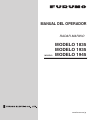 1
1
-
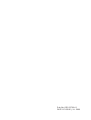 2
2
-
 3
3
-
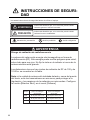 4
4
-
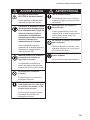 5
5
-
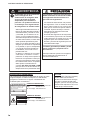 6
6
-
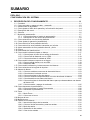 7
7
-
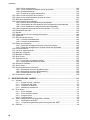 8
8
-
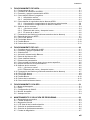 9
9
-
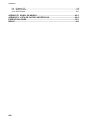 10
10
-
 11
11
-
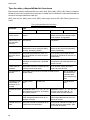 12
12
-
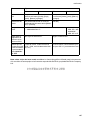 13
13
-
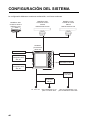 14
14
-
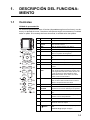 15
15
-
 16
16
-
 17
17
-
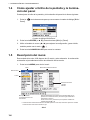 18
18
-
 19
19
-
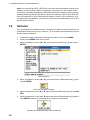 20
20
-
 21
21
-
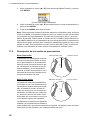 22
22
-
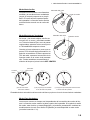 23
23
-
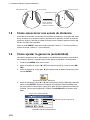 24
24
-
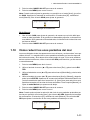 25
25
-
 26
26
-
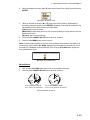 27
27
-
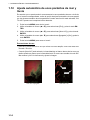 28
28
-
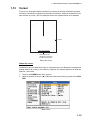 29
29
-
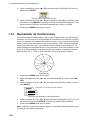 30
30
-
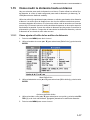 31
31
-
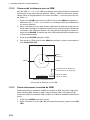 32
32
-
 33
33
-
 34
34
-
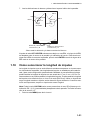 35
35
-
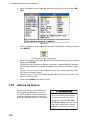 36
36
-
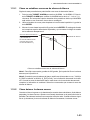 37
37
-
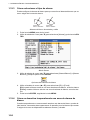 38
38
-
 39
39
-
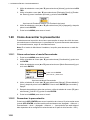 40
40
-
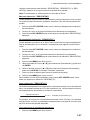 41
41
-
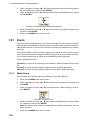 42
42
-
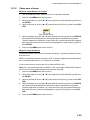 43
43
-
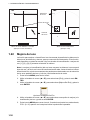 44
44
-
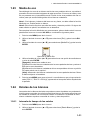 45
45
-
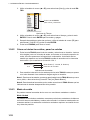 46
46
-
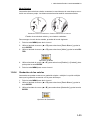 47
47
-
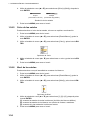 48
48
-
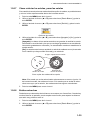 49
49
-
 50
50
-
 51
51
-
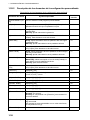 52
52
-
 53
53
-
 54
54
-
 55
55
-
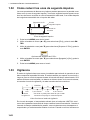 56
56
-
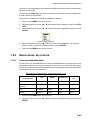 57
57
-
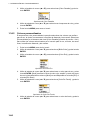 58
58
-
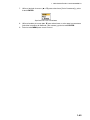 59
59
-
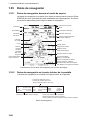 60
60
-
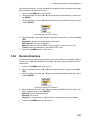 61
61
-
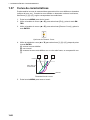 62
62
-
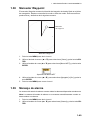 63
63
-
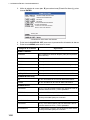 64
64
-
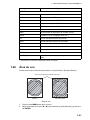 65
65
-
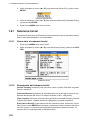 66
66
-
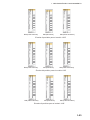 67
67
-
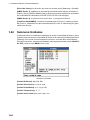 68
68
-
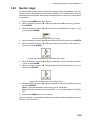 69
69
-
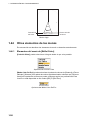 70
70
-
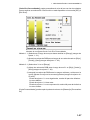 71
71
-
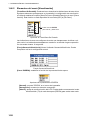 72
72
-
 73
73
-
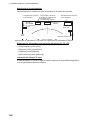 74
74
-
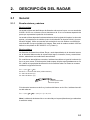 75
75
-
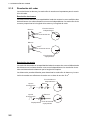 76
76
-
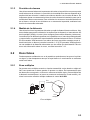 77
77
-
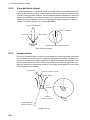 78
78
-
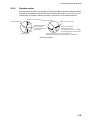 79
79
-
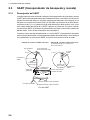 80
80
-
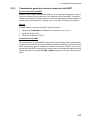 81
81
-
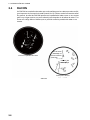 82
82
-
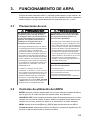 83
83
-
 84
84
-
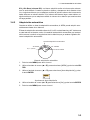 85
85
-
 86
86
-
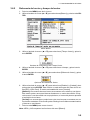 87
87
-
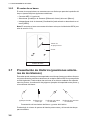 88
88
-
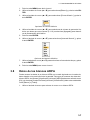 89
89
-
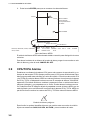 90
90
-
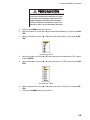 91
91
-
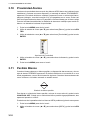 92
92
-
 93
93
-
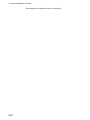 94
94
-
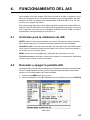 95
95
-
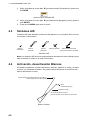 96
96
-
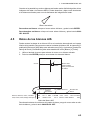 97
97
-
 98
98
-
 99
99
-
 100
100
-
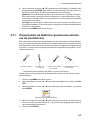 101
101
-
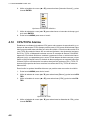 102
102
-
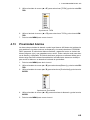 103
103
-
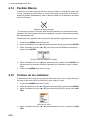 104
104
-
 105
105
-
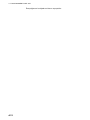 106
106
-
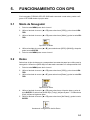 107
107
-
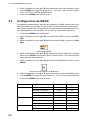 108
108
-
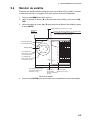 109
109
-
 110
110
-
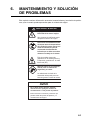 111
111
-
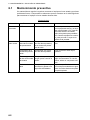 112
112
-
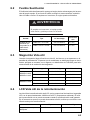 113
113
-
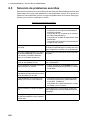 114
114
-
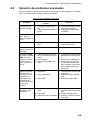 115
115
-
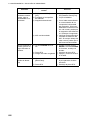 116
116
-
 117
117
-
 118
118
-
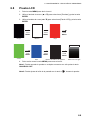 119
119
-
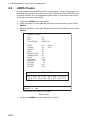 120
120
-
 121
121
-
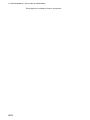 122
122
-
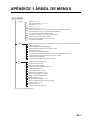 123
123
-
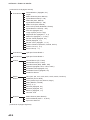 124
124
-
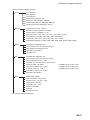 125
125
-
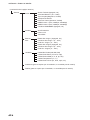 126
126
-
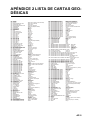 127
127
-
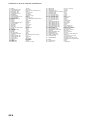 128
128
-
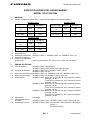 129
129
-
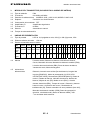 130
130
-
 131
131
-
 132
132
-
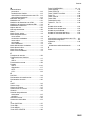 133
133
Furuno 1945 Manual de usuario
- Tipo
- Manual de usuario
Artículos relacionados
-
Furuno 1815 Manual de usuario
-
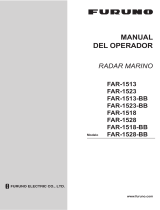 Furuno Electric FAR-1528-BB Manual de usuario
Furuno Electric FAR-1528-BB Manual de usuario
-
Furuno TZT2BB Manual de usuario
-
Furuno TZTBB Manual de usuario
-
Furuno MFDBB Manual de usuario
-
Furuno 1935 Guía de instalación
-
Furuno 1623 El manual del propietario
-
Furuno FA170E Manual de usuario
-
Furuno GP1871F Manual de usuario
-
Furuno GP3700F Manual de usuario